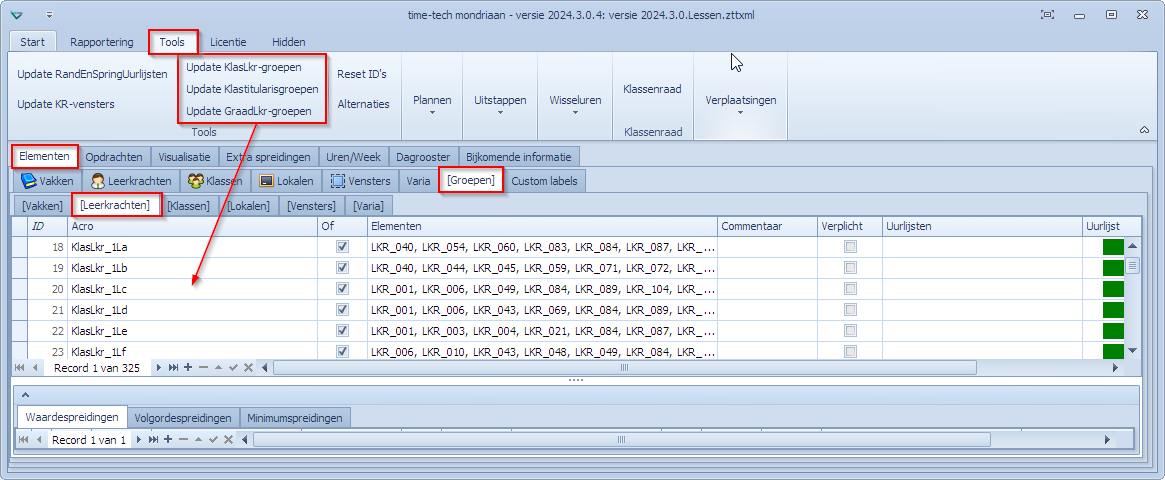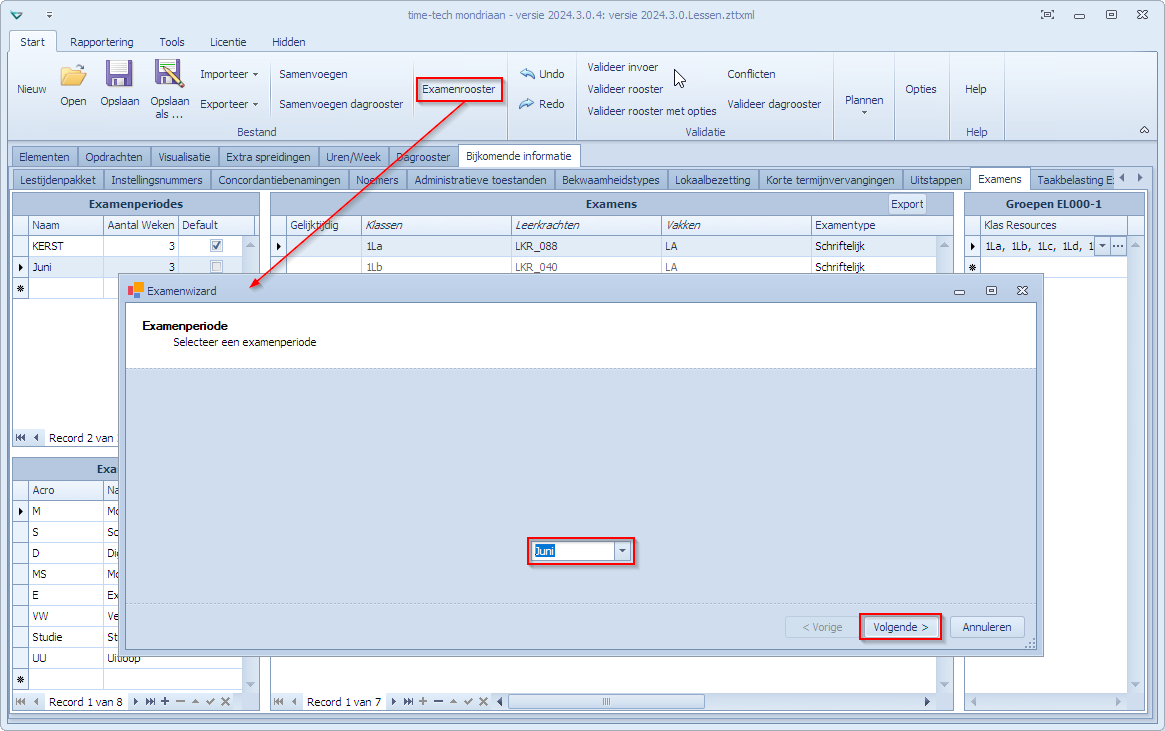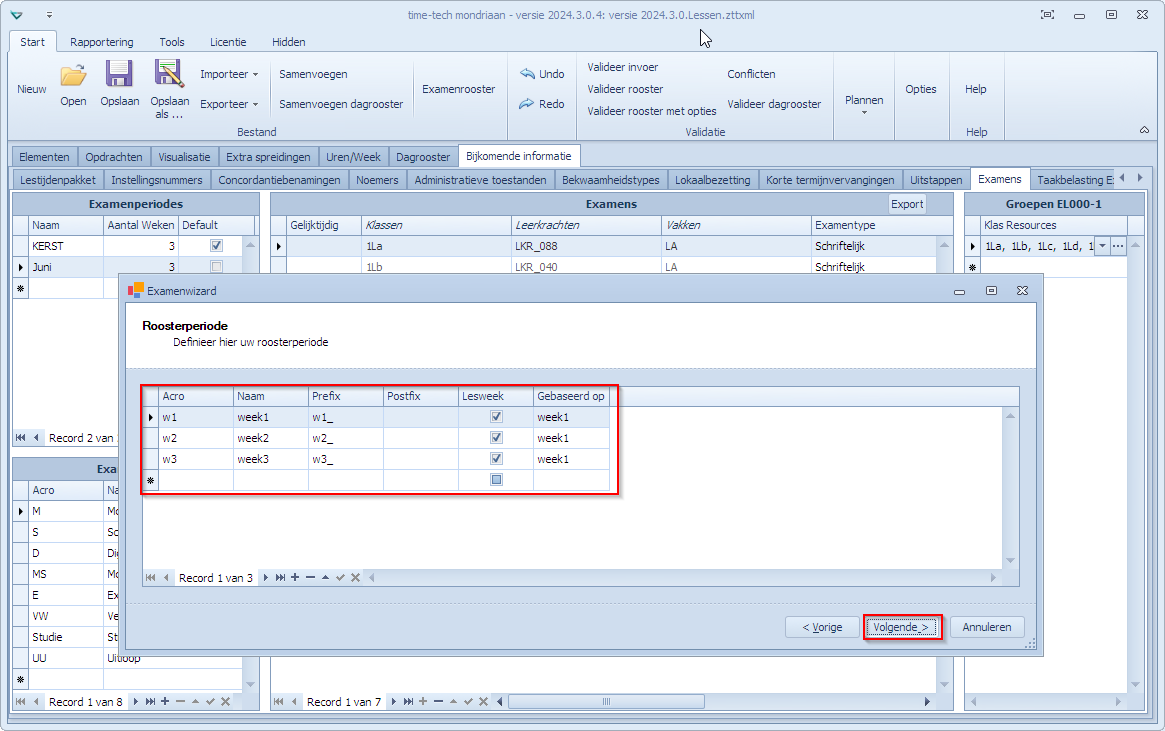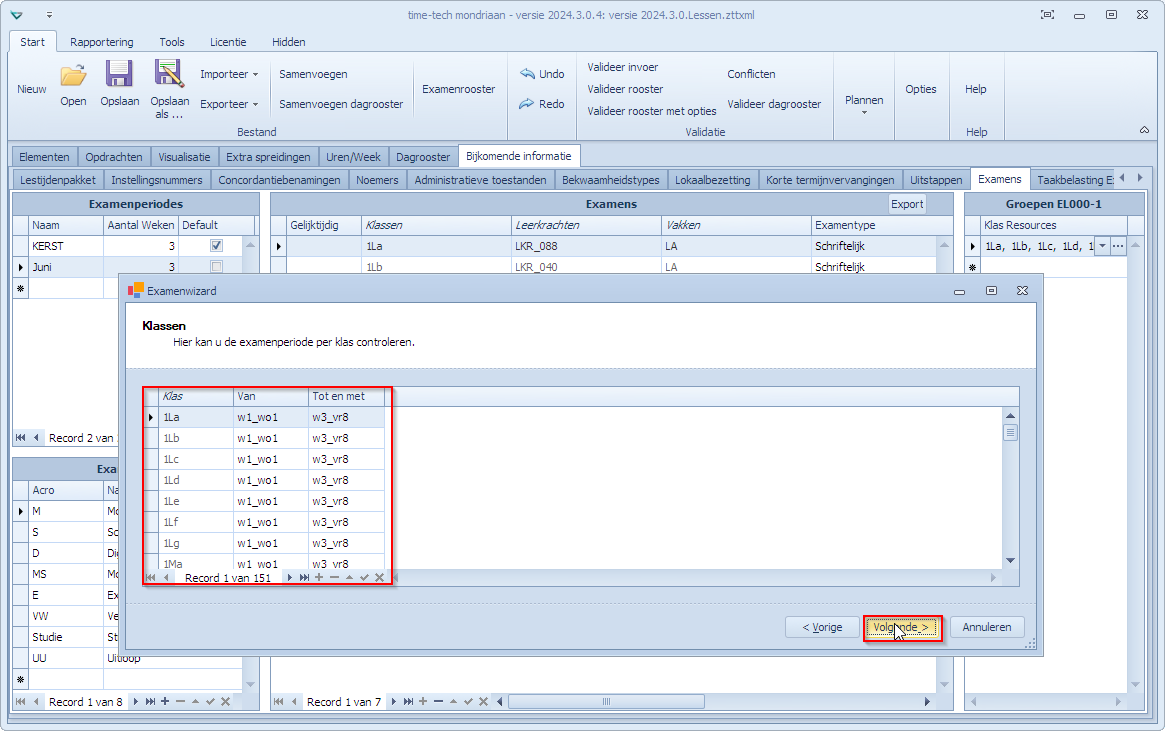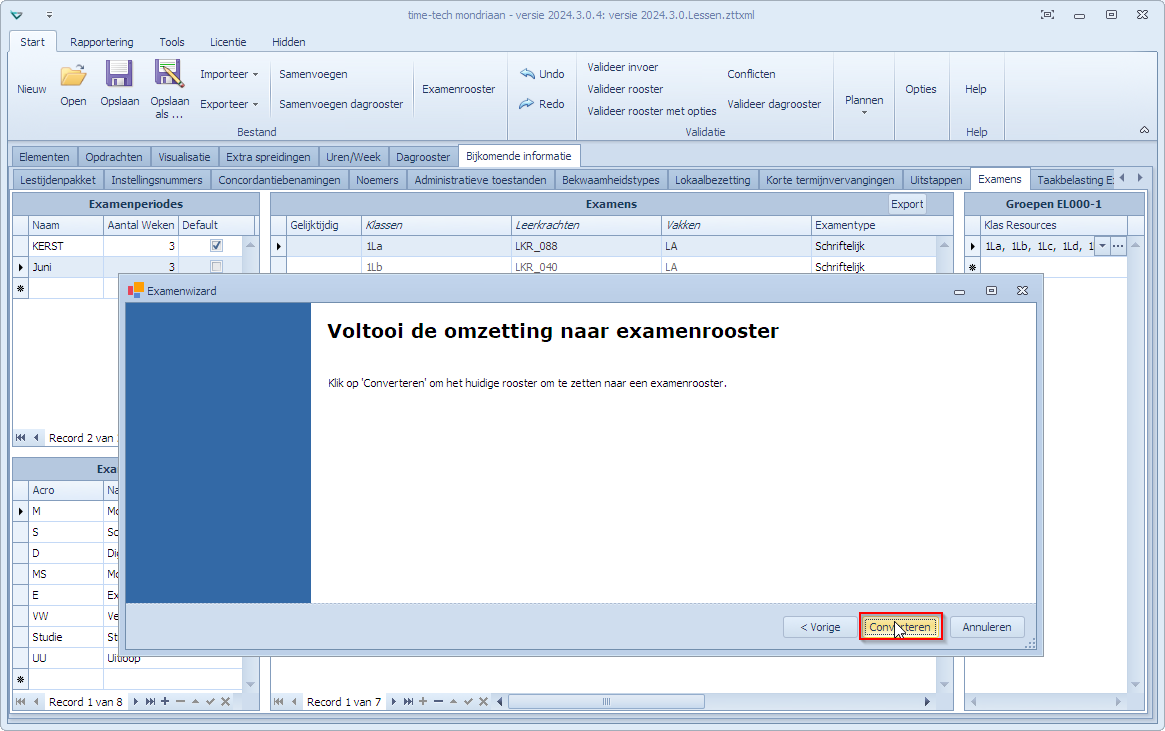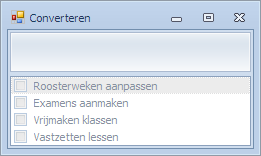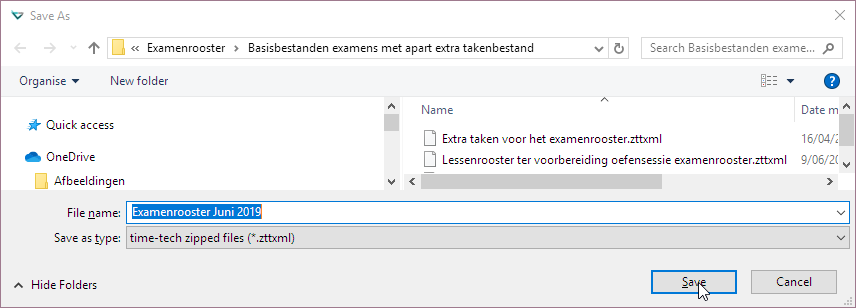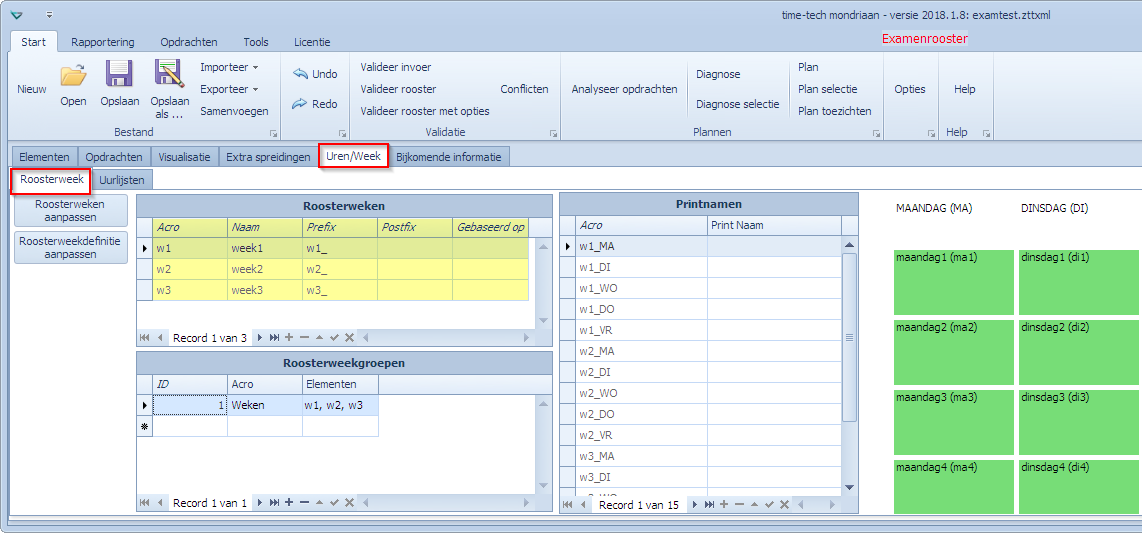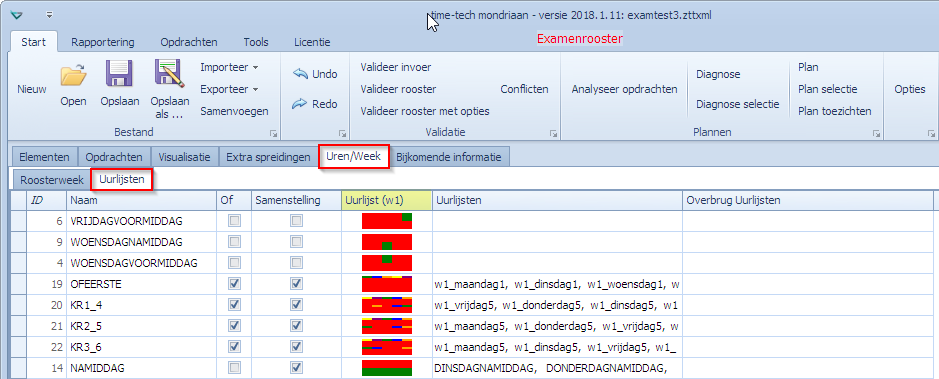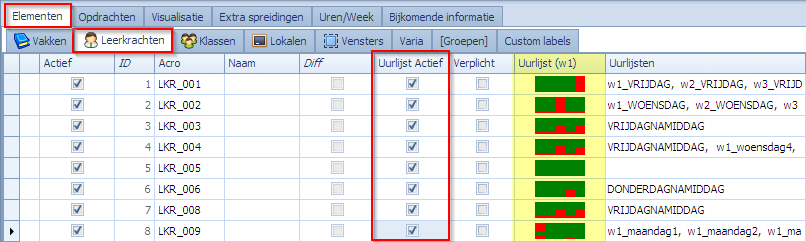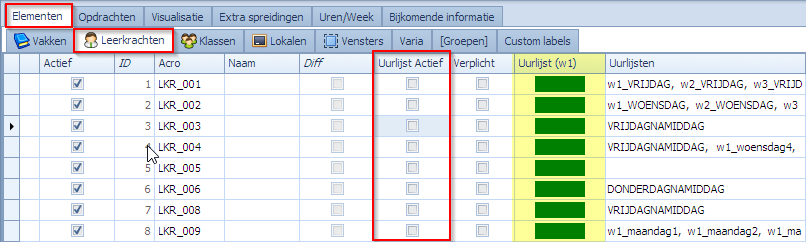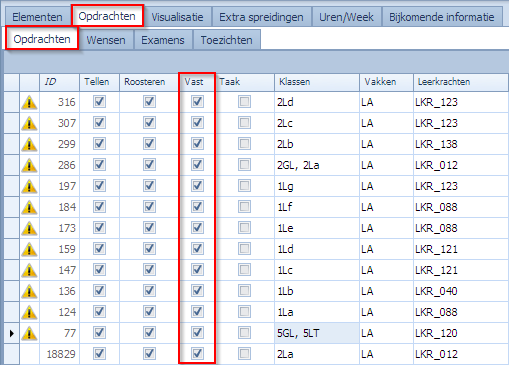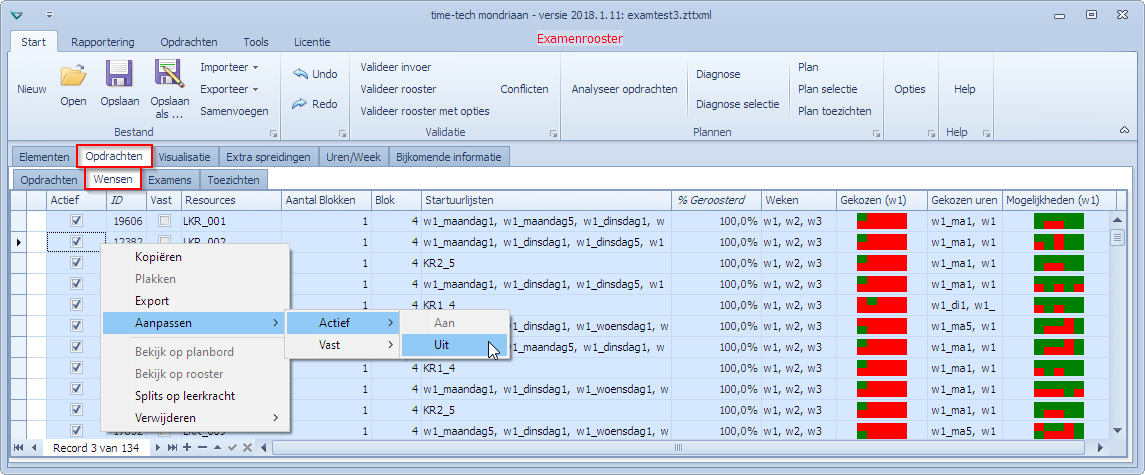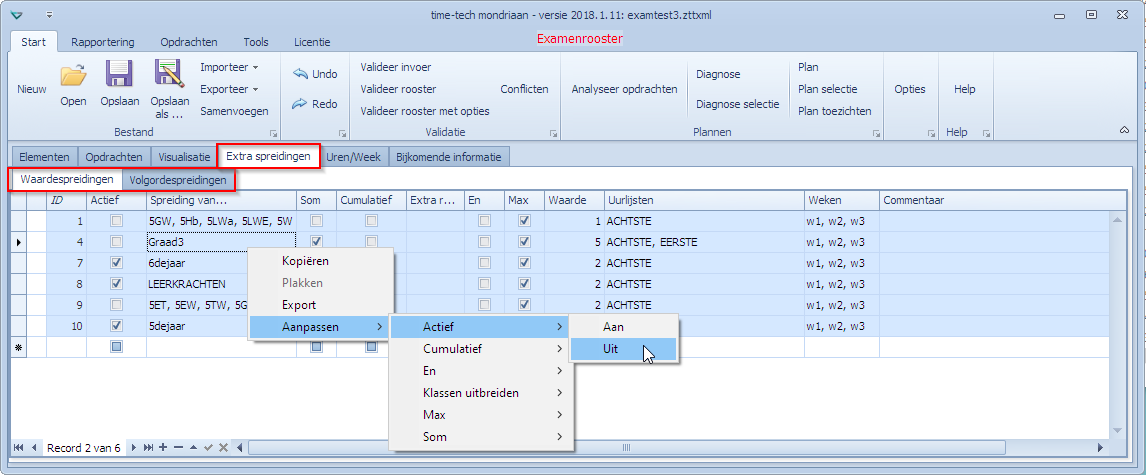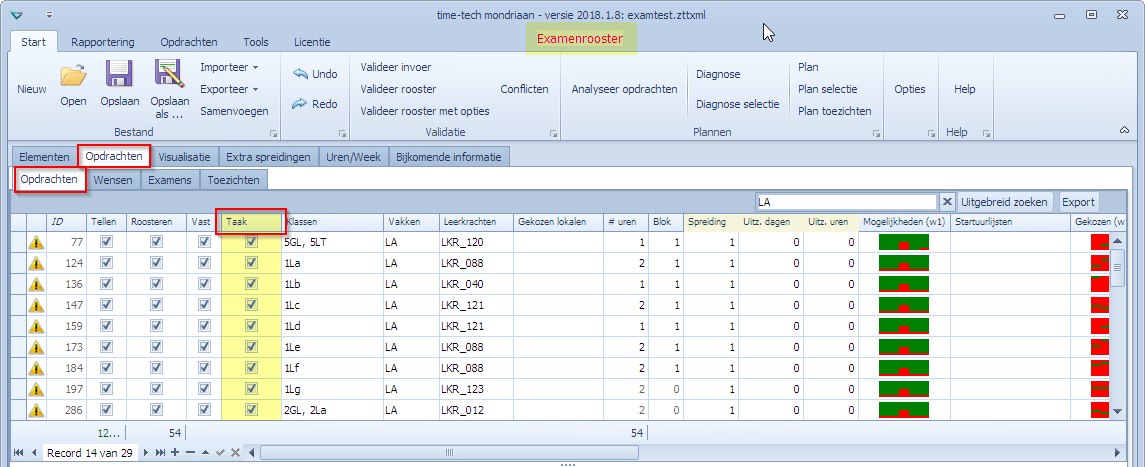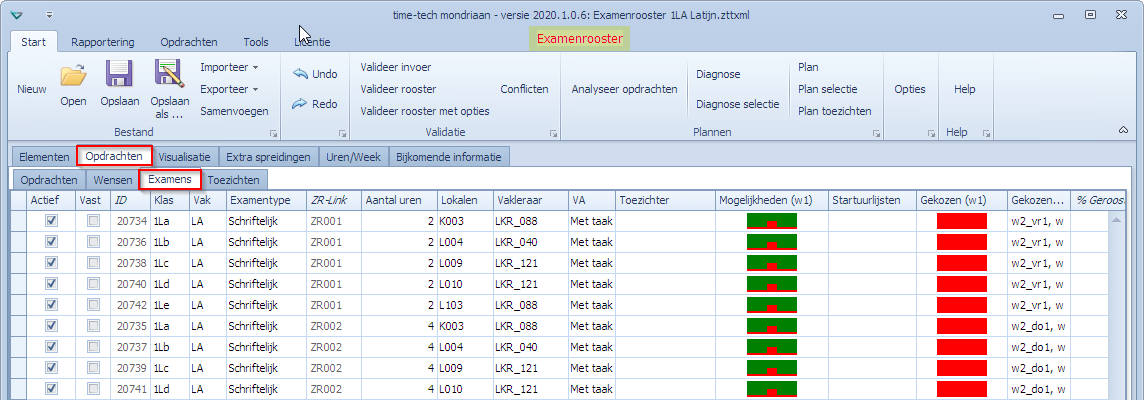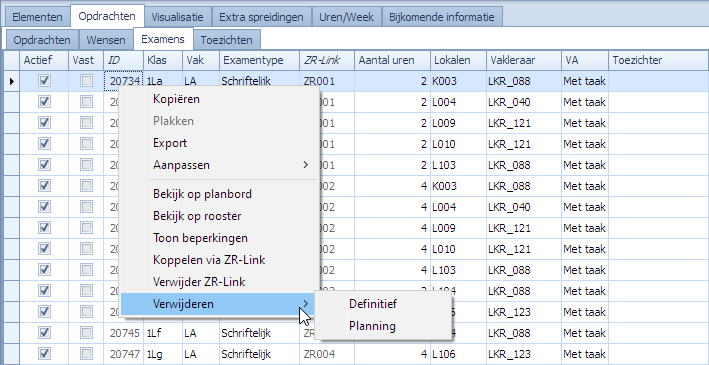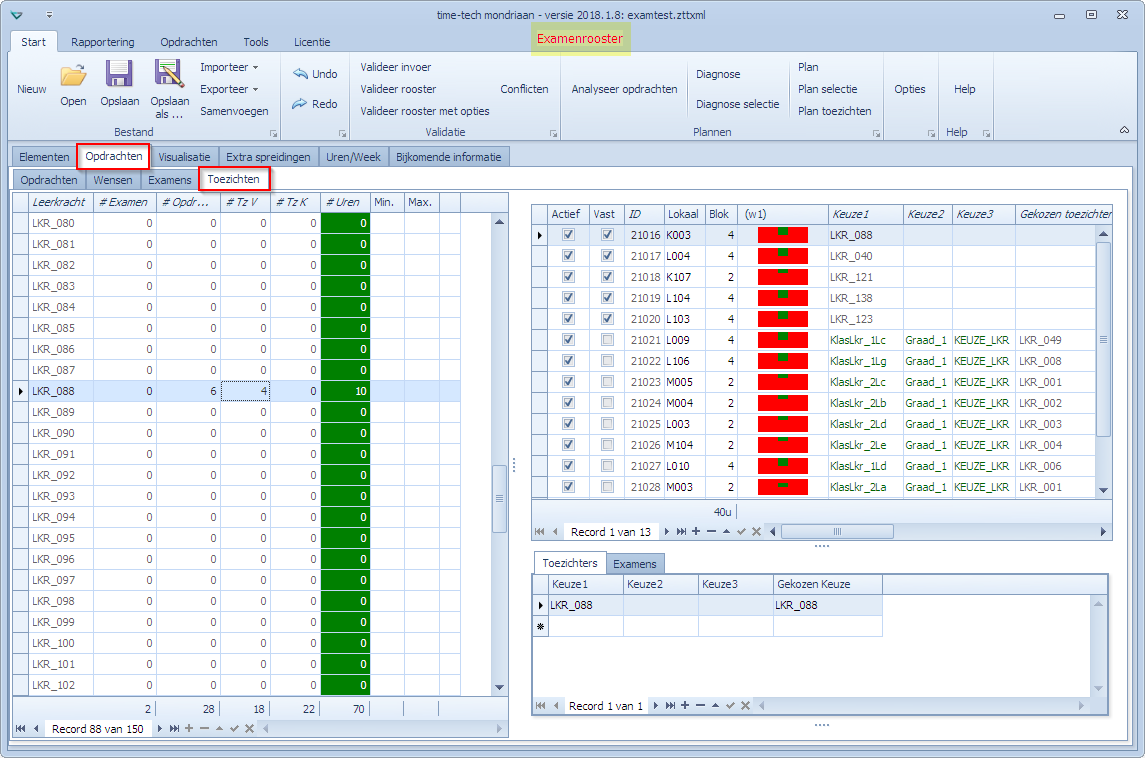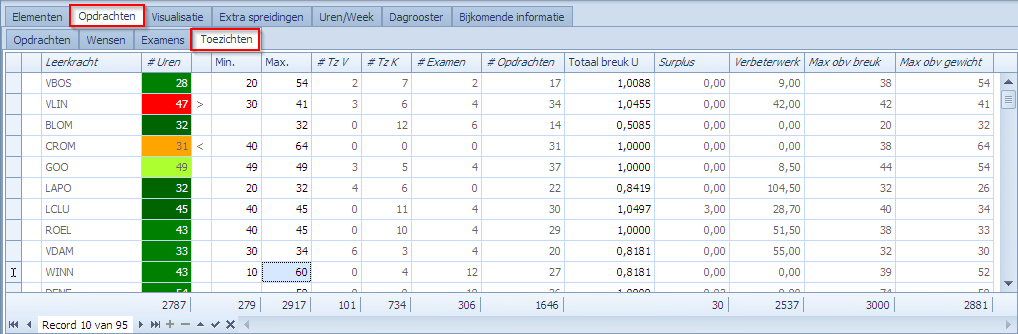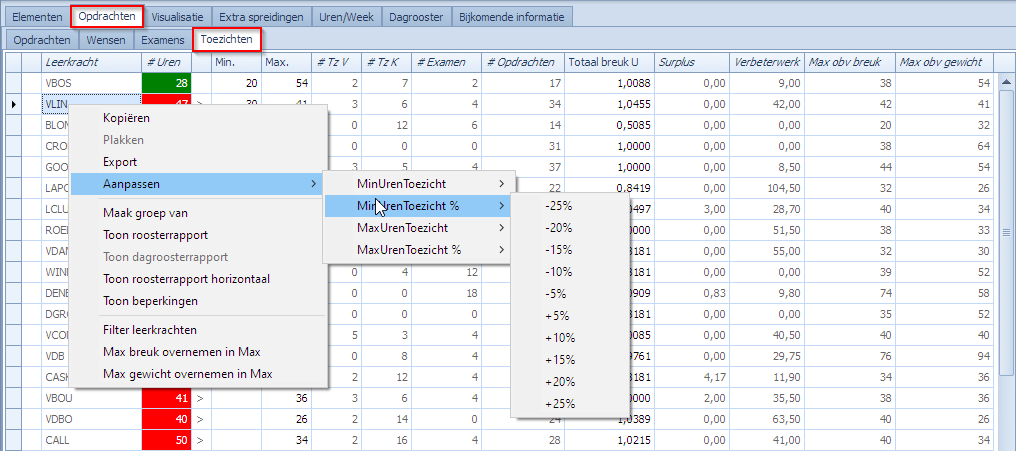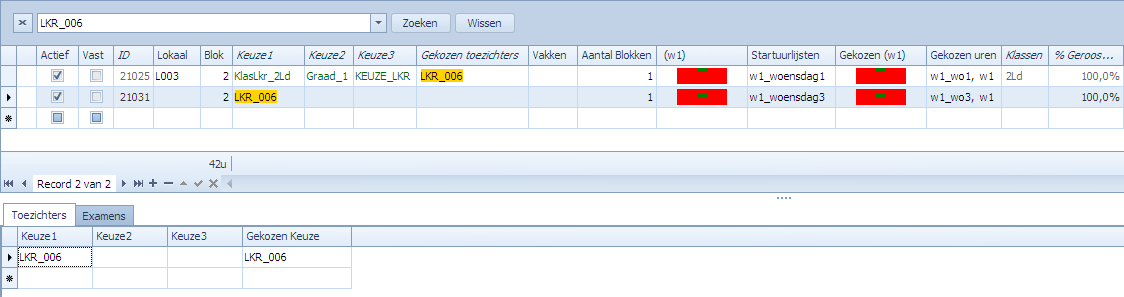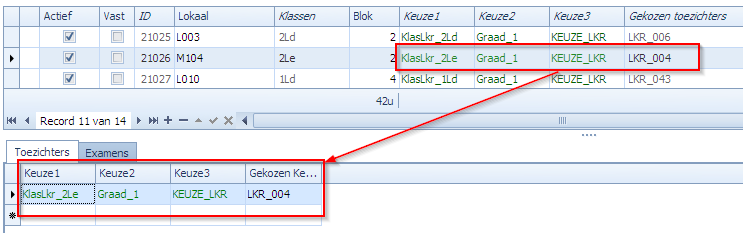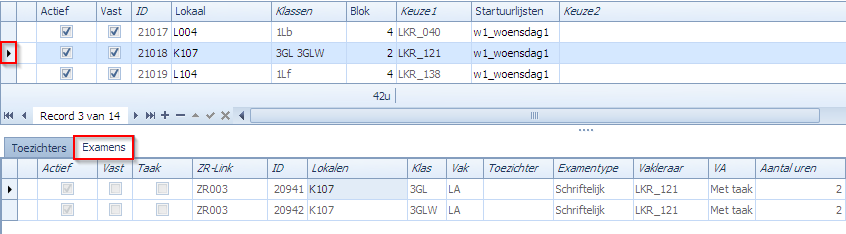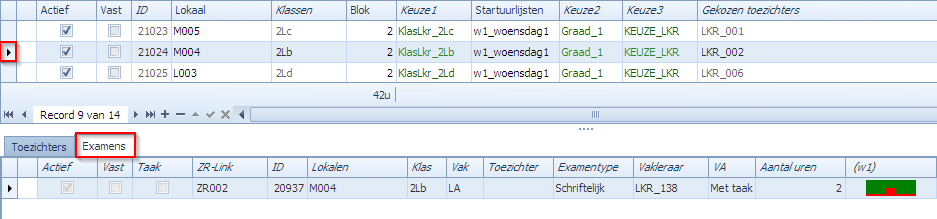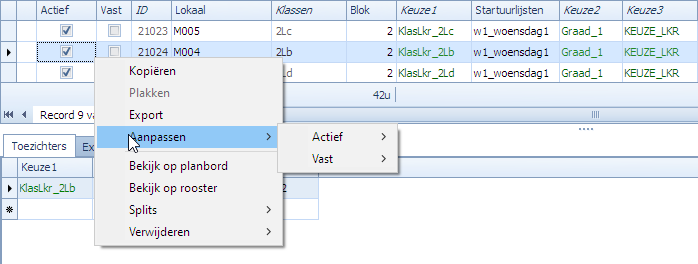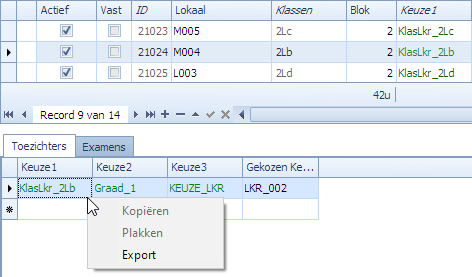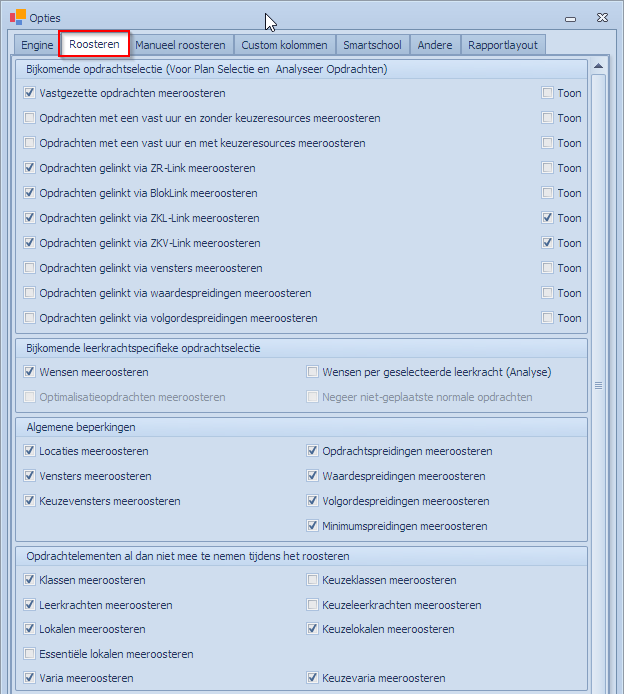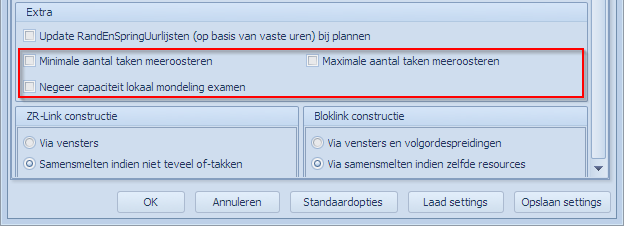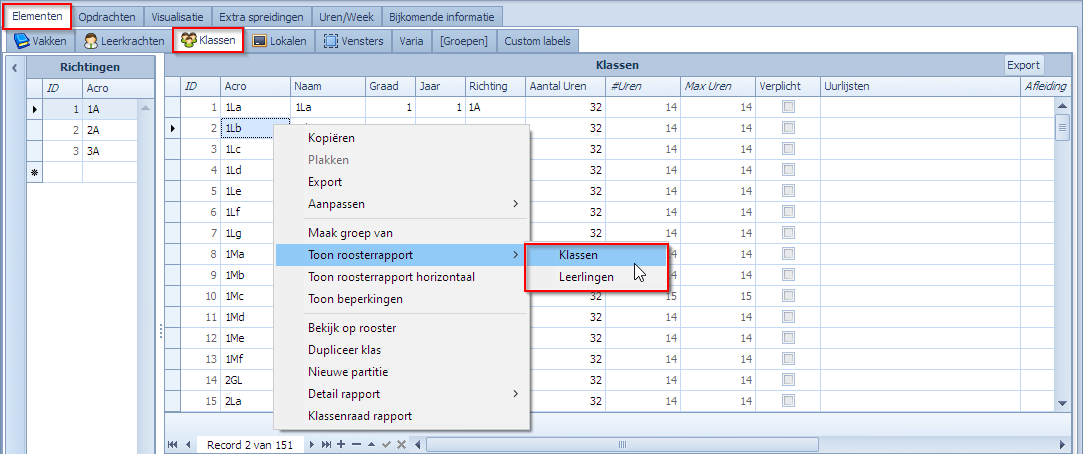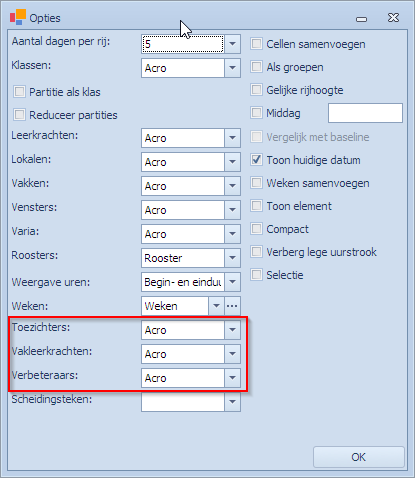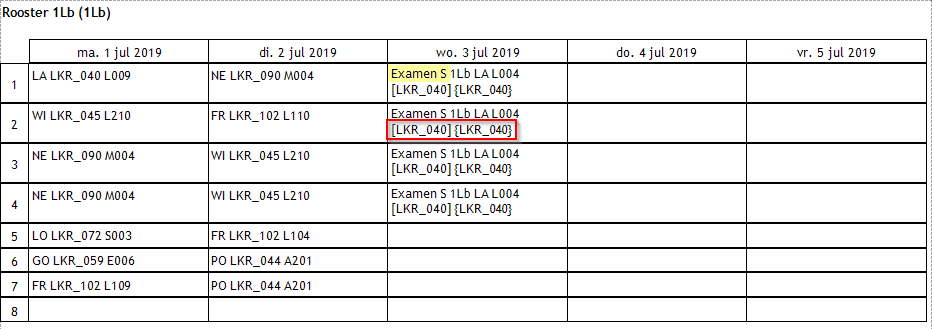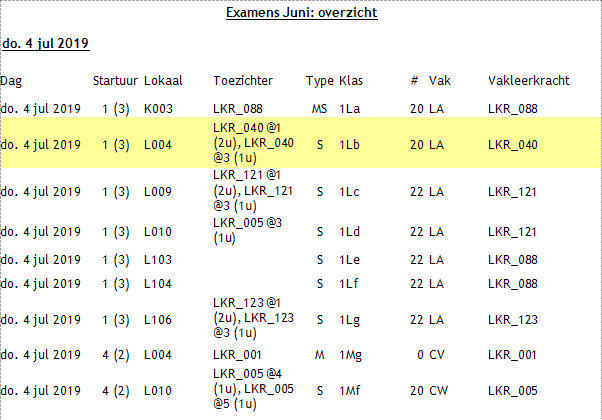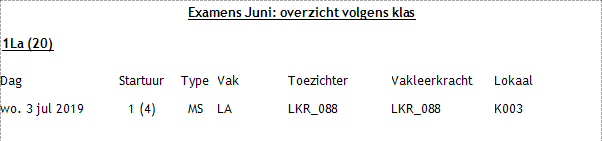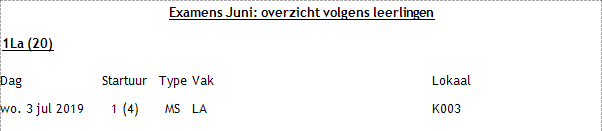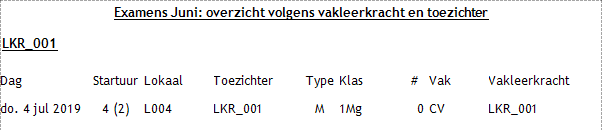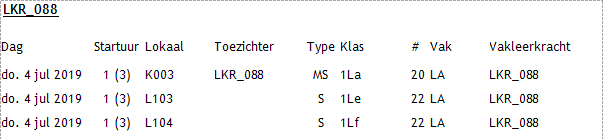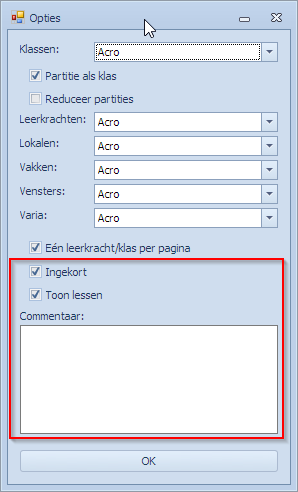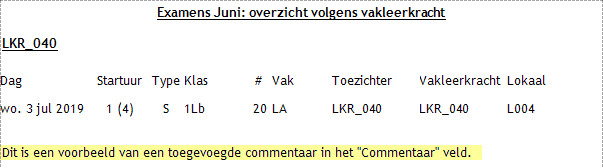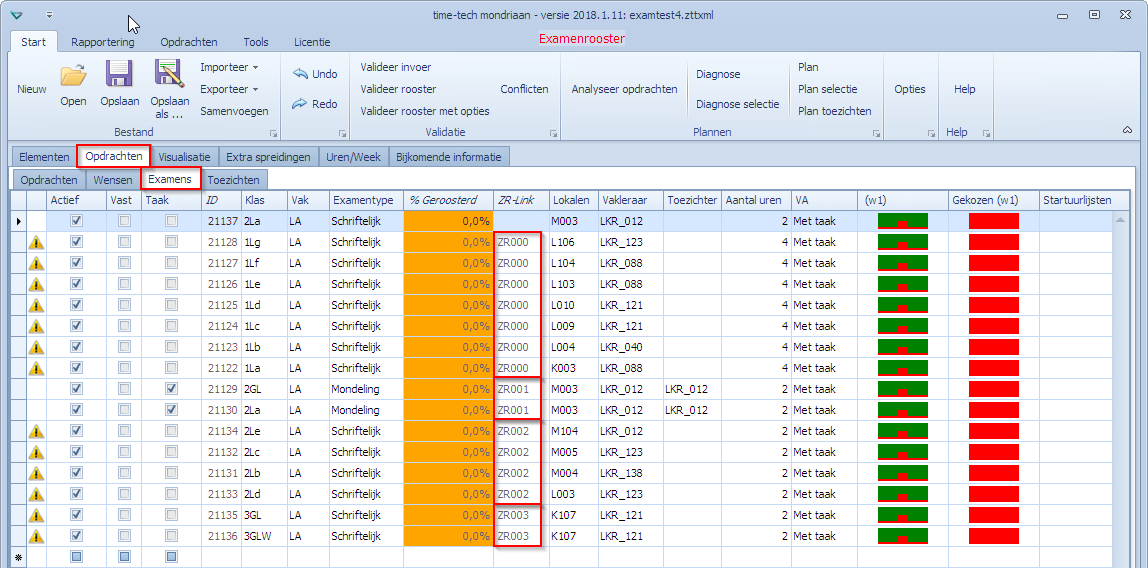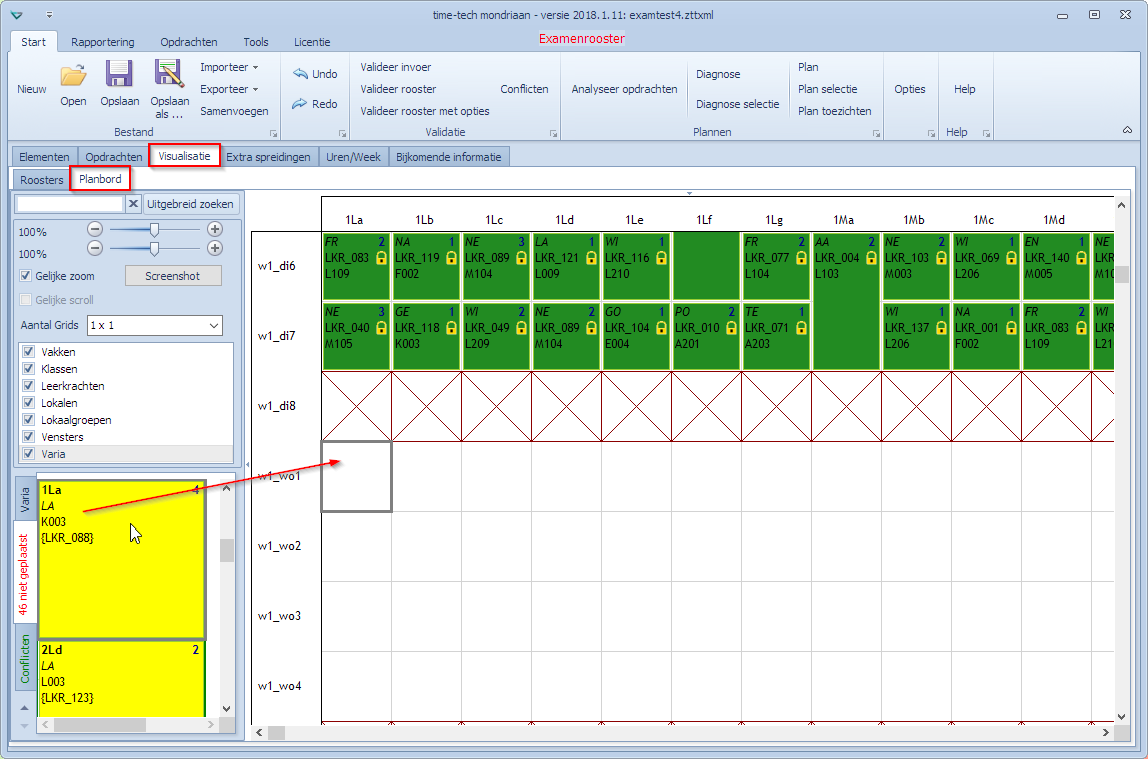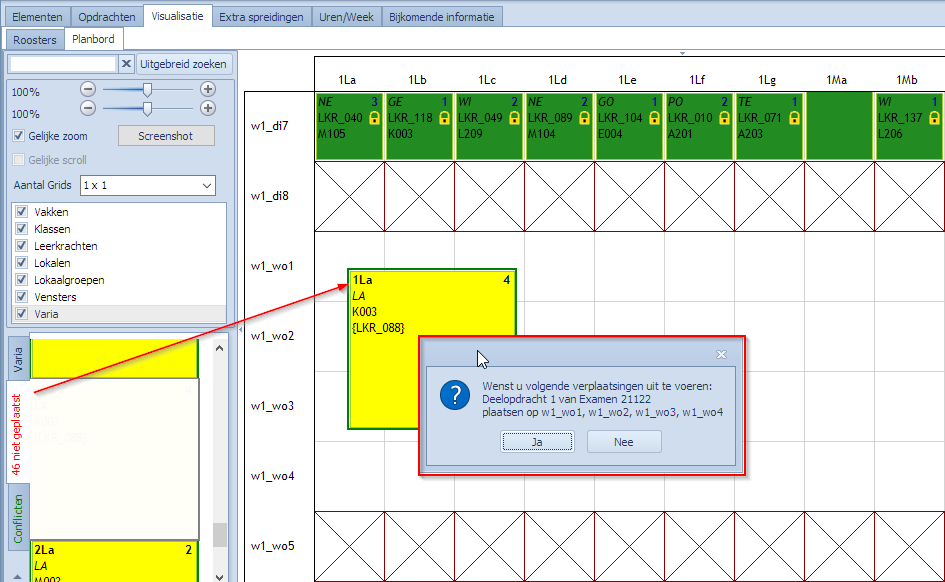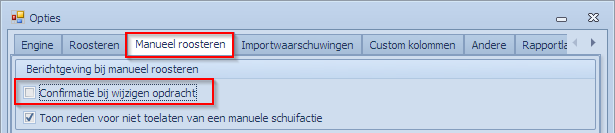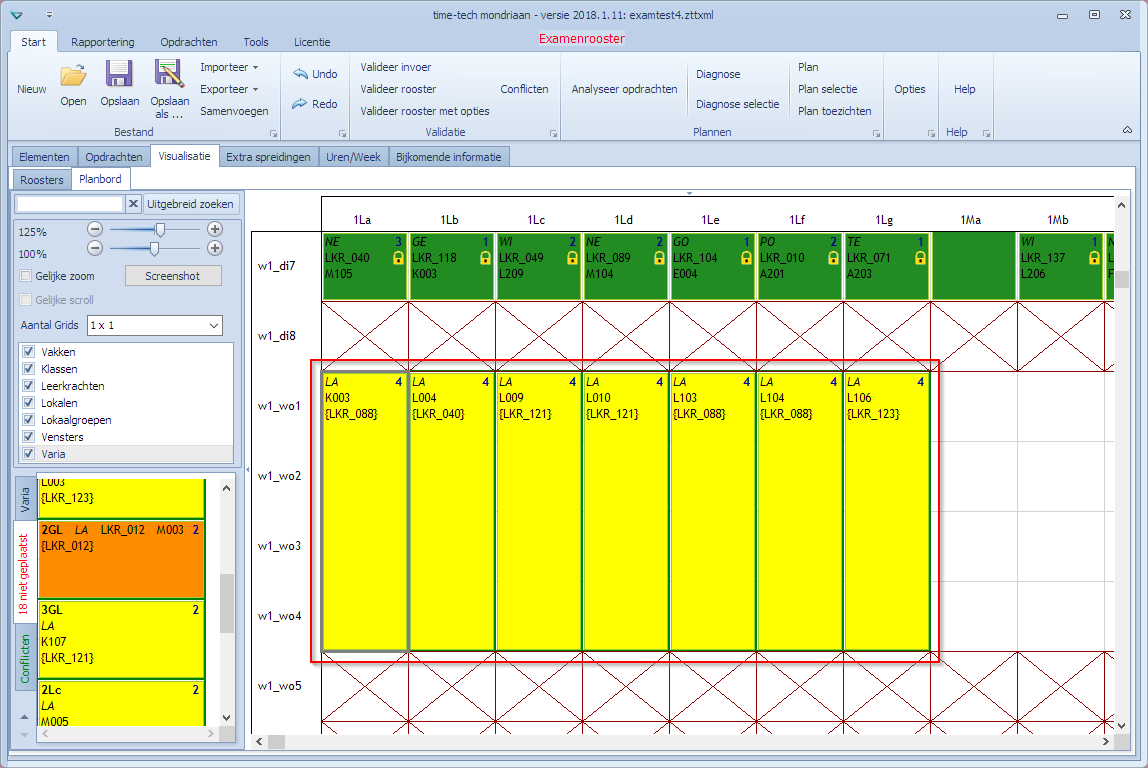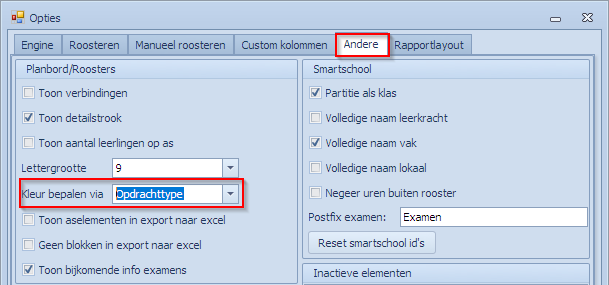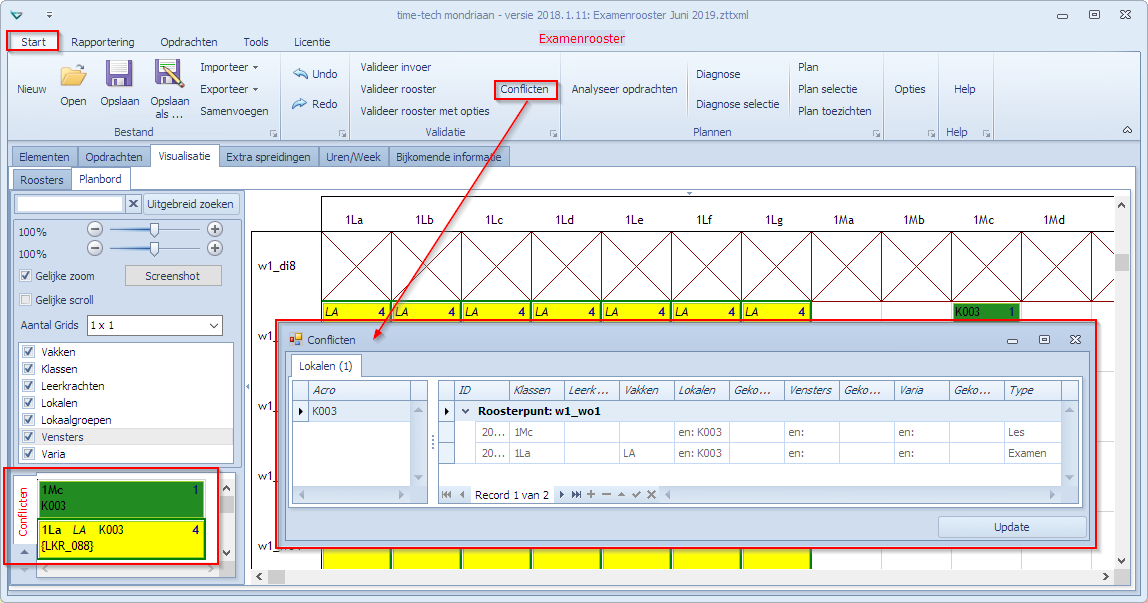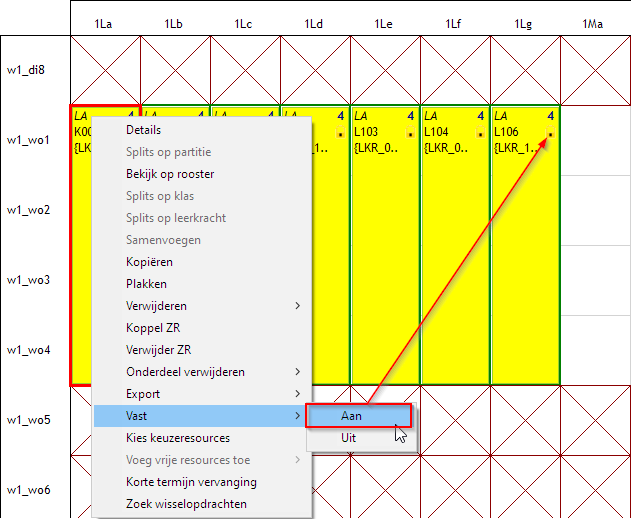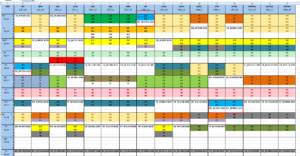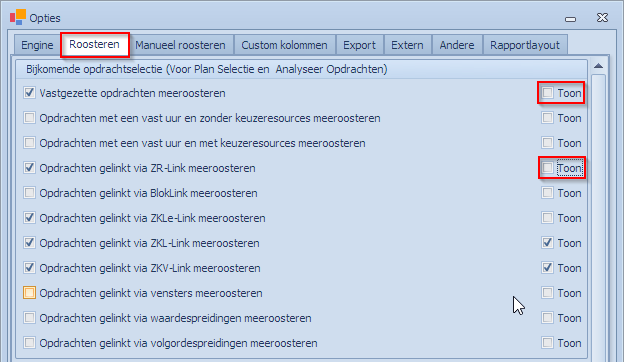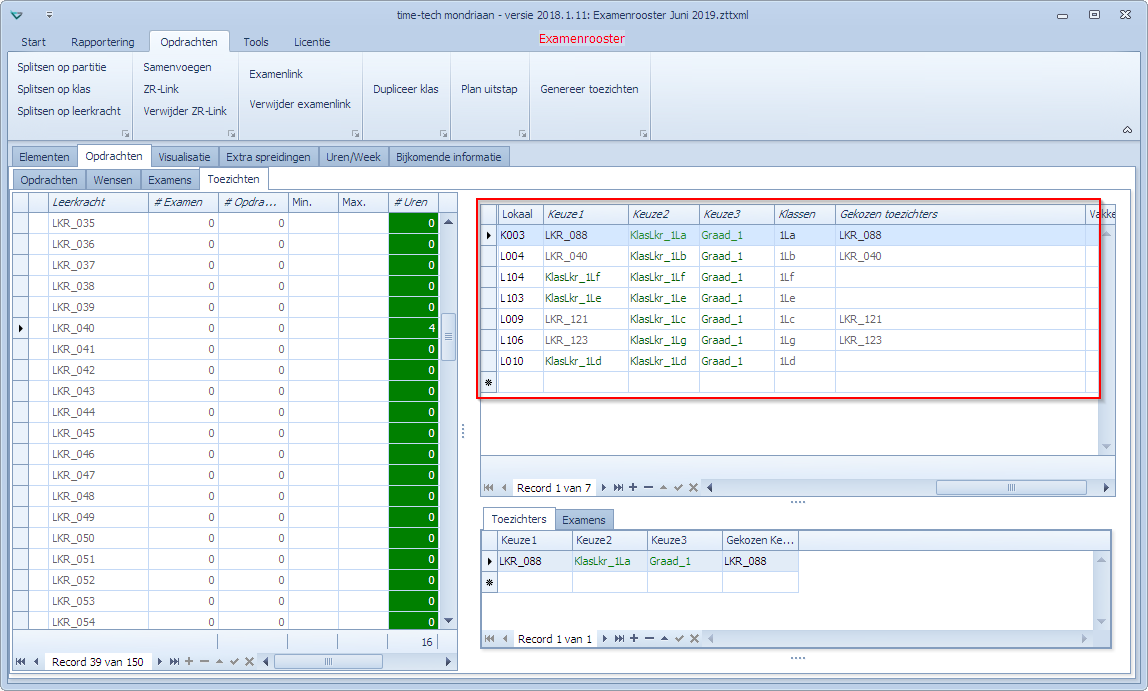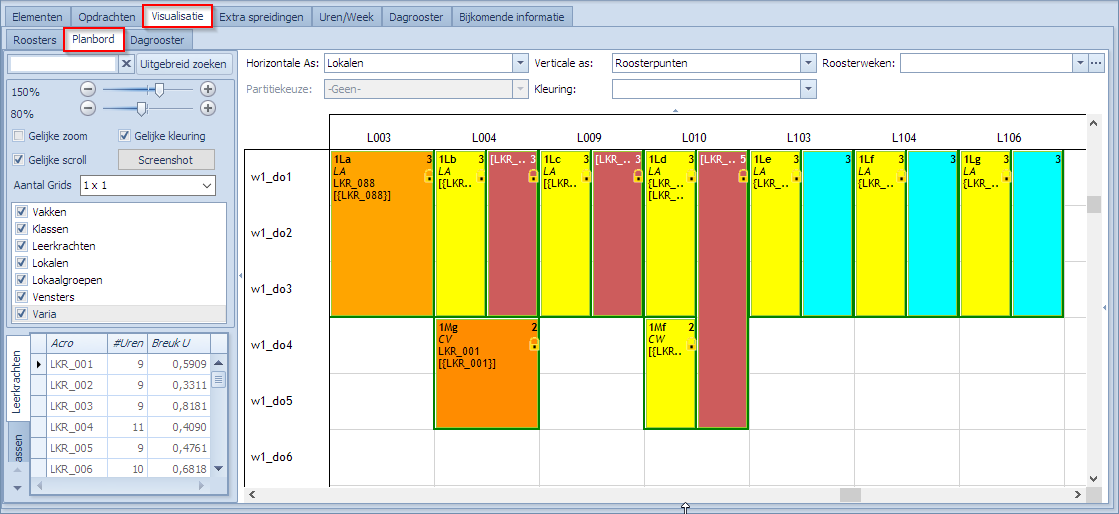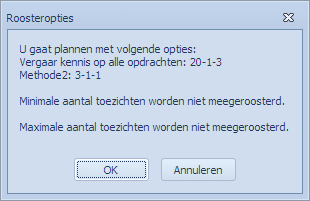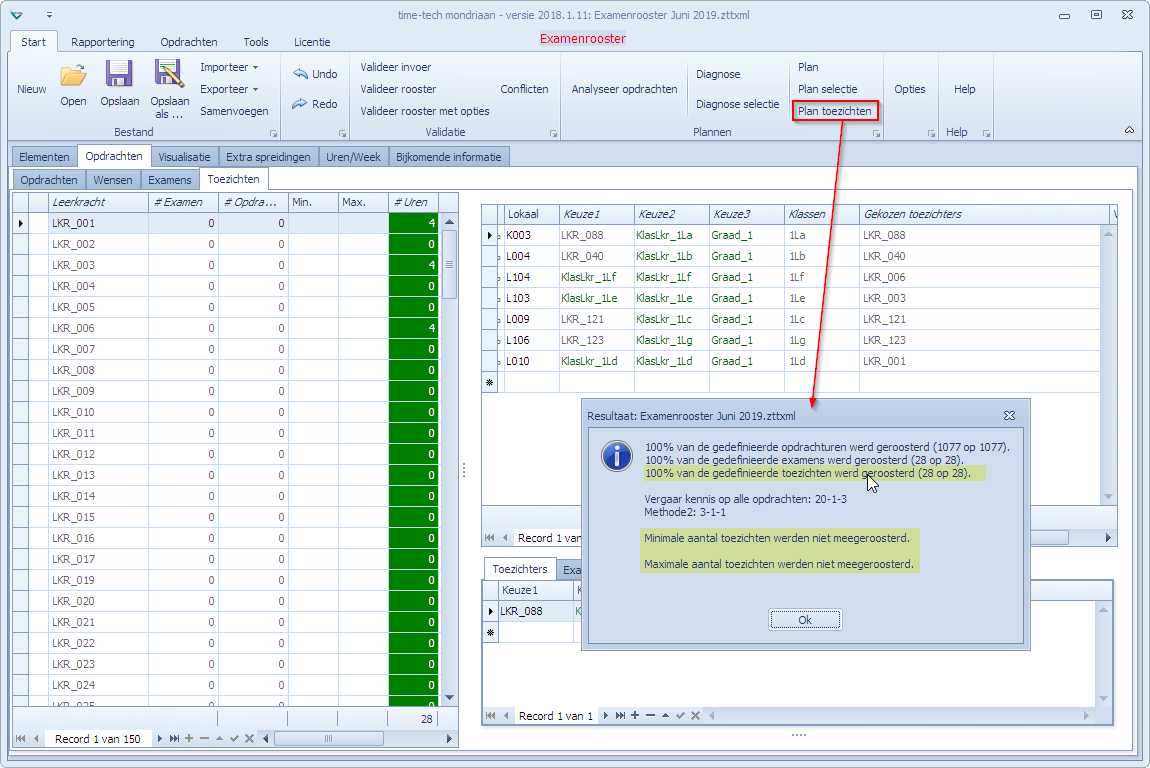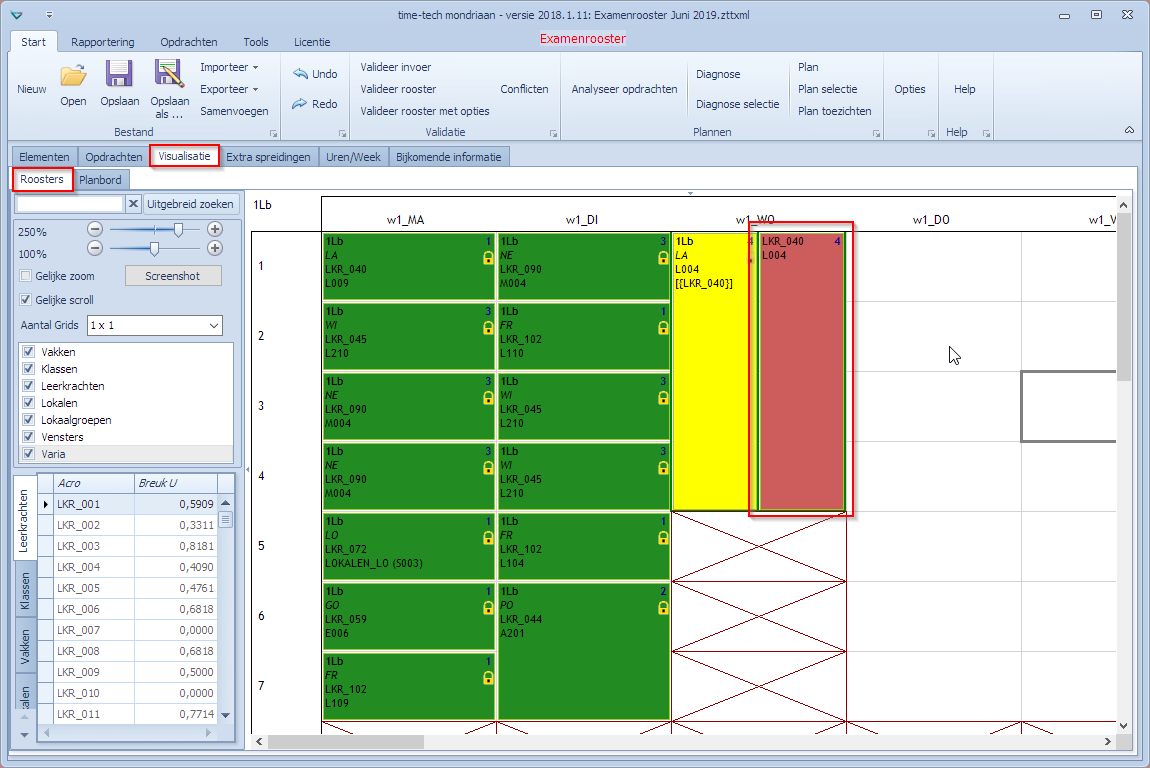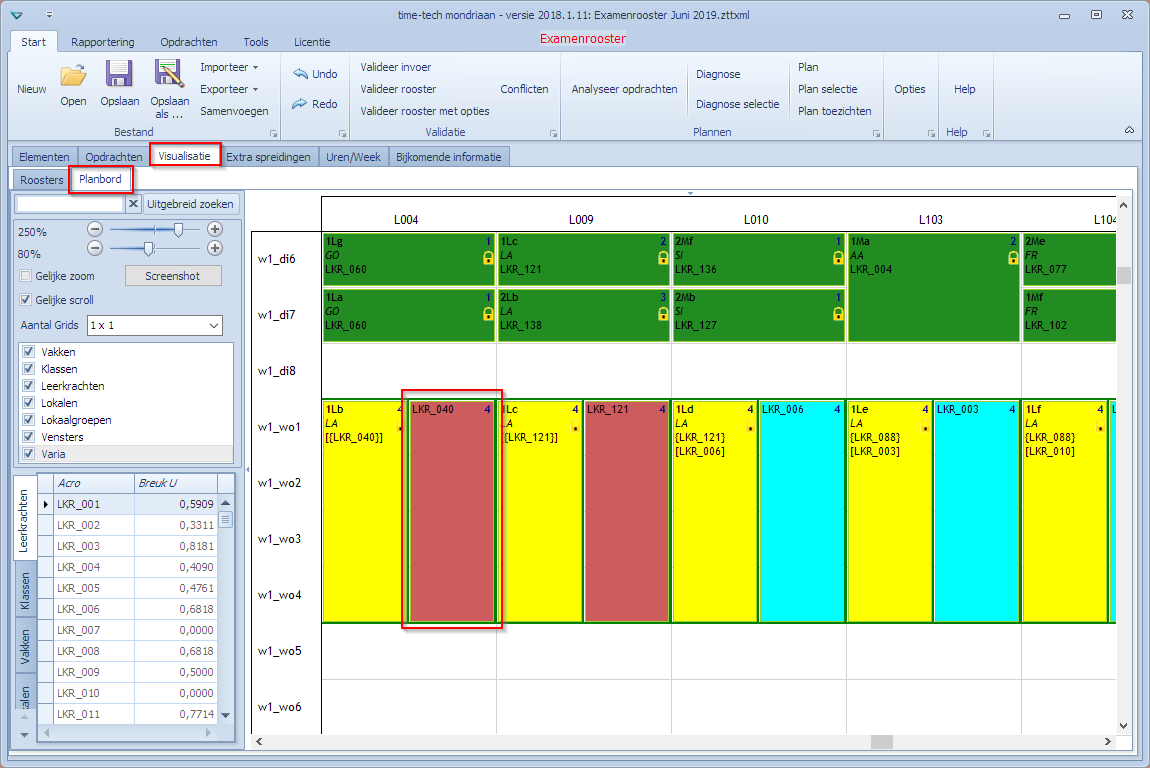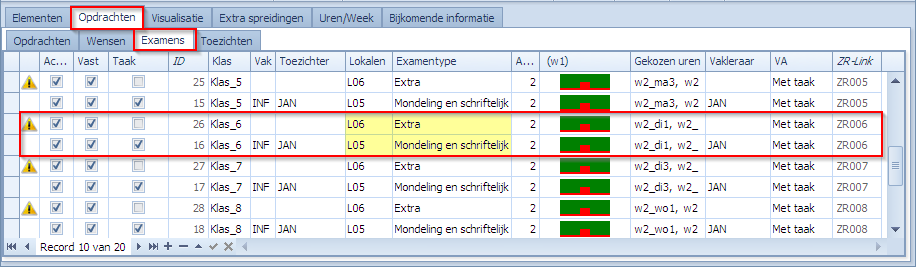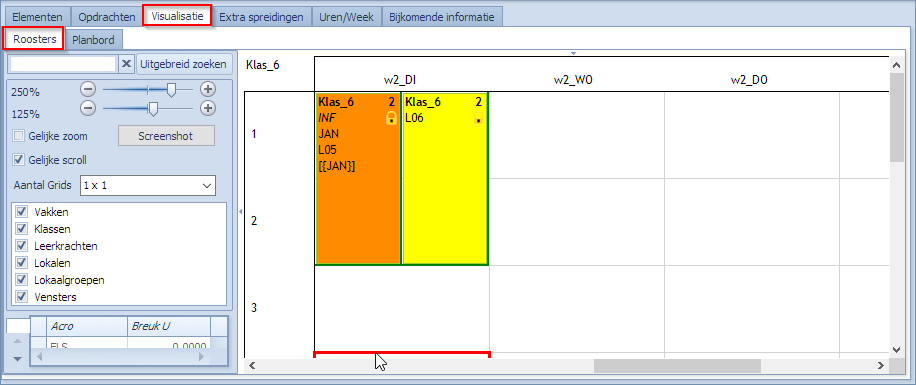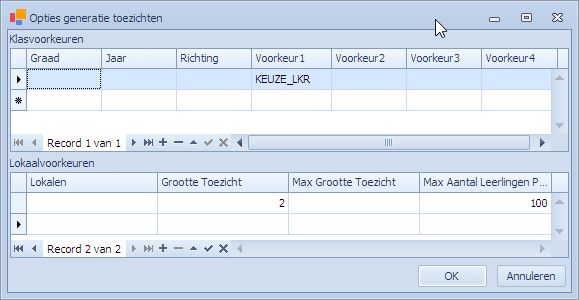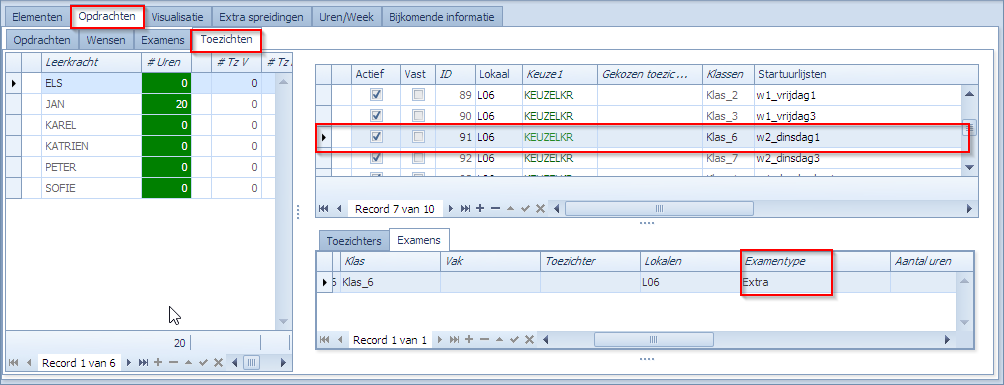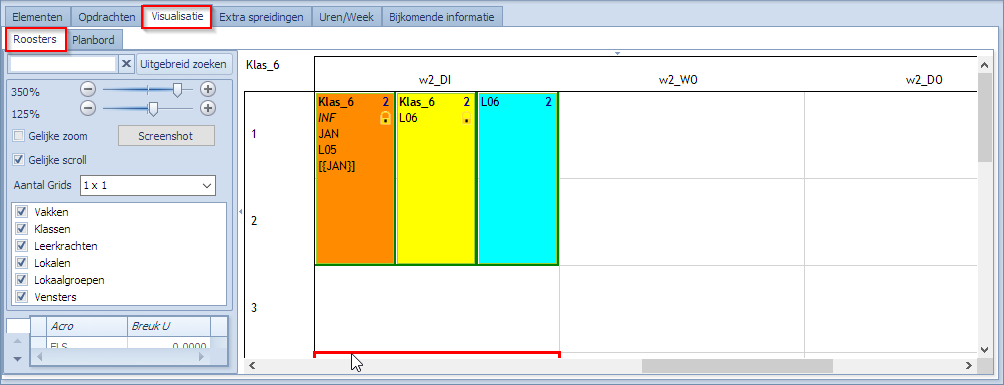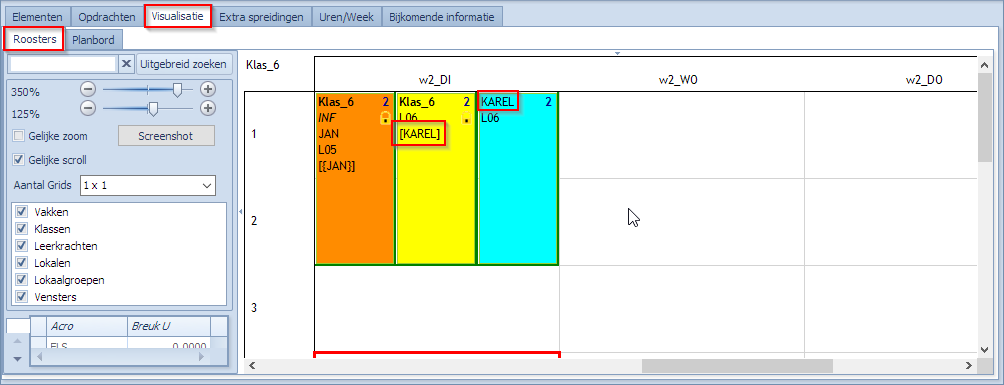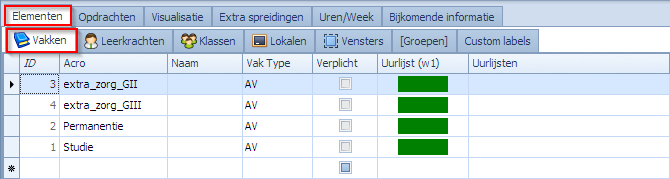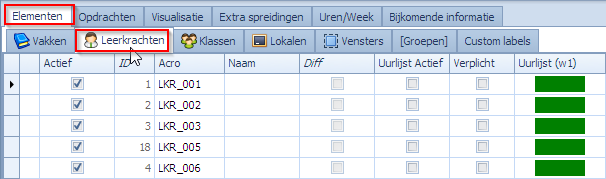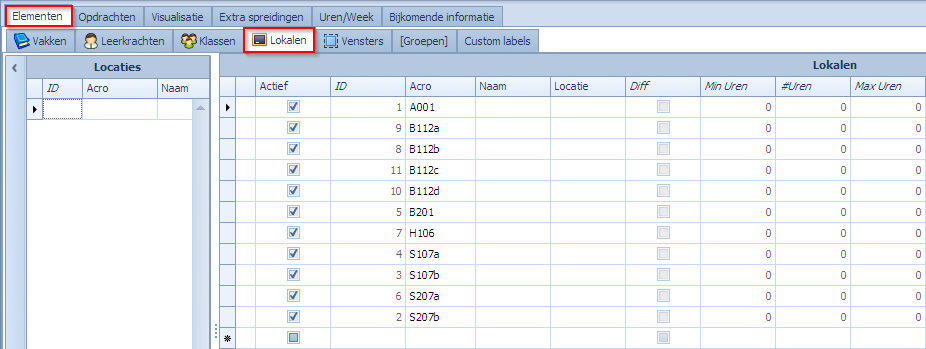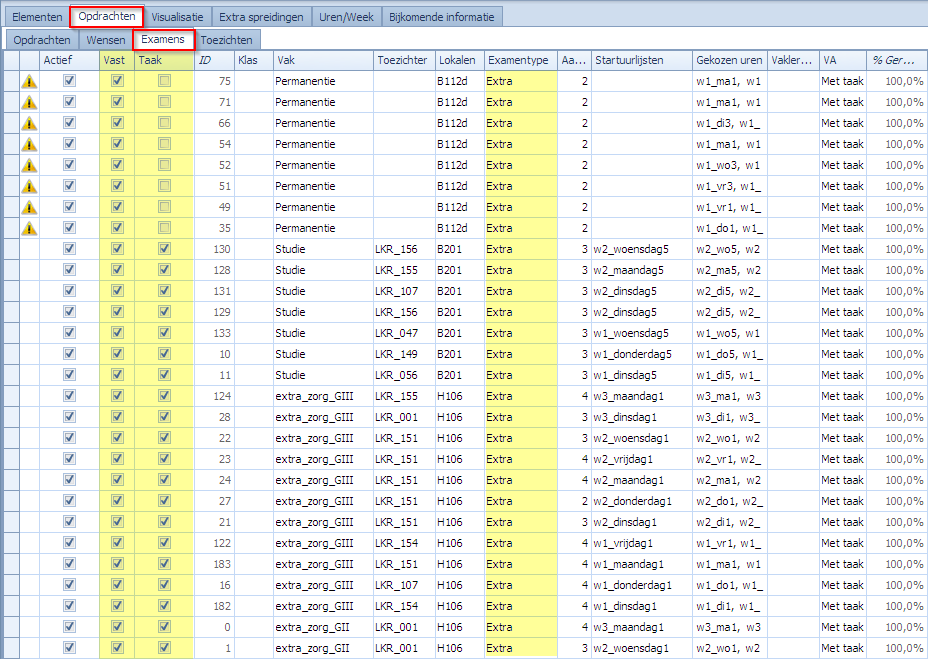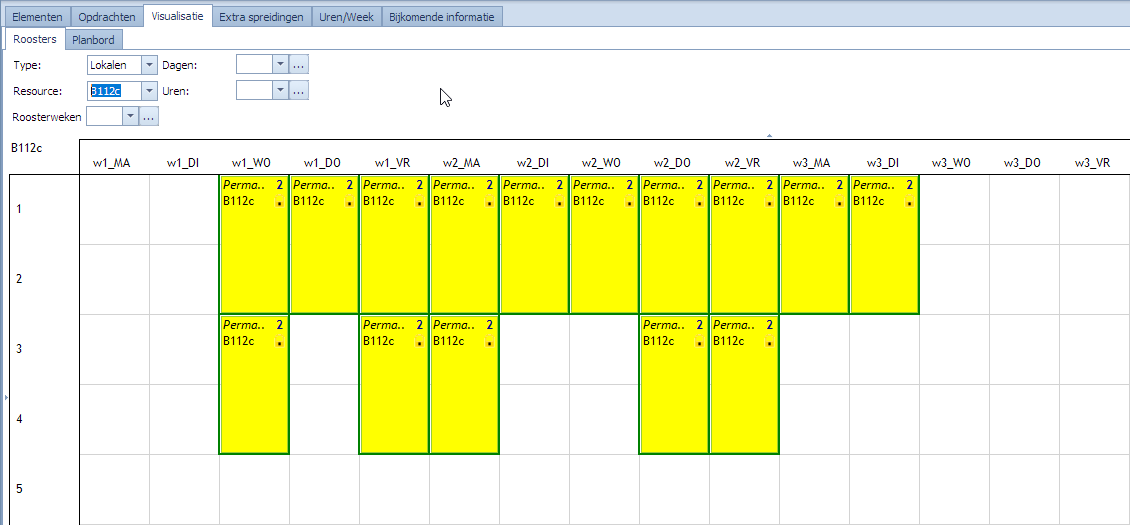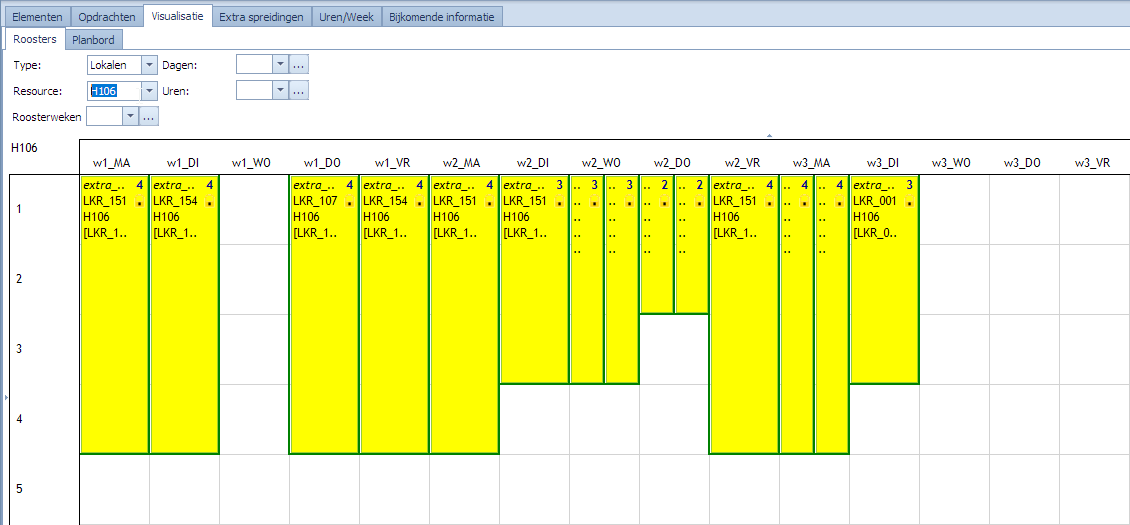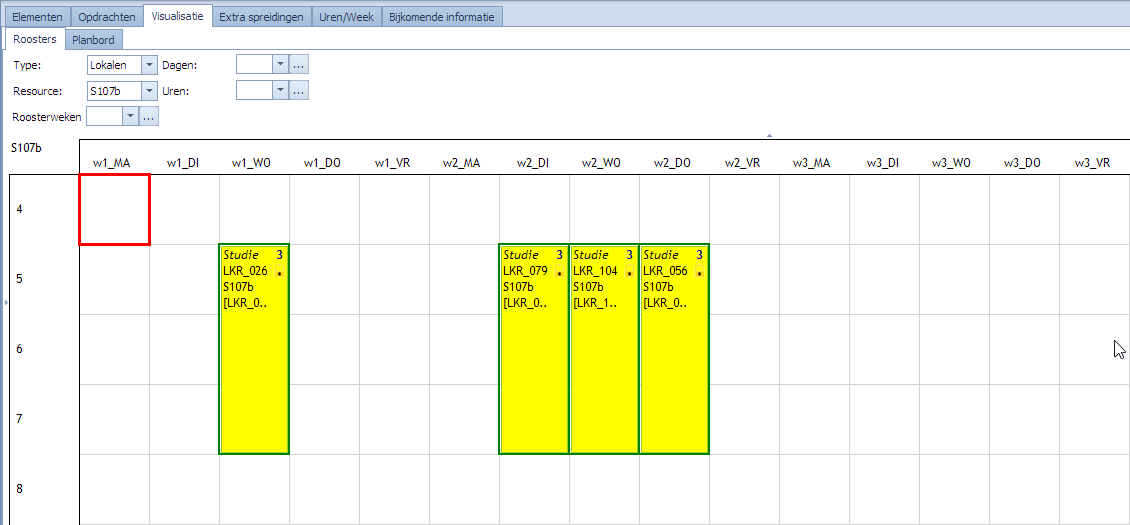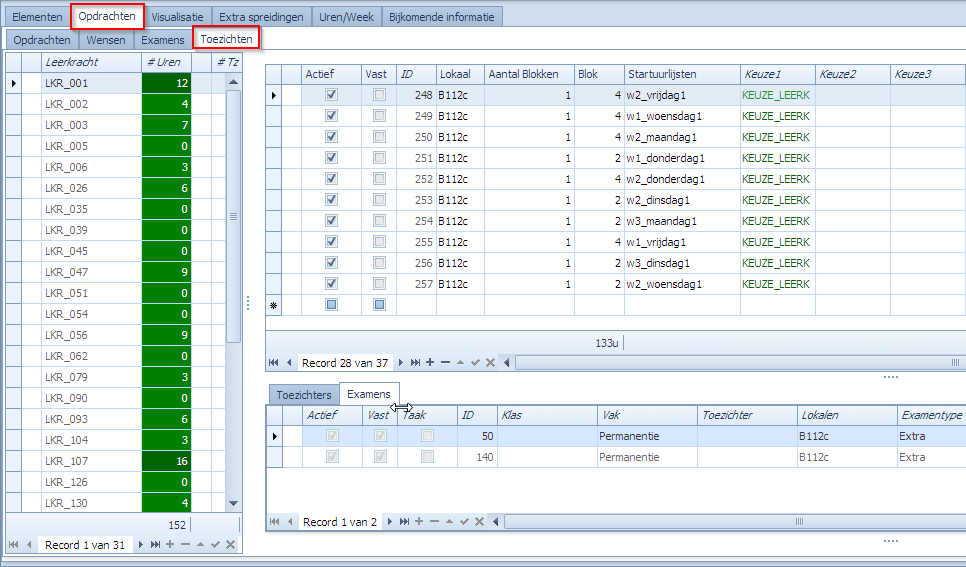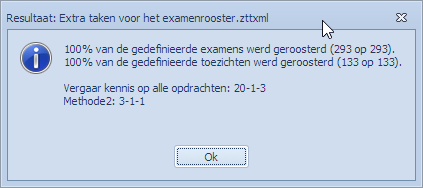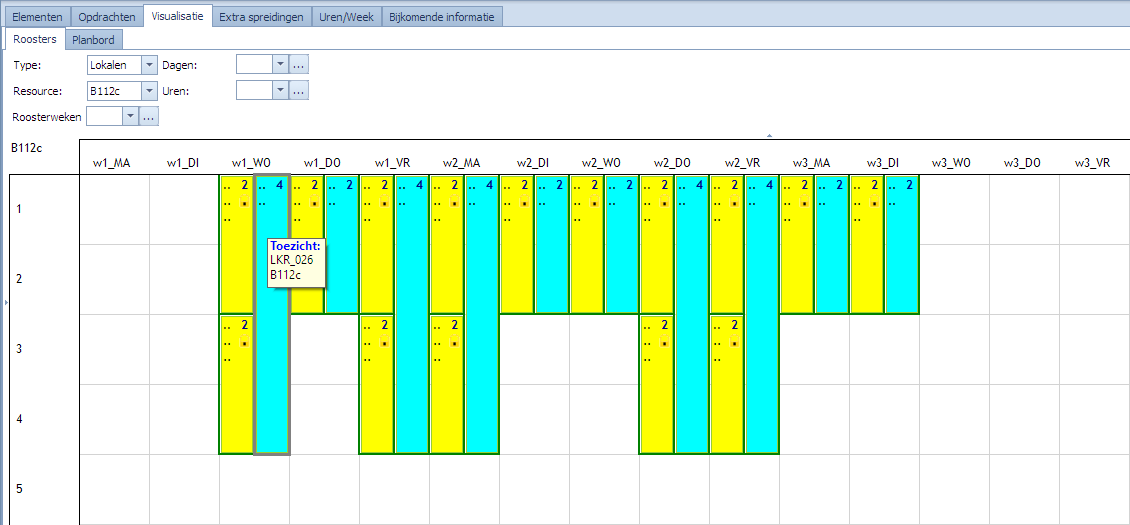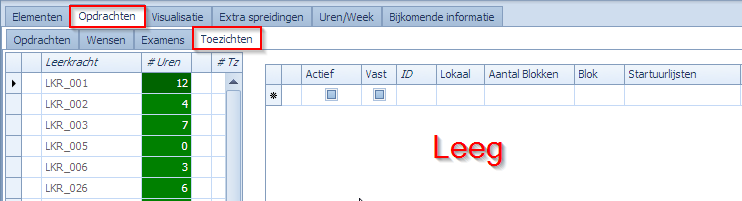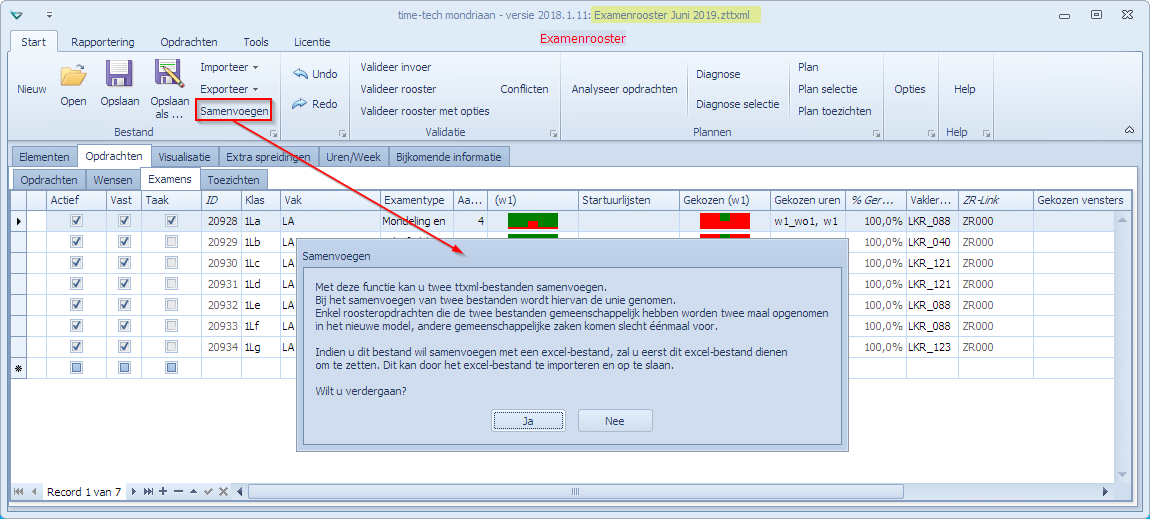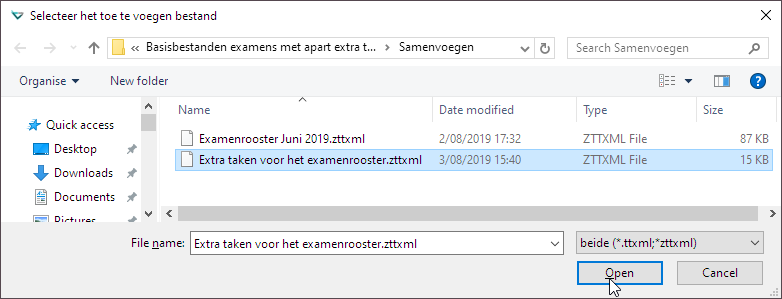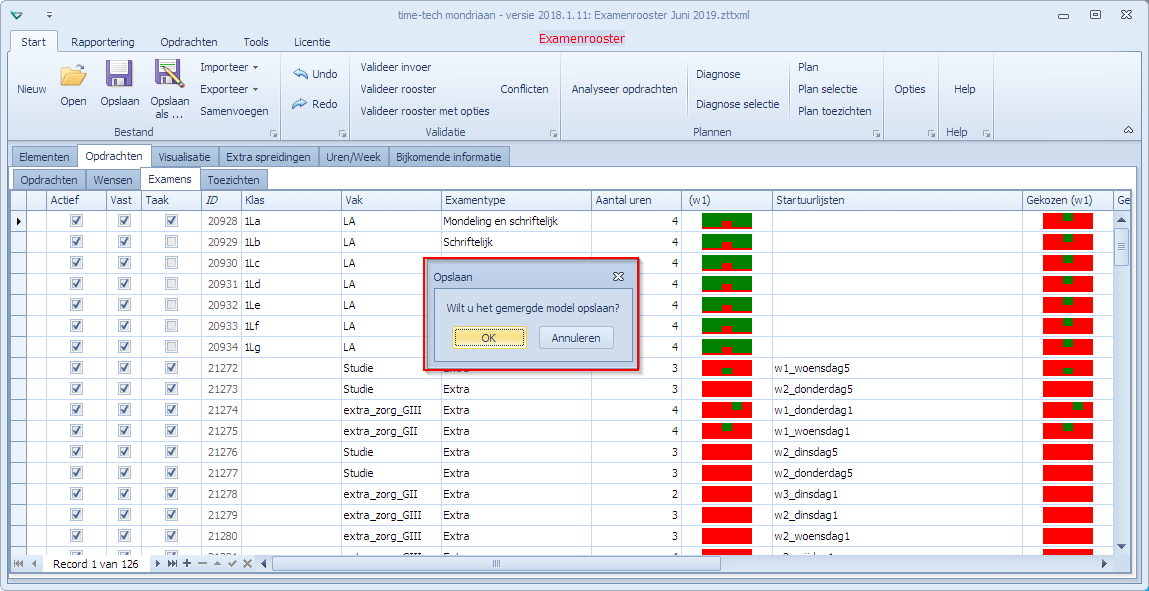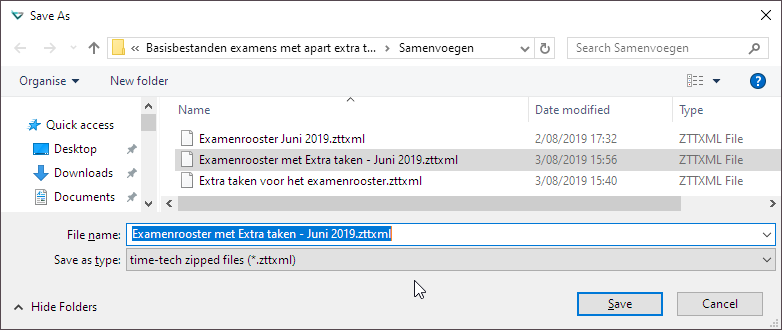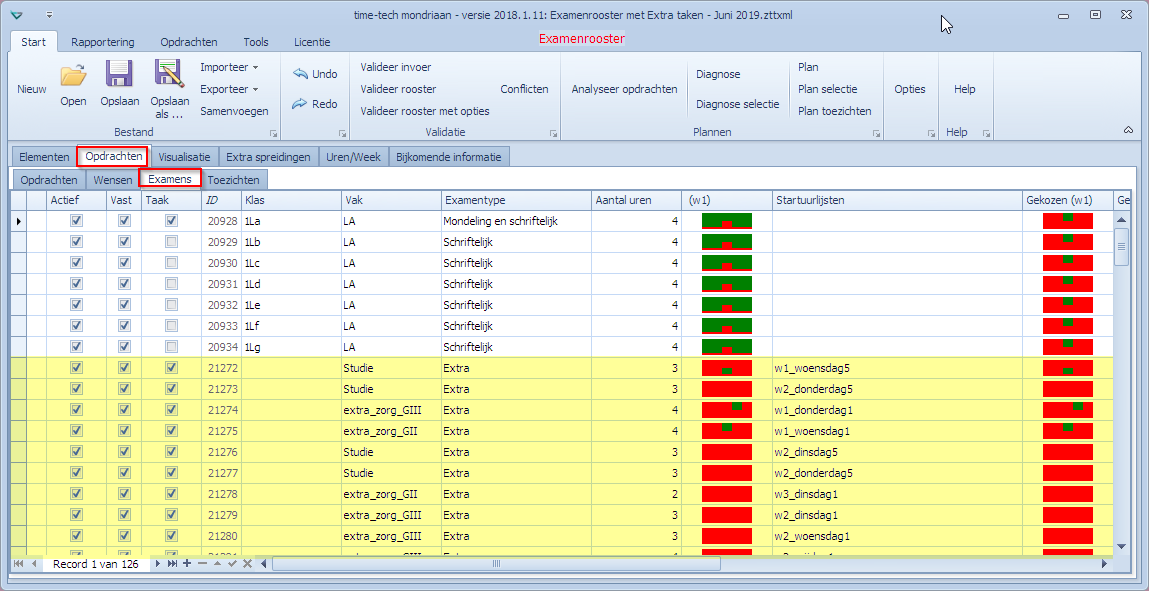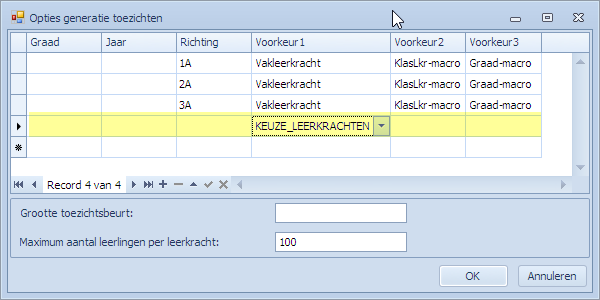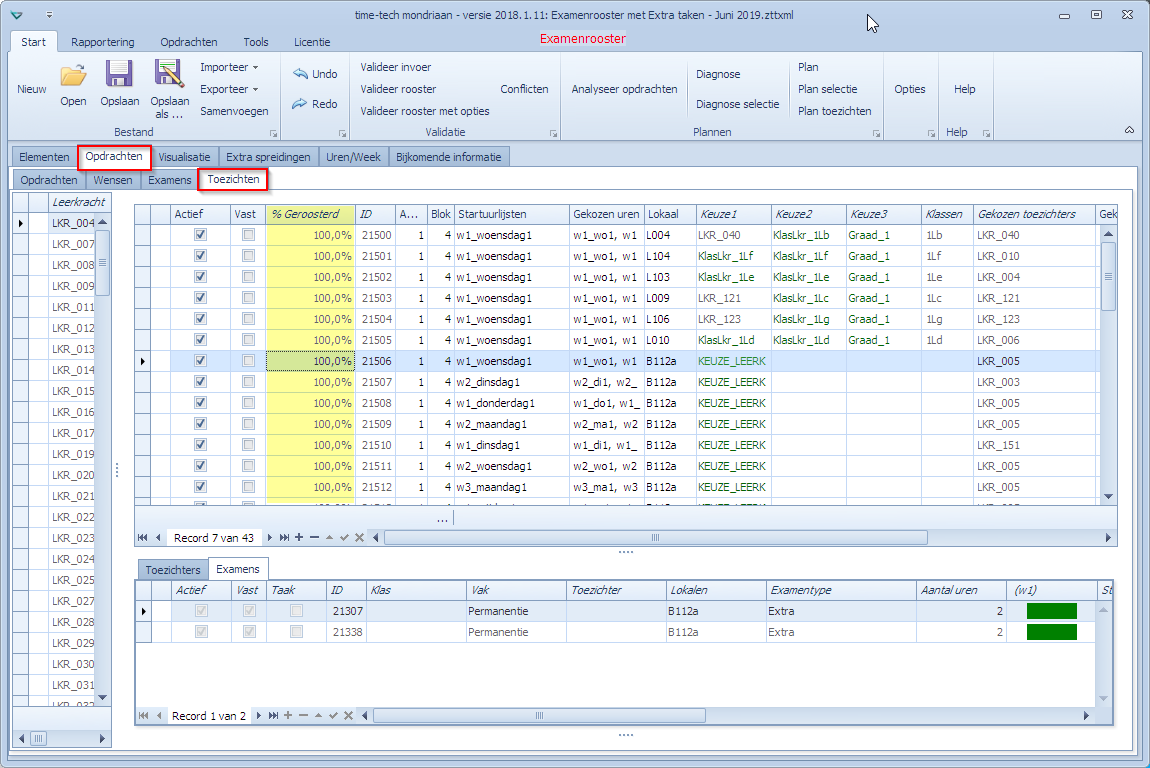Examenroosters plannen
Op de pagina “Examenroosters voorbereiden in het Lessenrooster” werd besproken welke aspecten we kunnen toevoegen aan het lessenrooster om er een goed voorbereid examenroosterbestand uit te kunnen genereren. Op deze pagina (“Examenroosters plannen”) gaan we verder met het plannen van het examenrooster zelf en dit op basis van een gegenereerd examenroosterbestand. We herhalen nog even de laatste stap om tot dit examenroosterbestand te komen om het voorbeeld dat we gaan uitwerken te kaderen.
Belangrijk om nogmaals te vermelden is dat een doorgedreven voorbereiding in het Lessenrooster vooral bedoeld is om het in deze tweede stap gemakkelijker te maken om tot een goed examenrooster te komen. Echter, niets belet de gebruiker om een minimale tot geen voorbereiding te doen en dan alles zelf te voorzien in deze tweede stap. Dit wil dus zeggen dan de gebruiker ook alle vrijheid heeft in de examenroosterbestand zelf. We stellen het maken van een examenrooster voor als een 2-traps raket maar in stap 2 heeft de gebruiker nog alle flexibiliteit om te doen wat nodig is. De ervaring leert ons dat het sowieso winst oplevert als men in stap 1 zoveel mogelijk werk voorbereid.
Inhoud
- Doel dat we wensen te bereiken met het plannen van een Examenrooster
- Vertrekken van een verrijkt Lessenrooster om Examenroosterbestand aan te maken
- Wat er wordt meegenomen van het lessenrooster in het examenrooster
- Extra aspecten die zichtbaar worden in Mondriaan in de modus “Examenrooster”
- Plannen van de Examenopdrachten
- Plannen van Verbeterwerk
- Plannen van Toezichten
- Studie-uren voor een examen en uitloopuren na een examen plannen
- Mondriaan Examenbestanden Samenvoegen voor Extra taken
- Examenroosters en waardespreidingen
Doel dat we wensen te bereiken met het plannen van een Examenrooster
Het plannen van een examenrooster houdt in dat we volgende doelstellingen halen:
- De normale lessen die nog moeten doorgaan tijdens de examenperiode blijven gepland. Alle resources die betrokken zijn in deze lesopdrachten zijn en blijven dus op die momenten bezet. De lesopdrachten die nog doorgaan zijn vastgezette opdrachten (“Vast” zal aangevinkt zijn).
- De examenopdrachten worden in het rooster geplaatst. In eerste instantie gaat dit om de klassen en/of klasgroepen samen met de lokalen waarin de examens moeten doorgaan en eventueel met leerkrachten die aanwezig moeten zijn in dat examen (vlagje Leerkracht Aanwezig). Meestal is dit planwerk manueel uit te voeren via “drag & drop” acties in het planbord. Daarna worden de opdrachten typisch vastgezet om pas daarna de toezichten te plannen.
- Examenopdrachten die in eenzelfde examenlink (ELxxx-y) zitten moeten gelijktijdig geroosterd worden.
- Examenopdrachten voor verschillende klasgroepen van eenzelfde klas waarvoor gelijktijdigheid gevraagd wordt moeten op hetzelfde moment geroosterd worden.
- Gelijktijdigheid wordt technisch opgelost via ZR-Links. Die worden automatisch aangemaakt vanuit Examenlinks of vanuit de Gelijktijdig-kolom. De gebruiker kan daar steeds zelf ingrijpen door ZR-Links te verwijderden, aan te passen, toe te voegen.
- Merk op dat leerkrachtwensen en tijdsbeperkingen van allerhande resources overgenomen worden in het examenroosterbestand. Meestal gelden deze wensen en tijdsbeperkingen niet tijdens de examenperiode. Men doet er dan ook goed aan deze eerst op inactief te zetten.
- Na het plannen van de examenopdrachten worden toezichters gepland. Het toewijzen van toezichters houdt rekening met allerlei beperkingen en prioriteiten die de gebruiker kan opgeven.
- Tijdens de examenperiode wordt naar een billijke verdeling van de taken gestreefd. Het is aan de gebruiker om aan te geven wat wél en niet als Taak aanzien wordt en wat de limieten zijn waarbinnen toezichters gepland kunnen worden.
Vertrekken van een verrijkt Lessenrooster om Examenroosterbestand aan te maken
We vertrekken van het gevalideerde en verrijkt lessenrooster. Door op “Valideer rooster” te klikken kunnen we ons er van vergewissen dat het lessenrooster effectief valide is. Op de achtergrond zien we ook het tabblad “Bijkomende informatie | Examens” waarin een samenvatting gegeven wordt van alle examens die gepland moeten worden. In dit kleine voorbeeld zien ze we een aantal eerstejaars klassen waarvoor een schriftelijk examen Latijn georganiseerd moet worden.
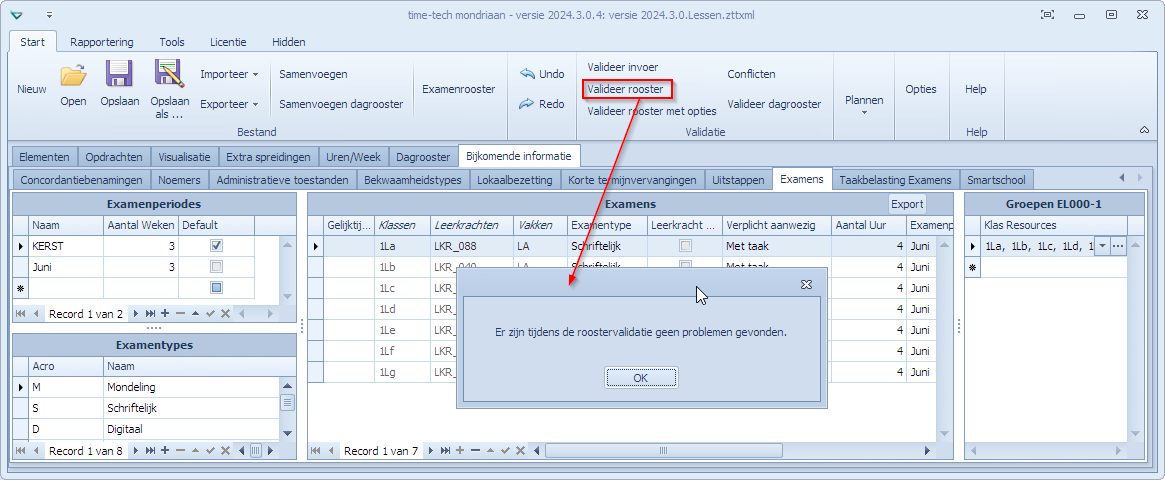
Om zeker te zijn dat de generieke leerkrachtgroepen up-to-date zijn worden ze door Mondriaan automatisch up-to-date gebracht tijdens de generatie van het examenroosterbestand. Het is dus niet nodig om dat zelf nog te doen.
Het examenroosterbestand aanmaken doen we via de knop “Examenrooster”:
We kiezen de examenperiode (Juni) en klikken op “Volgende”. Omdat Juni gedefinieerd is als een 3 weeks-examen-periode, laat volgend scherm ons toe de details te vervolledigen voor deze 3 weken. We nemen de standaardinstellingen aan en drukken op “Volgende”.
Vervolgens moeten we beslissen in welke periode de klassen effectief beschikbaar zijn om examens in te plannen. Soms komt het voor dat bepaalde klassen nog les hebben in de eerste dagen van de examenperiode. Voor het gemak kiezen we hier KLASSEN en stellen dat ze allemaal nog les hebben tot w1_wo1. Vanaf dan is het voor iedereen examenperiode. We klikken op “Volgende”.
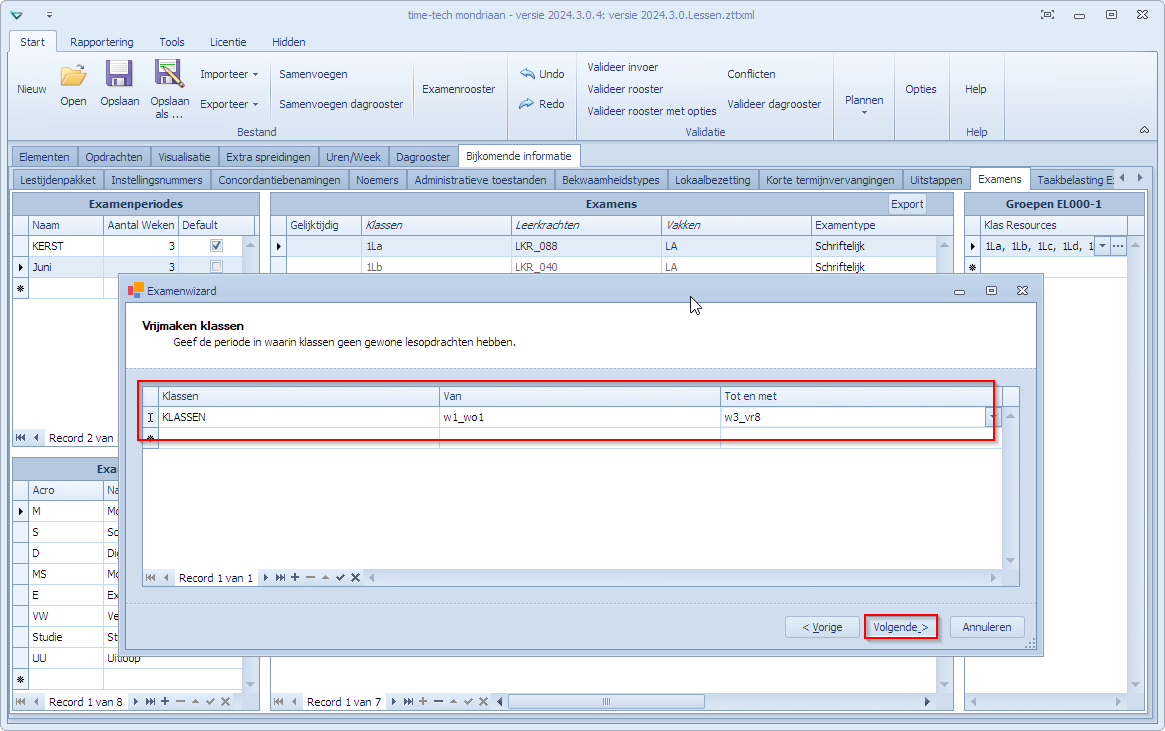
In dit scherm wordt elke klas nog eens individueel getoond en kunnen we eventueel aanpassingen doen aan de beschikbare periode voor examens. We klikken op “Volgende”.
In deze stap vraagt Mondriaan de examenperiode aan het dagrooster te linken. We gaan dus opgeven met welke kalenderdagen de dagen in de examenperiode overeenkomen. Indien het lessenrooster zelf al gelinkt is met een dagrooster en de examenperiode maakt daar deel van uit dan gaat dat vlot gaan. Geeft men dan gewoon de eerste dag op zoals hier dan zal Mondriaan de daaropvolgende dagen gewoon kunnen linken.
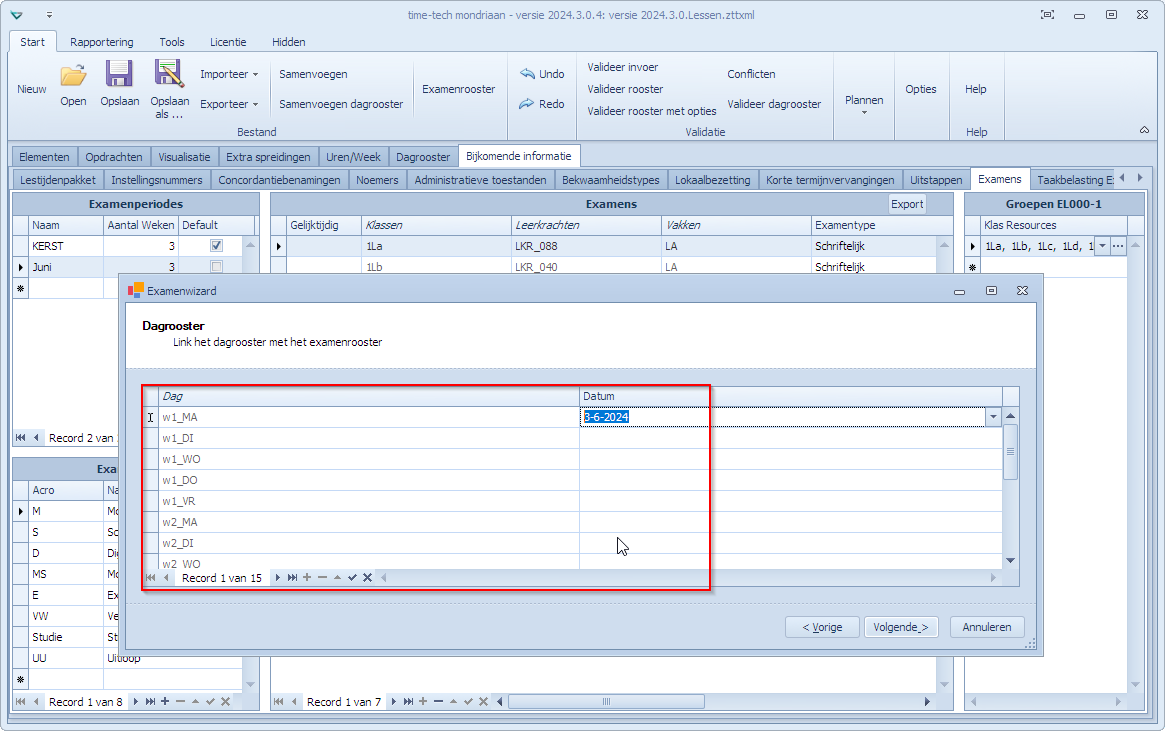
Door gewoon die eerste dag in te gaven vult Mondriaan zelf de andere dagen aan:
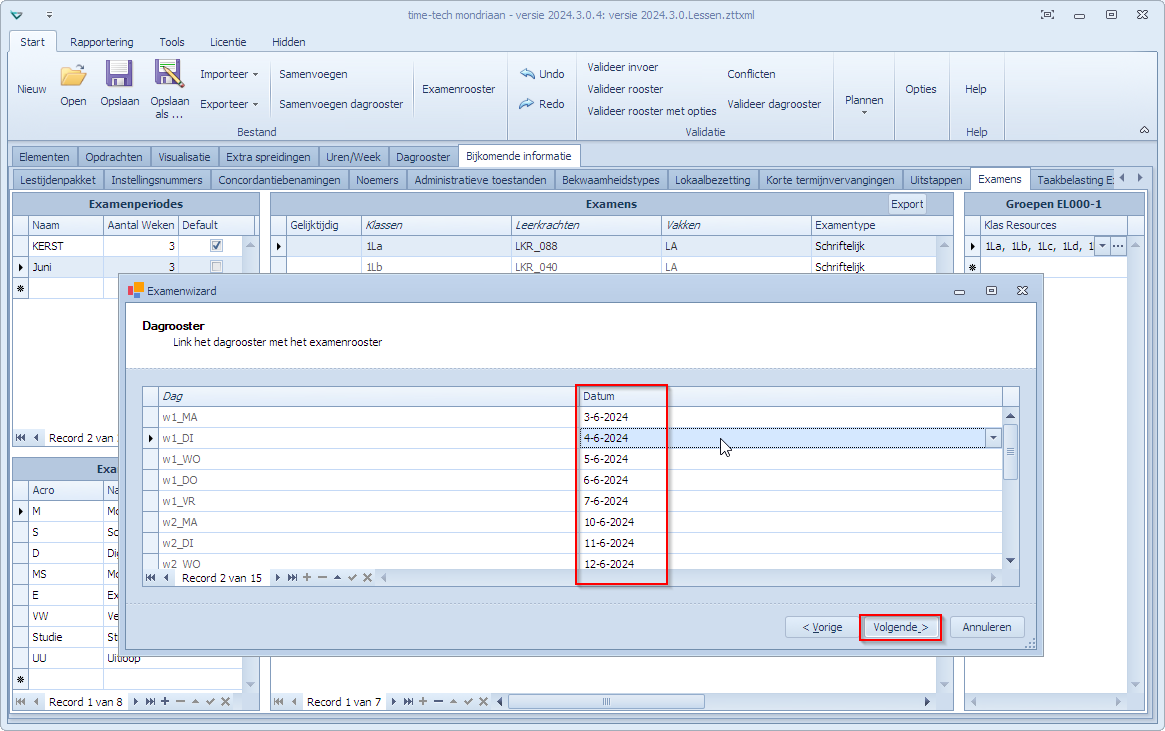
Lesopdrachten en hun Smartschoolkoppeling vanuit het examenrooster:
Stel dat het lessenrooster gelinkt was met een dagrooster. Voor scholen die Smartschool gebruiken kent Smartschool (Agenda of Planner) de lesopdrachten die nog doorgaan tijdens de examenperiode. Die opdrachten hebben een bepaald “Smartschool ID”. Stel dat we vanuit het examenrooster (ander Mondriaanbestand dan het Lessenrooster) de examenopdrachten, toezichten, etc ook naar Smartschool willen exporteren. Doen we dat dan worden ook de gewone lesopdrachten die nog doorgaan tijdens het examen doorgestuurd naar Smartschool. Om geen problemen te krijgen met dubbele opdrachten of andere problemen is het belangrijk dat die lesopdrachten steeds met hetzelfde “Smartschool ID” verstuurd worden. Enkel als de lesopdrachten aan dezelfde kalenderdagen/uren gekoppeld blijven zullen die IDs ook gelijk blijven. Vandaar het belang voor de juiste koppeling tussen de examenperiode en kalenderdagen. Indien men die koppeling niet maakt zal Mondriaan volgende waarschuwing geven.
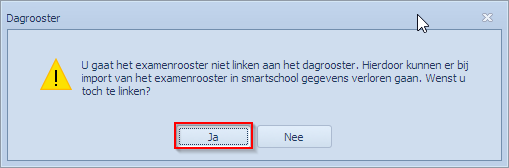
Men kan deze waarschuwing negeren. Indien men Smartschool niet gebruikt is dat inderdaad niet zo belangrijk.
We gaan weer verder met het verhaal waarbij we de dagrooster link gemaakt hebben. We drukken op “Volgende”.
Hier wordt het finale scherm getoond waarin we de instructie kunnen geven om het examenroosterbestand aan te maken. We klikken op “Converteren”.
Vervolgens wordt gevraagd of we het originele lessenroosterbestand nog wensen op te slaan:
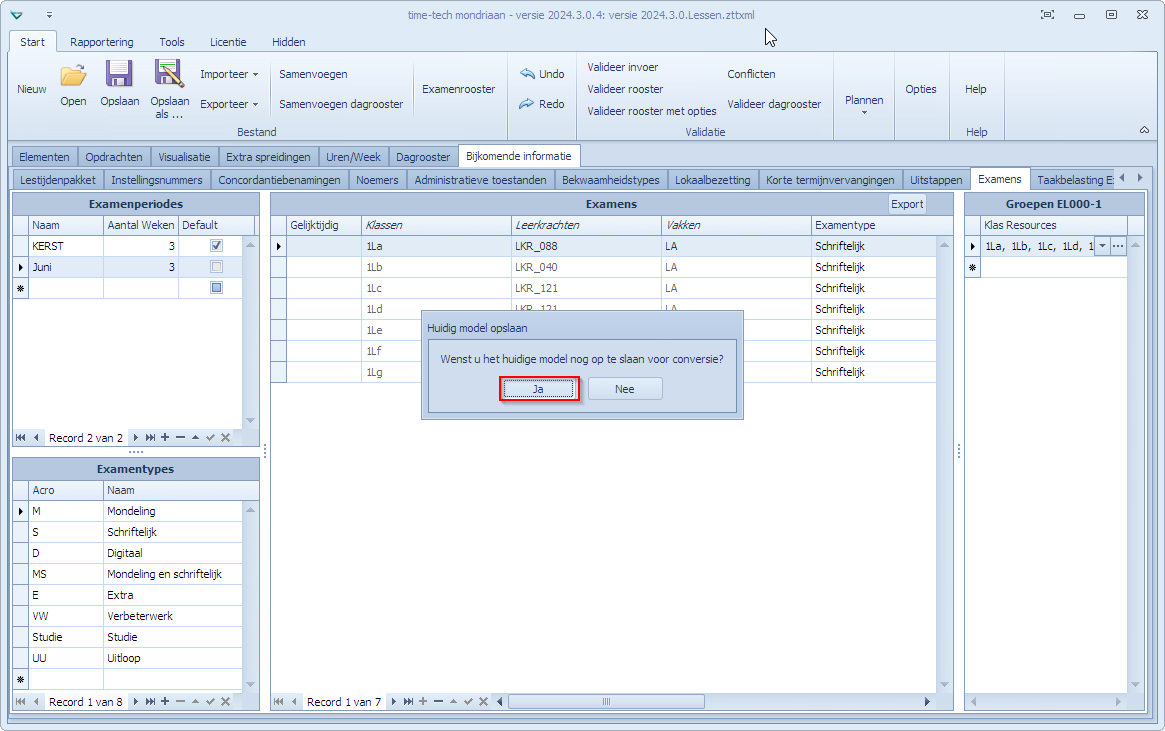
We confirmeren het opslaan:
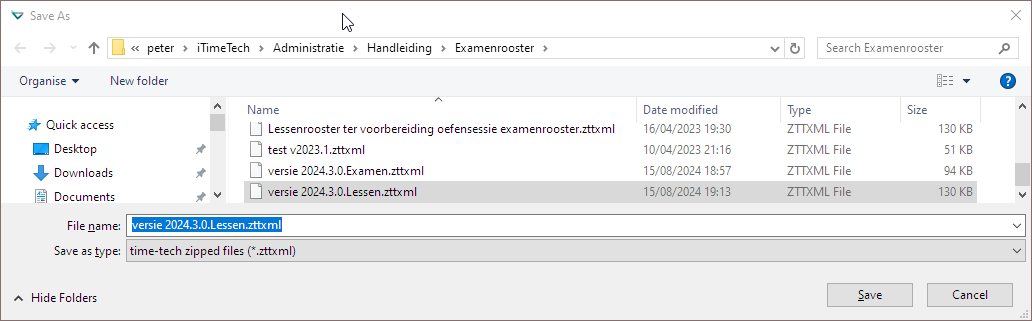
Na het opslaan start de effectieve conversie naar het Examenbestand.
Na voltooiing zien we een popup waarin we een naam voor het examenroosterbestand kunnen opgeven.
Na het drukken op “Save” opent Mondriaan opnieuw maar nu met het nieuwe examenroosterbestand. We zien hier ook duidelijk dat we nu in “Examenrooster” modus (in het rood) zitten.
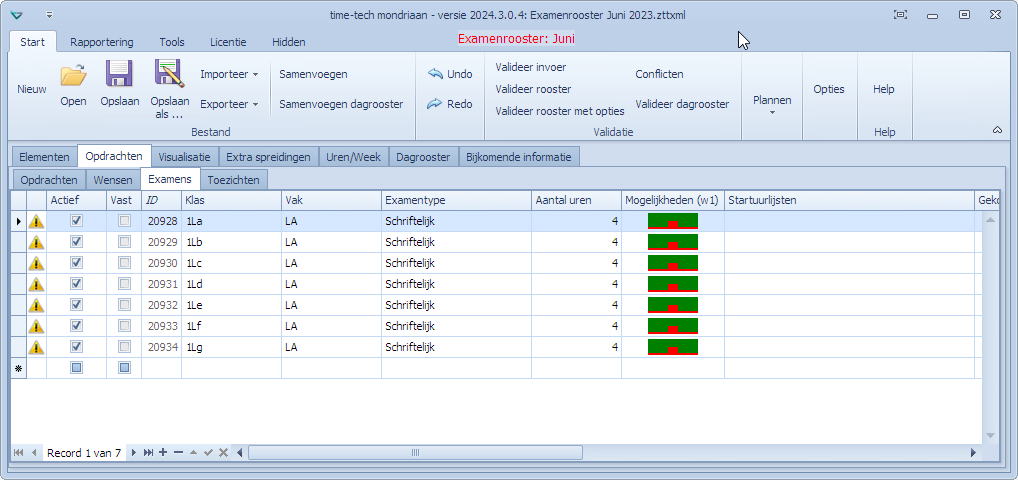
Dit is het vertrekpunt om de examenperiode verder te gaan roosteren.
Wat er wordt meegenomen van het lessenrooster in het examenrooster
Hier bespreken we kort wat er wordt meegenomen van het lessenroosterbestand naar het examenroosterbestand.
Structuur Roosterweek
De examenperiode beslaat (meestal) een aantal weken. Vandaar dat we, in tegenstelling tot het reguliere lessenrooster, hier met een multiweeksysteem te maken krijgen. De examenperiode wordt hier over 3 weken gepland. De structuur van elke week in de examenperiode is een exacte kopie van die uit het lessenrooster. De gebruiker is vrij om de naamgeving van de dagen en weken aan te passen.
Uurlijsten
De uurlijsten die gedefinieerd waren in het lessenrooster worden overgenomen en gerepliceerd in de verschillende weken.
Elementen
Alle elementen, groepen, custom labels die bestaan in het lessenrooster worden overgenomen in het examenrooster. Als er beperkingen op die elementen waren in het lessenrooster dan zijn die er ook in het examenrooster. Elementen worden overgenomen op dezelfde manier als dat we van een single-week structuur naar een multi-week structuur zouden overgaan. Geldt dus voor:
- Vakken
- Leerkrachten
- Klassen
- Lokalen
- Vensters
- Varia
- Groepen van alle soorten elementen
- Custom Labels
Meestal is het zo dat de tijdsbeperkingen die gelden voor Elementen in het lessenrooster niet (of enkel deels) van toepassing zijn in de examenperiode. Een van de eerste zaken die men best doet in het examenroosterbestand is die beperkingen inactief maken waar ze niet nodig zijn.
Voorbeeld voor “Elementen | Leerkrachten”:
Met tijdsbeperkingen actief zoals gebruikt in het lessenrooster:
Met tijdsbeperkingen inactief zoals gebruikt in het examenrooster:
Indien er toch beperkingen zijn tijdens de examenperiode voor bepaalde elementen kan men die uiteraard toevoegen en dan wordt er ook rekening mee gehouden.
Leerkrachtkolommen in verband met prestaties uit het gewone lessenrooster worden niet overgenomen in de examenrooster. De enige kolom die wel van belang blijft is “Totaal Breuk U“. Deze read-only kolom uit het lessenrooster wordt overgenomen in de kolom “Totaal Breuk U Origineel” in het examenrooster. Dit cijfer is belangrijk voor het bepalen van de extra toezichten die leerkrachten kunnen doen.
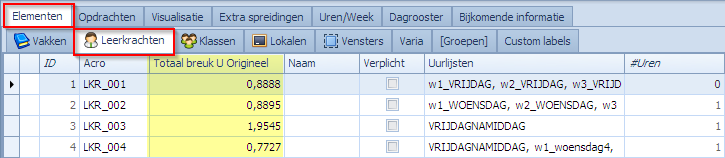
Opdrachten
De lesopdrachten die moesten blijven bestaan in het examenrooster, eventueel zelfs in meerdere weken, worden overgenomen in het examenroosterbestand. Lesopdrachten die niet meer nodig zijn worden niet mee overgenomen in het examenroosterbestand. Merk op dat ook hier het multiweeksysteem zichtbaar wordt.
Omdat de lesopdrachten normaal gezien niet meer verplaatst mogen worden in het examenrooster, worden de lesopdrachten overgenomen maar wel met het vlagje “Vast” aangevinkt. Dit wil zeggen dat ze vast staan in het rooster en dat keuzeresources ook vastgekozen zijn.
Wensen
Als in het reguliere lessenrooster leerkrachtwensen gedefinieerd werden dan zal het tabblad “Opdrachten | Wensen” in het examenroosterbestand deze wensen ook bevatten. In dit voorbeeld zien we dat de wensen inderdaad actief en gepland waren in het lessenrooster. We zien ook dat de wensen nu uitgerold werden over de 3 weken van het examenrooster. Naar alle waarschijnlijkheid hebben we deze wensen NIET nodig in het examenrooster.
De gemakkelijkste optie is ze inactief maken in het examenrooster. Men kan ze steeds selectief weer activeren mocht het nodig zijn.
Tip: Alle wensen selecteren en dan via rechtermuisklik “Aanpassen > Actief > Uit” om alle wensen inactief te maken. Men zou de ook zonder meer kunnen deleten.
Extra Spreidingen
Als in het reguliere lessenrooster Extra Spreidingen gedefinieerd werden dan zal het tabblad “Extra Spreidingen | Waardespreidingen”, “Extra Spreidingen | Volgordespreidingen” en “Extra Spreidingen | Minimumspreidingen” in het examenroosterbestand deze spreidingen ook bevatten. In dit voorbeeld zien we dat er inderdaad actieve waardespreidingen waren in het lessenrooster. We zien ook dat die spreidingen nu uitgerold werden over de 3 weken van het examenrooster. Naar alle waarschijnlijkheid hebben we deze spreidingen NIET nodig in het examenrooster.
Tip: Alle spreidingen selecteren en dan via rechtermuisklik “Aanpassen > Actief > Uit” om alle spreidingen inactief te maken. Men zou de ook zonder meer kunnen deleten.
Extra aspecten die zichtbaar worden in Mondriaan in de modus “Examenrooster”
Hier sommen we de aspecten op die men extra heeft ten opzichte van de Lessenroostermodus.
Bijkomende kolom “Taak” in het tabblad “Opdrachten | Opdrachten”
In Examenrooster modus bevat het tabblad “Opdrachten | Opdrachten” de lesopdrachten die nog gepland blijven tijdens de examenperiode. Voor de leerkrachten die in die beginperiode nog les geven én die ook betrokken zijn bij de examens zelf, is het handig om aan te kunnen geven of hun lessen die ze nog geven ook als “Taak” beschouwd worden. Dit is van belang voor het billijk verdelen van taken tijdens de ganse examenperiode. Toezicht houden, les geven, wachten en permanenties doen, mondelinge examens afnemen, etc, zijn allemaal “Taken” die in rekening gebracht kunnen/moeten worden om een zicht te krijgen van de leerkrachtbelasting tijdens de examenperiode.
Standaard is dit vlagje uitgevinkt. Het is aan de gebruiker om het aan te vinken voor de leerkrachten waarvoor zij dit nodig achten.
Het nieuwe tabblad “Opdrachten | Examens”
Dit tabblad bevat wat we noemen de “Examenopdrachten”. Dit zijn in eerste instantie de opdrachten die we in het gewone lessenrooster aangemaakt hebben en waarvan een overzicht te vinden was in het tabblad “Bijkomende informatie | Examens”. In het examenroosterbestand zijn dit dus echte opdrachten geworden die ook geroosterd kunnen worden. Men kan ook zien dat de lesopdrachten die overgenomen moesten worden ook nog steeds te vinden zijn in “Opdrachten | Opdrachten” en dat de wensen van de leerkrachten ook te vinden zijn in “Opdrachten | Wensen”.
De examenopdrachten werden “afgeleid” van het lessenrooster en in het examenrooster overgenomen maar de gebruiker heeft de vrijheid om die examenopdrachten manueel aan te passen, er nieuwe bij te maken of er te verwijderen.
Een examenopdracht gaat in de eerste plaats volgende zaken plannen:
- Een klas of klasgroep waarvoor het examen (mondeling en/of schriftelijk, digitaal, … en voor een bepaald vak) doorgaat.
- Een lokaal of lokalen waarin het examen gepland moet worden.
- Mogelijks een vaste toezichter indien de examenopdracht dit vereist (Leerkracht Aanwezig vlagje).
- Optioneel wordt gelijktijdigheid van de examenopdracht met andere examenopdrachten geëist via een ZR-Link.
Merk op dat elke examenopdracht exact 1 klas of klasgroep (partitie-element) bevat. Ongeacht de compositie van klassen en klasgroepen in de voorbereidende examenopdrachten in het reguliere lessenrooster, hier wordt het één per opdracht. Dit geeft maximale flexibiliteit voor het al dan niet parallel zetten van opdrachten. Het zijn de ZR-Links die zullen bepalen welke klassen en klasgroepen er effectief parallel liggen in het rooster.
Kolommen in “Opdrachten | Examens”
De specifieke kolommen in de examenopdrachten: naast de reeds gekende kolommen van gewone opdrachten zijn er een aantal die wat meer uitleg vragen voor examenopdrachten.
| ID | Gekend. |
| Actief | Gekend. |
| Vast | Gekend. |
| Taak |
Gaat over de toezichter. Indien de examenopdracht een Toezichter heeft dan heeft de kolom Taak betekenis. Als Taak aangevinkt is wordt het toezicht dat hij doet binnen deze opdracht aanzien als een taak. Het is dus aan de gebruiker om dat te beslissen. Merk op dat als men zelf een toezichter toevoegt aan een examenopdracht dat het vlagje automatisch aangevinkt wordt. |
| Klas |
De klas waarvoor het examen georganiseerd wordt. Kan ook een partitie-element zijn indien de klas opgedeeld werd volgens een bepaalde partitie voor het examen. |
| #lln |
Read-only kolom die een prognose toont van het aantal leerlingen in het examen. Wordt afgeleid van “Prog #LL” die men bij de klas kan vinden. Indien er meerdere klassen zijn worden de aantallen opgeteld. Louter informatief om bv het aantal leerlingen voor mondelinge examens na te kijken (eventueel gelinkte klassen). |
| Vak |
Het vak waarover het examen gaat. |
| Vakleraar | De vakleraar werd overgenomen van de lesopdracht. Het is de leerkracht die de les gaf. Voor een examenopdracht is dit informatief. De vakleraar wordt op zich niet mee geroosterd in de examenopdracht. |
| Taak vakleraar | Dit veld gaat over de vakleraar en wat van hem/haar verwacht wordt in de school tijdens de duur van het examen. De mogelijke waarden zijn:
|
| Ambulante Uren | Als de vakleraar ambulant aanwezig moet zijn tijdens een examen van bijvoorbeeld 4 uur dan kan men via dit veld nog extra aanduiden wanneer hij tijdens dit blok van 4 uur ambulant aanwezig moet zijn. Standaard is dat gedurende het volledige blok van 4 uur maar men kan hiervan afwijken. Men kan bijvoorbeeld vragen om enkel de eerste 2 uur van dit blok aanwezig te zijn. Of enkel het eerste en derde uur. Via dit veld selecteert men dus de exacte uren binnen het examenblok. Laat men het veld leeg dan betekent dit het volledige blok aanwezig. |
| Toezichter | Indien gevuld wordt deze toezichter meteen meegeroosterd met de examenopdracht. Als men bij het aanmaken van de examenopdracht (in het reguliere lessenrooster) voor het veld “Taak vakleraar” de waarde “Met taak, in eigen klas” gekozen heeft, dan zal dit resulteren in een gevulde Toezichter in de examenopdracht. De Toezichter zal dan dezelfde leraar zijn als de vakleraar en dus ook meegeroosterd worden. De gebruiker kan ook steeds zelf één (of meerdere) vaste toezichter(s) (gelijk of verschillend van de vakleraar) in een examenopdracht opnemen. Dit is eerder uitzonderlijk omdat we verder zullen bespreken hoe toezichters door Mondriaan zelf aan examenopdrachten toegewezen worden voor de gevallen waar het niet noodzakelijk is dat de toezichter de vakleraar is. |
| Examentype |
Kan een van de volgende waarden bevatten en is vooral informatief:
Merk op dat de apart gegenereerde toezichten voor examenopdrachten niet in dit tabblad opgenomen worden. Die staan in het tabblad “Opdrachten | Toezichten”. Enkel de toezichten die hard gekoppeld zijn aan een examenopdracht (Toezichter gevuld) staan expliciet in dit Examen tabblad. |
| ZR-Link | De ZR-Link die we hier zien staan is de vertaling van ofwel een examenlink (“ELxxx-y”), ofwel een van een Gelijktijdig vlagje die we voorbereid hadden in het reguliere lessenrooster. Met een examenlink of gevraagde gelijktijdigheid werden een aantal parallelle examens aan elkaar gelinkt met de bedoeling om ze op hetzelfde moment te laten doorgaan. Deze beperkingen worden nu vertaald naar klassieke ZR-Links om de gelijktijdigheid van examenopdrachten af te dwingen. Ook hier is de gebruiker vrij om zelf ZR-Links aan te passen, bij te maken of te verwijderen. |
| Aantal uren | Is de blokgrootte van het examen. Het geeft dus in één keer het aantal uren en dus ook de blokgrootte weer. |
| Lokalen | In het reguliere lessenrooster werd het lokaal ook voorzien voor de examenopdrachten via een aantal regels. Het is dit lokaal dat hier overgenomen werd. ook hier kan de gebruiker naar believen de lokalen nog aanpassen of er zelfs meerdere voorzien. |
| Mogelijkheden (w1) | Gekend. |
| Startuurlijsten | Gekend. |
| Gekozen (w1) | Gekend. |
| Gekozen uren | Gekend. |
| %Geroosterd | Gekend. |
| Vensters | Gekend. |
| Gekozen vensters | Gekend. |
Rechtermuisklikacties in “Opdrachten | Examens”
De rechtermuisklikacties die men terug kan vinden voor examenopdrachten zijn een subset van die dat er bestaan voor reguliere opdrachten.
De beschrijving kan men vinden op de pagina waar reguliere opdrachten beschreven worden.
Het nieuwe tabblad “Opdrachten | Toezichten”
Dit extra tabblad beheert de toezichtsopdrachten (of toezichten). Toezichten zijn speciale opdrachten die normaal pas gepland worden nadat de examenopdrachten zelf gepland zijn. Het doel van toezichten is om leerkrachten te voorzien (op het juiste moment) in de lokalen (waar examens doorgaan) zodanig dat alle examens hun toezichters hebben en dat er voldaan wordt aan alle eisen die gesteld worden aan de betrokken leraren. Het is ook mogelijk om toezichten te plannen zonder lokaal. Dit is van belang voor leerkrachten die zonder taak op de school aanwezig moeten zijn (ambulant). Gestelde eisen hebben te maken met:
- Het verplicht aanwezig zijn van vakleraren (met of zonder taak) zoals gesteld door de examenopdrachten zelf.
- De beschikbaarheid van leerkrachten (ze kunnen niet onbeperkt op school zijn).
- De taakbelasting van leerkrachten. Er wordt naar een billijk evenwicht gestreefd voor alles wat als “Taak” bestempeld wordt gedurende de examenperiode.
- De prioriteiten (volgorde) om leerkrachten toe te wijzen aan bepaalde examens. Er wordt met verschillende pools van leerkrachten gewerkt waaruit gekozen kan worden.
Het Toezichten tabblad bestaat uit 2 panelen:
- Links: geeft per leerkracht een overzicht van zijn/haar taken en hoe de uren die gepresteerd worden verdeeld worden over de verschillende taken (lopende lesopdrachten, examens, toezichten, etc.). Het totaal aantal uren vindt men in “#Uren” en er wordt naar gestreefd om dit totaal tussen “Min” en “Max” te krijgen.
- Rechts: hier kan men de toezichtsopdrachten zelf vinden. In het bovenste gedeelte staan de toezichtsopdrachten. Het zijn deze toezichtsopdrachten die leerkrachten zullen koppelen aan lokalen waar ze toezicht moeten houden. Men kan maximaal 4 voorkeurgroepen van leerkrachten opgeven om uit te kiezen. Mondriaan gaat eerst een leerkracht uit Keuze 1 proberen, dan Keuze2, dan Keuze3, dan Keuze4 (zie verder voor meer uitleg over dit systeem). Deze toezichtsopdrachten worden normaal niet door de gebruiker zelf aangemaakt maar worden automatisch gegenereerd nadat de examenopdrachten zelf gepland zijn. Wordt verderop besproken. Als men een toezicht selecteert kan men in het onderste paneel nog wat extra details zien.
- Toezichters: details over de mogelijke en gekozen toezichters. In dit paneel kan men ze toevoegen (of keuzemogelijkheden opgeven). Meestal is er één toezichter maar als het nodig is kunnen er meerdere toezichters gepland worden voor een bepaald lokaal en tijdstip.
- Examens: Dit is een read-only overzicht van de examens die doorgaan in het lokaal en op het tijdstip van het toezicht.
Merk op dat toezichten steeds minstens één vaste resource moeten hebben. In de meeste gevallen is dat het lokaal waarin toezicht gehouden moet worden. Indien het om een toezicht gaat zonder lokaal dan moet er minstens één vaste leerkracht gedefinieerd zijn. Dat laatste is typisch voor een ambulant toezicht. Toezichten plannen dus maar 2 soorten resources: lokalen en leerkrachten. Een leerkracht moet er steeds zijn, vast of keuze. Een lokaal is er meestal maar niet verplicht.
Merk op dat toezichten niet dubbel kunnen staan op een roosterpunt met een zelfde resource (lokaal of leerkracht). Dat is niet anders dan voor gewone opdrachten. Wat wel zal opvallen na het plannen van de toezichten is dat er een schijnbaar dubbel gebruik is van resources tussen examenopdrachten en toezichten. Men zal in het rooster een examenopdracht zien staan met dezelfde klas en hetzelfde lokaal als een toezichtsopdracht die er naast gepland is. Dit heeft inderdaad met de speciale Examenmodus te maken en is nodig opdat we de examens en de toezichten apart zouden kunnen roosteren. (Achter de schermen worden toezichtsopdrachten gepland zonder een klas als resource maar ze zijn wel zichtbaar in het rooster van de klas.). Verder zal men visueel ook zien dat verschillende examens, voor verschillende klassen op hetzelfde moment in hetzelfde lokaal kunnen zitten. Als de capaciteit het toelaat wordt dat inderdaad ook toegelaten in de Examenmodus.
Merk op dat we toezichtsopdrachten hier bespreken zonder in te gaan op de manier waarop ze er gekomen zijn. In theorie kunnen toezichtsopdrachten manueel aangemaakt worden maar het zal later duidelijk worden waarom we ze beter door Mondriaan laten genereren en wel pas op het moment dat de examenopdrachten zelf gepland zijn en vastgezet zijn in het rooster. Manuele aanpassingen zijn steeds mogelijk maar Mondriaan is best geplaatst om de bulk aan toezichten zelf te genereren en bij de generatie meteen rekening te houden met waar (lokalen en tijdstippen) toezichten nodig zijn. Wordt verder op deze pagina behandeld.
Kolommen in “Opdrachten | Toezichten” – Linkerpaneel
Dit paneel bevat een overzicht van alle leerkrachten en hun prestaties tijdens de examenperiode. De meeste kolommen zijn read-only.
| <status> |
Statuskolom waarin waarschuwingen/errors getoond worden. Heeft veelal met de kolommen Min./Max. te maken. |
| Leerkracht | Acroniem van de leerkracht waarover de cijfers gaan. |
| #Uren |
Dit is de som van alle uren die zichtbaar zijn in het rooster (#Examen + #Opdrachten + #TzV + #TzK). Dit stelt de prestatie van de leerkracht voor tijdens de examenperiode. Wat hier niet bijgeteld wordt is #Surplus en #Verbeterlast. Deze 2 waarden zijn enkel nuttig in de berekening van de waarde in “Max obv gewicht”. Aan de waarde in deze kolom wordt een kleur toegekend afhankelijk van wat in de kolommen Min./Max. staat. Groene kleuren zijn OK, oranje-rode kleuren zijn een probleem.
|
| >< | Nog een extra visuele indicatie over het het dat er ofwel te weinig ofwel teveel uren gepresteerd worden door de leerkracht.
|
| Min. | Het minimum aantal uren dat de leerkracht dient te presteren tijdens de examenperiode. Dit gaat over de uren die zichtbaar zijn in het rooster. Door de gebruiker in te vullen. |
| Max. | Het maximum aantal uren dat de leerkracht dient te presteren tijdens de examenperiode. Door de gebruiker in te vullen. Dit gaat over de uren die zichtbaar zijn in het rooster. Via rechtermuisklik in dit scherm kan men voor de geselecteerde leerkrachten de waarde Max ook overnemen van een van de 2 voorberekende maximum waarden (zie verder):
|
| Max. vast | Via dit vlagje kan je aangeven dat de waarde in “Max” niet aangepast mag worden bij een van volgende acties:
Merk op dat het vlagje automatisch uitgevinkt wordt bij een van volgende acties indien de rij geselecteerd werd. In dit geval wordt de waarde wél aangepast:
|
| #Examen | Aantal uren dat de leerkracht in examenopdrachten gepland is als Toezichter. Dit zijn de examenopdrachten waarbij de leerkracht onmiddellijk mee gepland wordt. Dit is meestal het resultaat van de kolom “Taak vakleraar” (waarde “Met taak, in eigen klas”) uit de originele examenopdracht in het reguliere lessenrooster. Merk op dat dit niet alleen klassieke examenopdrachten kunnen zijn. Ook de extra taken zoals permanenties, wachten, etc komen in het tabblad “Opdrachten | Examen” terecht. Ook deze worden hier meegeteld. |
| #Opdrachten | Aantal uren dat de leerkracht in gewone lesopdrachten gepland is. Dit zijn de lesopdrachten die mogelijks nog doorgaan in het begin van de examenperiode en waarvoor het vlagje “Taak” aangevinkt is. Het zijn de opdrachten in “Opdrachten | Opdrachten”. |
| #TzV | Aantal uren dat de leerkracht in “Opdrachten | Toezichten” voorkomt als Vaste resource. Meestal is dat het gevolg van de kolom “Taak vakleraar” waar aangeduid staat dat de vakleraar aanwezig moet zijn, met of zonder taak. Kan ook door gewoon een toezicht aan te maken (in toezichten) met de leerkracht als vaste resource. |
| #TzK | Aantal uren dat de leerkracht in “Opdrachten | Toezichten” voorkomt als Keuze resource. Dit is het gevolg van toezichters die gekozen worden uit een van de pools van keuzeleerkrachten. |
| Totaal breuk U Origineel |
Deze breuk (Totaal breuk Uitvoerder) wordt overgenomen van het lessenrooster tijdens de conversie van het lessenrooster naar het examenrooster. Men ziet die waarde ook na conversie in het tabblad “Elementen | Leerkrachten” onder de kolom “Totaal Breuk U Origineel”. Kan gebruikt worden om het onderscheid te maken tussen voltijdse en halftijdse leerkrachten bij de instelling van de taakbelasting. Voor meer informatie over deze breuk zie pagina “Achtergrondinformatie Prestatieberekeningen en nodige data“. Deze breuk wordt ook gebruikt voor de berekening van het billijk toe te kennen aantal variabele toezichten. Resultaat zichtbaar in “Max obv breuk” en “Max obv gewicht”. |
| Surplus | Indien men in het tabblad “Taakbelasting Examens” de nodige parameters heeft gevuld die nodig zijn om een surplus taakbelasting te kunnen berekenen voor een gewone lesopdracht die nog doorgaat dan staat in deze kolom het totale surplus voor die leerkracht. Wordt uitgedrukt in uren (of meer algemeen in aantal roosterpunten). Het gaat dus om een surplus bovenop de uren die geteld zijn in de kolom “#Opdrachten”. Deze informatie wordt gebruikt voor de berekening van “Max obv gewicht”. |
| Verbeterwerk | Indien men in het tabblad “Taakbelasting Examens” de nodige parameters heeft gevuld die nodig zijn om verbeterwerk als taakbelasting te kunnen berekenen voor een examenopdracht dan staat in deze kolom het totale verbeterwerk voor die leerkracht. Wordt uitgedrukt in uren (of meer algemeen in aantal roosterpunten). Het gaat dus om een verbeterlast voor de vakleraar vermeld in de examenopdracht. Deze informatie wordt gebruikt voor de berekening van “Max obv gewicht”. |
| Max obv breuk | In deze kolom wordt het maximaal aantal te presteren uren in het rooster berekend volgens een methode die géén rekening houdt met Surplus en Verbeterwerk. Er wordt wél rekening gehouden met “Totaal breuk U”. De waarde die hier up-to-date gehouden wordt kan men via een rechtermuisklikactie naar de kolom “Max.” overbrengen. Pas dan wordt er rekening mee gehouden tijdens het toewijzen van toezichters. |
| Max obv gewicht | In deze kolom wordt het maximaal aantal te presteren uren in het rooster berekend volgens een methode die wél rekening houdt met Surplus en Verbeterwerk. Er wordt ook rekening gehouden met “Totaal breuk U”. De waarde die hier up-to-date gehouden wordt kan men via een rechtermuisklikactie naar de kolom “Max.” overbrengen. Pas dan wordt er rekening mee gehouden tijdens het toewijzen van toezichters. |
Voor meer info over het billijk verdelen van de toezichten “Parameters die de taakbelasting bepalen tijdens het plannen van toezichten“.
Rechtermuisklikacties in “Opdrachten | Toezichten” – Linkerpaneel
De rechtermuisklikacties die men terug kan vinden zijn:
| Kopiëren | Enkel nuttig voor Min./Max. kolommen. |
| Plakken | Enkel nuttig voor Min./Max. kolommen. |
| Export | Export tabblad naar XLS/CSV bestand. |
| Aanpassen> | Geselecteerde Min. en Max. kolommen kunnen met bepaalde absolute of relatieve (%) waarde vermeerderd of verminderd worden. |
| Maak groep van | Via multiselect van rijen kunnen de geselecteerde leerkrachten in een groep gestopt worden. |
| Toon roosterrapport | Toont roosterrapport voor de geselecteerde leerkrachten. Reeds elders besproken. |
| Toon roosterrapport horizontaal |
Toont roosterrapport in horizontale modus voor de geselecteerde leerkrachten. Reeds elders besproken. |
| Bekijk op rooster (popup) | Er verschijnt een popup met het rooster van de geselecteerde leraar. |
| Bekijk op dagrooster (popup) | Er verschijnt een popup met het dagrooster van de geselecteerde leraar. |
| Toon beperkingen | Toont de beperkingen van de geselecteerde leerkracht. Reeds elders besproken. |
| Filter leerkrachten | Opent het “zoekpaneel” in het rechterpaneel waardoor enkel de toezichtsopdrachten getoond worden waar de geselecteerde leerkrachten in voorkomen. |
| Max breuk overnemen in Max | Gaat voor de geselecteerde leerkrachten de waarde van de kolom “Max obv breuk” overnemen in de kolom “Max.” |
| Herbereken Max op breuk | Max wordt op basis van “Max obv breuk” herberekend waarbij de rijen waar “Max. vast” aangevinkt is ongewijzigd blijven en alle andere rijen pro rata worden aangepast. |
| Max gewicht overnemen in Max | Gaat voor de geselecteerde leerkrachten de waarde van de kolom “Max obv gewicht” overnemen in de kolom “Max.” |
| Herbereken Max op gewicht | Max wordt op basis van “Max obv gewicht” herberekend waarbij de rijen waar “Max. vast” aangevinkt is ongewijzigd blijven en alle andere rijen pro rata worden aangepast. |
Kolommen in “Opdrachten | Toezichten” – Rechterpaneel
De specifieke kolommen in de toezichtsopdrachten: naast de reeds gekende kolommen van gewone opdrachten zijn er een aantal die wat meer uitleg vragen voor toezichten.
Merk op dat in dit scherm het “zoekscherm” geopend is. Dit was het gevolg van de rechtermuisklikactie “Filter leerkrachten” voor LKR_006.
Hoofdscherm:
| <status> | Gekend. Statuskolom waarin waarschuwingen/errors getoond worden. |
| Actief | Gekend. |
| Vast | Gekend. Opdracht wordt vastgezet, zowel het roosterpunt als de keuzeresources. Manuele keuze van resources blijft mogelijk. |
| ID | Gekend. |
| Lokaal | Hét lokaal waarvoor het toezicht gepland wordt. Kan ook leeg gelaten worden maar dan moet er minstens één vaste leerkracht in de opdracht zitten (voor VA zonder taak). |
| Blok | Grootte van het toezichtsblok. |
| Aantal blokken | Aantal toezichtsblokken. (Normaal 1) |
| Keuze1 | Prioriteit 1. Verplicht in te vullen. Een of meerdere leerkrachten waaruit gekozen kan worden. Wordt gevuld via de “Toezichters” tab onderaan. Merk op dat we via dit paneel ook meerdere leerkrachten samen een toezicht kunnen laten doen in hetzelfde lokaal. |
| Keuze2 | Prioriteit 2. Optioneel. (zie Keuze1) |
| Keuze3 | Prioriteit 3. Optioneel. (zie Keuze1) |
| Keuze4 |
Prioriteit 4. Optioneel. (zie Keuze1) |
| Gekozen toezichters | Nadat de toezichtsopdracht gepland is toont dit veld de effectief gekozen leerkrachten. |
| Vakken | Wordt normaal leeggelaten maar kan gebruikt worden om meer duiding te geven bij het toezicht. |
| (w1) | Gekend. Is wat we kennen als “Mogelijkheden (w1)” maar dan afgekort. |
| Startuurlijsten | Gekend. Moment waarop het toezicht gepland dient te worden. |
| Gekozen (w1) | Gekend. |
| Gekozen uren | Gekend. |
| Klassen | Dit is een afgeleid veld. Als een toezicht in een bepaald lokaal doorgaat en op dat zelfde moment hebben één of meerdere klassen een examen in dat lokaal, dan worden die klassen in dit veld getoond. Merk op dat men in het deelscherm “Examens” onderaan exact kan zien bij welke examens dit toezicht hoort. |
| % Geroosterd | Gekend. |
Toezichters:
Dit is het deelscherm waar de leerkrachten toegevoegd kunnen worden aan de toezichtsopdracht. Er kunnen meerdere lijnen geschreven worden indien er meerdere leerkrachten nodig zijn.
| Keuze1 | Prioriteit 1. Verplicht in te vullen. Een of meerdere leerkrachten waaruit gekozen kan worden. |
| Keuze2 | Prioriteit 2. Optioneel. (zie Keuze1) |
| Keuze3 | Prioriteit 3. Optioneel. (zie Keuze1) |
| Keuze4 |
Prioriteit 4. Optioneel. (zie Keuze1) |
| Gekozen keuze | De door Mondriaan gekozen toezichter. Indien gewenst kan de gebruiker zelf de keuze wijzigen. |
Typisch worden een aantal pools of leerkrachtgroepen gebruikt om in te vullen in die Keuze1,2,3,4 velden. in dit voorbeeld zien we volgende invulling voor een toezicht dat blijkbaar door moet gaan voor een examen in klas 2Le:
- Keuze1: KlasLkr_2Le: als eerste keuze wordt naar de lijst van leerkrachten gekeken die lesgeven in klas 2Le. Dit zijn de beste kandidaten omdat ze de klas goed kennen.
- Keuze2: Graad_1: als tweede keuze wordt naar de lijst van 1ste-graadleerkrachten gekeken. Mogelijks zitten daar leerkrachten bij die niet in 2Le lesgeven maar toch voldoende betrokken zijn omdat ze in dezelfde graad lesgeven.
- Keuze3: KEUZE_LKR: tenslotte wordt er gekeken naar een lijst van andere leerkrachten die hier KEUZE_LKR genoemd werd.
- Keuze4: leeg (niet getoond).
Merk hier ook nog eens het belang van het goed up-to-date houden van die leerkrachtgroepen. Deze worden best up-to-date gebracht in het reguliere lessenrooster alvorens het examenroosterbestand te genereren.
Examens:
Voor een geselecteerd toezicht ziet men in deze tab de examens waarvoor het toezicht bedoeld is. Voor een beschrijving van de kolommen verwijzen we dan ook naar “Opdrachten | Examens”.
In dit voorbeeld werd er een vaste leerkracht LKR_121 in keuze1 gezet. Het is de vakleerkracht van de 2 examens die men onderaan ziet en die doorgaan in K107. Leerkracht LKR_121 is verplicht aanwezig (Met taak) volgens deze examens en is die eis meteen vervult (de vakleraar is meteen toezichter in zijn eigen examen wat perfect kan).
Ander voorbeeld: Hier werd LKR_002 gekozen om in M004 het examen LA van 2Lb te surveilleren.
Merk op dat in deze schermen nog de oude kolom “VA” te zien is. Nu is dat “Taak vakleraar”.
Rechtermuisklikacties in “Opdrachten | Toezichten” – Rechterpaneel
Hier vinden we enkele klassieke acties die al elders besproken werden.
Toezichtsopdrachten:
Toezichters:
Extra Roosteropties
Extra opties:
- Minimale aantal taken meeroosteren: Tijdens het plannen van toezichtsopdrachten kan het systeem al dan niet rekening houden met de minimale en maximale belasting die we vragen van de leerkrachten tijdens de examenperiode. Met belasting worden alle uren bedoeld die omschreven zijn als Taak. Tijdens het plannen van Toezichten wordt gekeken naar de taakbeslasting. Dit gaat over de volledige taakbelasting (toezichten, extra taken, lesgeven, etc).
- Maximale aantal taken meeroosteren: zie vorige.
- Negeer capaciteit lokaal mondeling examen: Wanneer een lokaal gebruikt wordt voor een mondeling examen, moet Mondriaan geen rekening houden met de lokaalcapaciteit bij het roosteren. Een klas van 20 leerlingen kan perfect mondeling examen doen in een lokaal met capaciteit 5. De leerlingen komen immers 1 per 1 langs. Standaard zal Mondriaan niet starten wanneer de capaciteit van een lokaal overschreden wordt in een opdrachtlijn. Via deze optie negeren we dat dan enkel voor lokalen waar mondelinge examens doorgaan.
Extra “Andere” opties
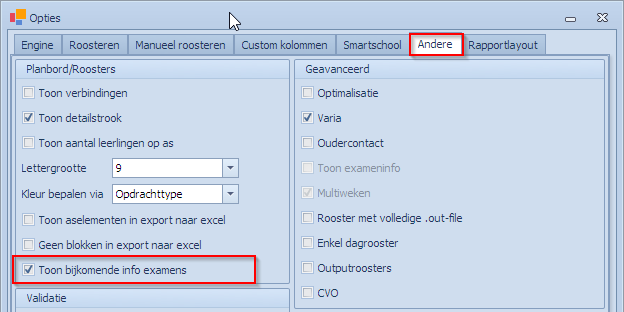
Via deze optie kan men kiezen wat er qua bijkomende exameninformatie te zien is in de Roosters (visualizer) en dit enkel voor Leerkrachten en Klassen. Deze optie heeft geen invloed op de andere types resources en ook niet op het Planbord. Op het Planbord is steeds (enkel) te zien wat overeenkomt met het uitgevinkt zijn van deze optie.
In volgende tabel beschrijven we wat er zichtbaar is in de roosters voor 3 types resources en dit enkel voor examen en toezichten gerelateerde opdrachten. Deze optie heeft enkel betrekking op opdrachten die te vinden zijn in de tabbladen:
- “Opdrachten | Examens” (zijn examenopdrachten, eender welk type)
- “Opdrachten | Toezichten” (zijn toezichten)
Wat wordt getoond in de Roosters:
| Toon bijkomende info examens | Rooster – Klas A | Rooster – Leerkracht B | Rooster – Lokaal C |
| Uitgevinkt
(Geeft weer wat er minimaal zichtbaar is) |
|
|
|
| Aangevinkt
(Geeft weer wat er extra bij komt) |
|
|
|
PS. Voor alle getoonde roosters op deze pagina is deze optie aangevinkt.
Voorbeeld voor het rooster van de klas 4OC: optie uitgevinkt. Men ziet enkel de examenopdrachten.
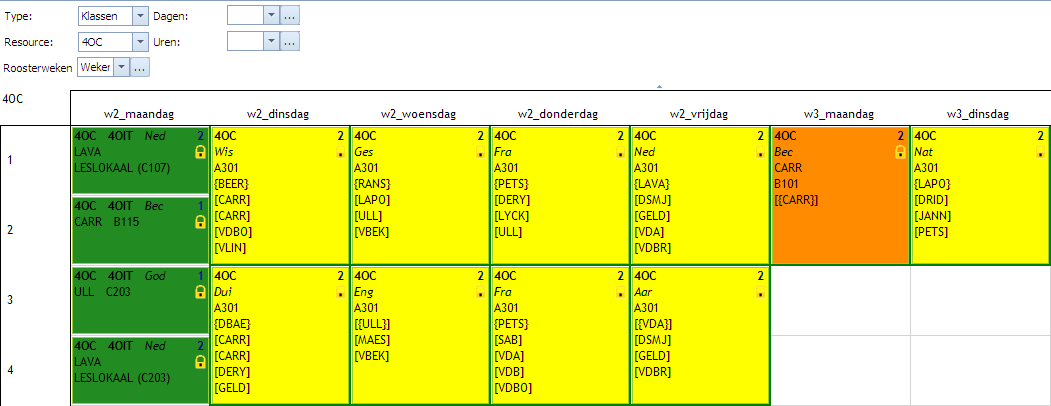
Voorbeeld voor het rooster van de klas 4OC: optie aangevinkt. Men ziet de examenopdrachten en de toezichten.
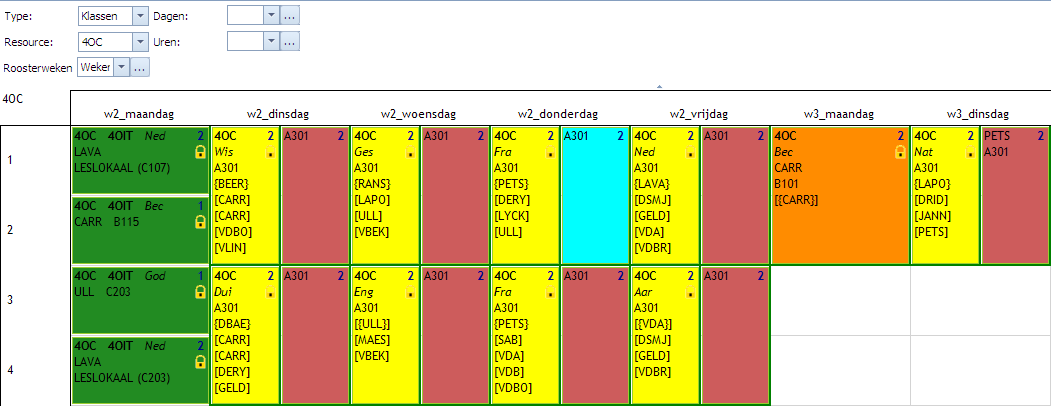
De betekenis van al deze blokken en hun kleurcodes wordt verder uitgelegd.
Extra opties in Roosterrapporten voor klassen en leerlingen
In Examenmodus komen er 3 extra opties bij voor het roosterrapport:
- Toezichters: men kan voor de toezichters van de examens kiezen om hun acroniem, volledige naam, of beide te tonen op het rapport. Ook verbergen is mogelijk.
- Vakleerkrachten: men kan voor de vakleerkrachten van de examens kiezen om hun acroniem, volledige naam, of beide te tonen op het rapport. Ook verbergen is mogelijk.
- Verbeteraars: men kan voor de verbeteraars van de examens kiezen om hun acroniem, volledige naam, of beide te tonen op het rapport. Ook verbergen is mogelijk.
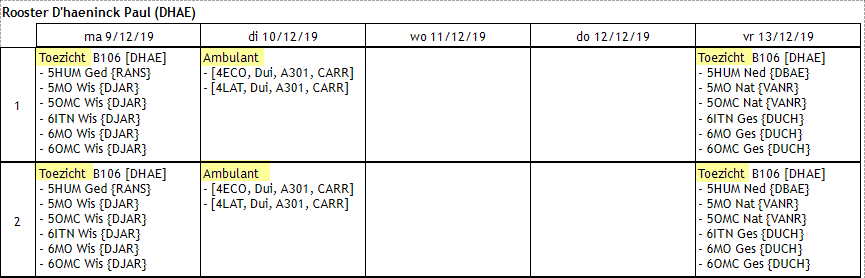
De andere opties in dit scherm kan men vinden op de pagina over “Roosterrapporten“.
Voorbeeld voor 1Lb:
Enkele opmerkingen over het rapport:
- In de hoofdingen van het rapport zien we datums staan. Dit bekomen we door via “Rapportering | Andere | Stel voorstelling roosterdagen in” te gebruiken.
- Het roosterrapport toont de volledige examenperiode (hier maar 1 week getoond maar er zijn er 3) en het verschil tussen lesopdrachten en Examens wordt duidelijk gemaakt via het woordje “Examen” in de cel. Merk ook op dat “Examen” gevolgd wordt door een indicatie van het soort examen:
- S: Schriftelijk
- D: Schriftelijk
- M: Mondeling
- MS: Mondeling en Schriftelijk
- De vakleraar wordt tussen accolades gezet “{LKR_040}”
- De toezichter wordt tussen rechte haken gezet “[LKR_040]”
Extra Examenrapporten
In het menu “Rapportering | Examens” kan men verschillende rapporten terugvinden die te maken hebben met examenroosters. Alvorens ze te gebruiken kan men best de juiste startdatum en datumformaat invullen (“Rapportering | Andere | Stel voorstelling roosterdagen in“). Wenst men ook effectieve uren te zien onder de hoofding Startuur dan moet men de begin/eind uren invullen in de roosterweek definitie (“Uren/Week | Roosterweek | Roosterweekdefinitie aanpassen“)
De verschillende rapporten zijn:
- Algemeen: Overzicht van alle examens van alle klassen in een duidelijk rapport. De titel bevat de examenperiode. Per examendag een nieuwe subtitel en nieuwe pagina.
- Klassen: Overzicht van de examens per klas.
- Leerlingen: Overzicht van de examens volgens de leerlingen en voor de leerlingen.
- Vakleerkrachten: Per vakleerkracht een overzicht van alle examens waarin hij voorkomt als vakleerkracht.
- Toezichters: Per toezichter een overzicht van alle examens waarin hij voorkomt.
- Vakleerkrachten en toezichters: Per leerkracht de examens waar hij als toezichter/vakleerkracht voorkomt.
- Lokalen: Per lokaal waar examens in voorkomen een overzicht van de examens.
- Omslagen: Per proefwerklokaal en examenmoment een overzicht van de examens die er doorgaan, hoeveel leerlingen van welke klassen, de vakleerkrachten, de toezichters en het aantal examplaren dat er klaargehouden moet worden voor de individuele examens (op basis van aantal leerlingen in de klas(sen)).
Algemeen: Overzicht van alle examens van alle klassen in een duidelijk rapport. De titel bevat de examenperiode. Per examendag een nieuwe subtitel en nieuwe pagina.
Merk op dat er een speciale notatie gebruikt wordt om de toezichten weer te geven. Bekijk het examen LA voor 1Lb:
- LKR_040 @1 (2u): toezicht door LKR_040 start op 1 en duurt 2 uur.
- LKR_040 @3 (1u): toezicht door LKR_040 start op 3 en duurt 1 uur.
Het Type kan een van de volgende zijn:
- L: les
- M: mondeling
- S: schriftelijk
- MS: Mondeling en Schriftelijk
- D: Digitaal
- E: extra
Klassen: Overzicht van de examens per klas.
Leerlingen: Overzicht van de examens volgens de leerlingen en voor de leerlingen.
Vakleerkrachten: Per vakleerkracht een overzicht van alle examens waarin hij voorkomt als vakleerkracht.
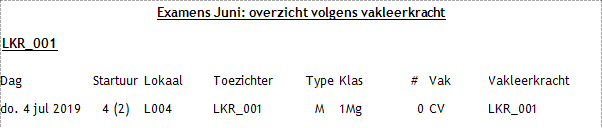
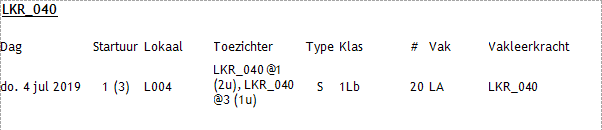
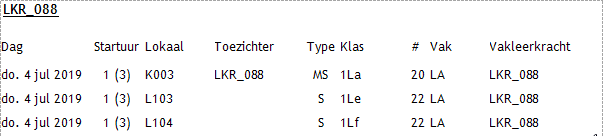
Toezichters: Per toezichter een overzicht van alle examens waarin hij voorkomt.
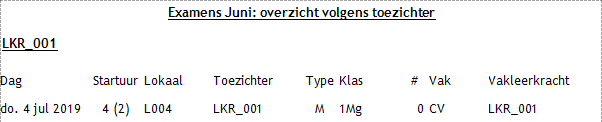


Waar mogelijk wordt het rapport versoberd om het niet te druk te maken. Volgend voorbeeld rapport is hier een voorbeeld van: voor hetzelfde toezicht van DHAE, BEQ worden alle examens opgesomd zonder steeds het lokaal en de toezichters te herhalen. Men kan deze versobering aan/uit schakelen via het rapport optiescherm (Vlagje “Ingekort”, zie verder).
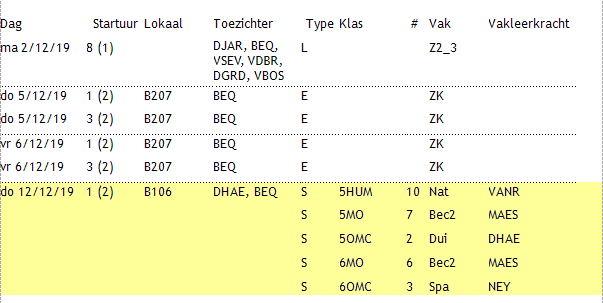
Vakleerkrachten en toezichters:
Lokalen: Per lokaal waar examens in voorkomen een overzicht van de examens.
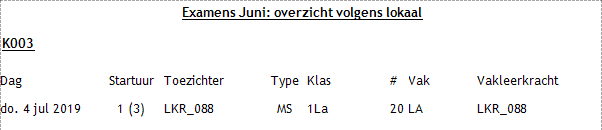
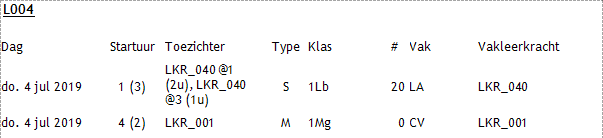
Omslagen:Per proefwerklokaal en examenmoment een overzicht van de examens die er doorgaan, hoeveel leerlingen van welke klassen, de vakleerkrachten, de toezichters en het aantal examplaren dat er klaargehouden moet worden voor de individuele examens (op basis van aantal leerlingen in de klas(sen)).
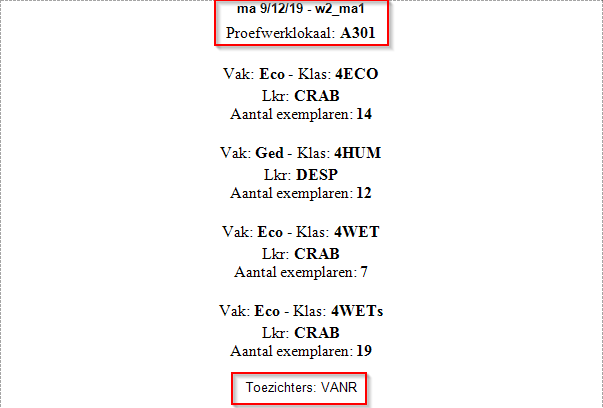
Voor elk van deze rapporten wordt hetzelfde optiescherm gebruikt om het rapport te parameteriseren:
De opties in dit scherm werden al beschreven op de pagina “Administratieve rapporten over leerkrachten en klassen“. De enige extra nieuwe opties die we hier voor de Examenrapporten hebben is:
- Ingekort: indien versobering van het rapport mogelijk is wordt dat gedaan.
- Toon lessen: hiermee kan men de normale lessen (Type L) die doorgaan tijdens de examenperiode al dan niet in het rapport vermelden.
- Commentaar: De inhoud van dit commentaarveld wordt op elke pagina van het roosterrapport getoond.
Als Startuur het effectieve uur tonen in de examenrapporten
Hernemen we het Algemene rapport maar we wensen voor het Startuur in plaatst van het uurnummer het effectieve uur tonen:
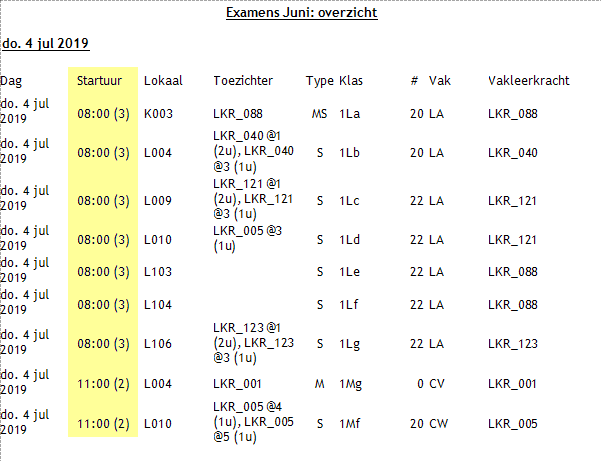
Dit krijgt men automatisch van zodra men in de weekdefinitie de begin- en einduren gevuld heeft:
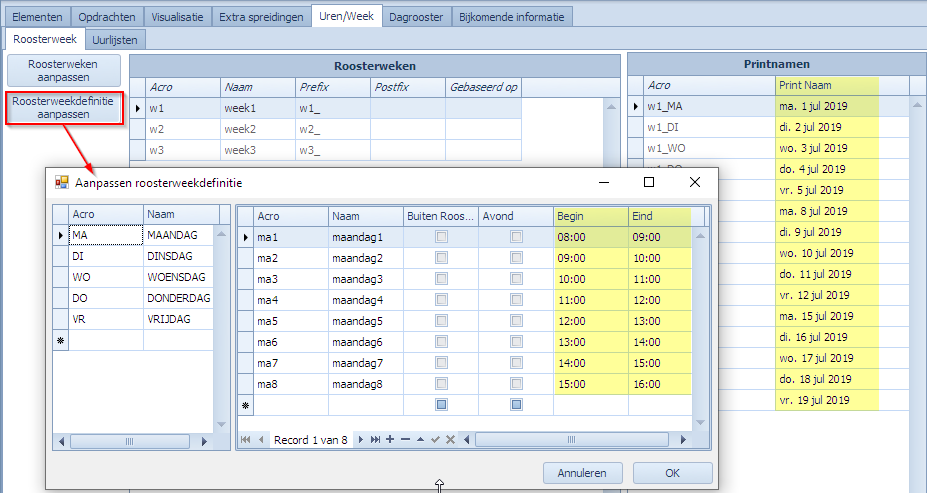
Plannen van de Examenopdrachten
Nadat de nodige voorbereidingen getroffen zijn (zie eerder) kunnen we de examenopdrachten effectief in het rooster gaan plaatsen. De meest gebruikelijke manier om dat te doen is gewoon manueel via drag & drop. Men sleept via de visualisatie de niet geplaatste examenopdrachten op het rooster op de momenten waar men ze wenst te hebben. We gaan eerst de examenopdrachten plannen, daarna pas de toezichters.
Op het tabblad “Opdrachten | Examens” zien we de nog niet geplaatste examenopdrachten.
Het manueel plannen doen we in de visualisatie. In dit voorbeeld zien we het planbord voor de klassen en linksonder de subtab “niet geplaatst”. In deze subtab vind je ook de examenopdrachten die nog niet geplaatst zijn. Men kan ze slepen naar het planbord op de plaats waar men ze wil hebben.
We slepen bijvoorbeeld het 4 uurs blok van 1La naar w1_wo1.
Tip: Omdat we via drag & drop vaak opdrachten zullen verplaatsen in het planbord is het handig om via de opties de confirmatie-vraag uit te schakelen.
Na het droppen van de opdracht krijgen we het volgende beeld:
Inderdaad, de examenopdracht voor 1La staat nu gepland in lokaal K003 maar we zien dat meteen ook de examenopdrachten voor 6 andere eerste jaarsklassen mee gepland zijn. Dat is het gevolg van ZR-Link ‘ZR000’. Deze ZR-Link was het gevolg van een examenlink waarmee we examens parallel wensen te plannen. Men ziet ook dat elke klas inderdaad in het lokaal gezet werd zoals voorzien was.
Nieuwe notatie en kleurcodes voor examens in de visualizers
We zien op het planbord meteen de speciale notatie van de vakleerkrachten. Een vakleerkracht is puur informatief en wordt niet mee gepland. Zijn naam staat tussen accolades “{LKR_088}”. Volgende nieuwe notaties zullen we in het planbord zien voor examenopdrachten:
- {BART}: de vakleraar wordt binnen accolades weergegeven
- [PIET]: de toezichter wordt binnen rechte haken weergegeven
- [{ELS}]: de combinatie is ook mogelijk voor een toezichter die tegelijk ook de vakleraar is
Merk ook op dat de examens hier ofwel geel ofwel oranje gekleurd zijn. Dit komt omdat in de opties de kleurkeuze nu gebaseerd is op het OpdrachtType:
Deze keuze wordt standaard gekozen voor een examenroosterbestand. Men kan steeds een andere keuze maken indien gewenst. Voor RoosterOpdrachtType zijn de kleurcodes als volgt:
- Geel: schriftelijk of digitaal examen (of “Extra” examentype, zie verder).
- Oranje: mondeling examen (of mondeling en schriftelijk).
- Groen: gewone lesopdracht die nog doorgaat tijdens de examenperiode.
- Indisch Rood: toezicht waarbij de vakleraar wél toezicht geeft. Steeds gekoppeld aan een lokaal waarin het examen doorgaat.
- Cyaan: toezicht waarbij de vakleraar géén toezicht geeft. Een andere leerkracht geeft dus toezicht. Steeds gekoppeld aan een lokaal waarin het examen doorgaat.
- Cyaan gearceerd: toezicht zonder lokaal waarbij de leerkracht ambulant aanwezig is op de school (zonder taak) en waarbij op datzelfde moment een examen doorgaat waarvoor hij de vakleraar is en dus “Zonder taak (ambulant)” is. In de cel zal dit ook aangeduid worden als ‘Ambulant’. De leerkracht is dus ambulant aanwezig.
- Moccasin (lichtoranje): een studieuur vóór een examen op of een uitloopuur ná het examen.
- Mosterdgeel: verbetertijd voorzien voor een leerkracht, normaal gepland na zijn/haar laatste examen.
Wat met de toezichtskleuren indien er verschillende leerkrachten samen in een toezicht zitten? Hier geldt een bepaalde volgorde om de kleur af te leiden:
- Indisch Rood: Indien minstens één toezichter de vakleraar is van een examen dat in zijn toezichtslokaal doorgaat.
- Cyaan: geen enkele toezichter is vakleraar van een of meerdere examens die doorgaan in hun toezichtslokaal.
- Cyaan gearceerd: minstens één van de toezichters, die samen zonder lokaal gepland staan, is vakleraar van een examen dat gelijktijdig doorgaat waarvoor hij ambulant aanwezig is.
Wat bedoelen we met “gaat door op hetzelfde moment”? Een toezicht kan langer of korter zijn dan een examen. We zeggen dat het op hetzelfde moment doorgaat van zodra er minstens 1 uur overlap is.
Voorbeeld:
- Toezicht in lokaal A301 voor DBAE en GELD op vrijdag van 1 tot 7. Kleur is Indisch rood. Reden? Voor een van de examens, PAV in klas 4OR is GELD de vakleraar. Dus GELD is zowel vakleraar als toezichter voor klas 4OR in lokaal 301 op hetzelfde moment.
- Indien GELD niet de vakleraar was van een examen zoals DBAE, dan had dit toezicht dus Cyaan geweest.
- In examen Ned voor 4OC is LAVA de vakleraar en hij is aangeduid als “Zonder taak (ambulant)”. Mondriaan zorgt dus dat LAVA aanwezig is op de school maar zonder taak, niet gekoppeld aan een lokaal. Dit “toezicht” is dus Cyaan gearceerd.
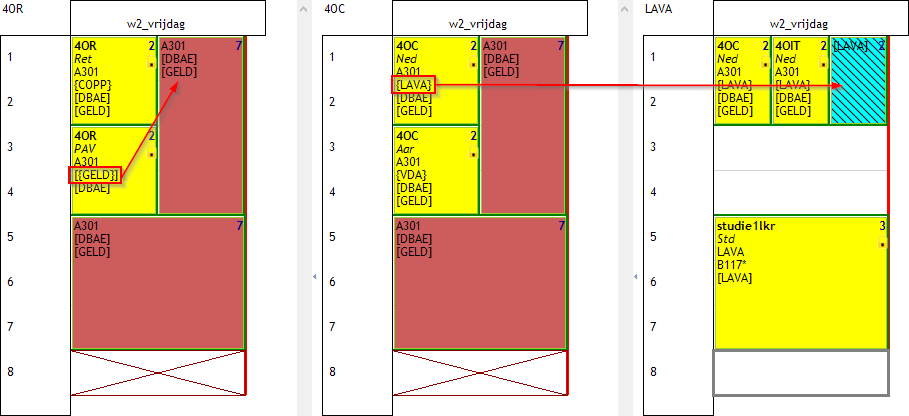
Nog een voorbeeld van Ambulant aanwezig zijn (“Zonder taak (ambulant)”) voor DHAE:
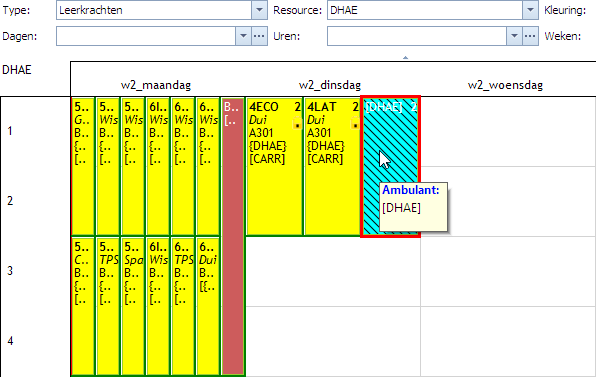
In het roosterrapport voor DHAE:
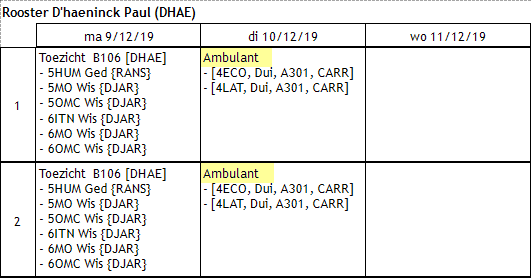
Conflicten oplossen en examenopdrachten vastzetten
Tijdens het (manueel) plaatsen van de examenopdrachten kunnen er conflicten ontstaan. Dit is niet anders dan voor gewone lesopdrachten. Conflicten zullen vooral ontstaan voor leerkrachten en lokalen. Via de gekende knop “Conflicten” of via de “Conflicten” tab in het linker deelscherm van het Planbord of Roosters kan men de conflicten bekijken en oplossen. Merk op dat in het conflictenscherm er nu extra types van opdrachten te zien kunnen zijn. Naast ‘Les’ is er nu ook ‘Examen’, ‘Extra’, en ‘Toezicht’.
Meer info over het oplossen van conflicten op een manuele manuele manier kan men vinden op de pagina “Vrije resources toevoegen, wissels doorvoeren, en conflicten oplossen“.
Het manueel plaatsen van de examenopdrachten en het controleren op conflicten is iets wat men incrementeel uitvoert. Telkens als men een aantal zaken gepland heeft controleert men op conflicten en gaat men verder.
Van zodra men zeker is van de plaats van de examenopdrachten in het rooster gaat men deze best “Vast” zetten. Nadat we examenopdrachten gepland hebben volgt er immers nog de stap voor het plannen van de toezichters. Wat niet de bedoeling is, is dat examenopdrachten nog verplaatst zouden worden ten voordele van de toezichtsopdrachten. Examenopdrachten hebben ook geen startuurlijsten, vandaar dat ze ook overal zouden kunnen geplaatst worden door de MBE.
Toezichtsopdrachten zijn ondergeschikt aan een pedagogisch verantwoorde planning van de examens zelf. Vandaar best op “Vast” zetten. Een van de gekende manieren om dat te doen is via rechtermuisklik in de visualizer. Als ze op “Vast” staan ziet men dat via het “slotje” in de examenopdracht.
Merk op dat het automatisch plannen van examenopdrachten normaal niet gebeurt. Examenopdrachten worden (normaal) manueel geplaatst binnen de examenperiode, rekening houdend met de nog lopende lesopdrachten en met een verantwoorde verdeling van de examens voor de klassen. Veelal wordt eerst in bijvoorbeeld Excel een planning voorbereid en wordt deze zo goed mogelijk gerespecteerd tijdens het manueel plannen. Een voorbeeld van een dergelijke voorbereiding kan men op het volgende overzicht zien (klik om te vergroten):
Als alle examenopdrachten gepland zijn, de conflicten opgelost zijn, en de examenopdrachten vastgezet zijn dan kunnen we verder met het plannen van de toezichten. Er zijn nog heel wat speciale gevallen die we hier nog niet besproken hebben ivm examenopdrachten zoals:
- Verschil mondeling/schiftelijk examen
- Extra lokaal plannen voor een examen dat zowel een mondeling als schriftelijk deel heeft
- …
Deze komen later nog aan bod.
Tip: Omdat er in een examenrooster veel vastgezette opdrachten zijn is het handig om de “Toon” optie voor “Vastgezette opdrachten meeroosteren” uit te vinken. Op die manier ziet met niet te veel ballast in de “Opdrachten | Opdrachten” tab als men een selectie doet op bijvoorbeeld een leerkracht. Hetzelfde kan men doen voor ZR-Links bijvoorbeeld.
Plannen van Verbeterwerk
Optioneel kan men expliciet verbetertijd voor leerkrachten inplannen na hun laatste examen. Tijdens de examenperiode is er tussentijds normaal ook tijd om examens te verbeteren, maar om zeker te zijn dat leerkrachten ook na het laatste examen nog wat tijd hebben, voorzien we daar iets extra voor. Mondriaan voorziet een optie die de opdrachten aanmaakt om verbetertijd na het laatste examen in te plannen. De opdrachten komen terecht in het tabblad van de Examens en hebben als Examentype “Verbeterwerk”. In de visualiser kan je ze herkennen aan de kleur Mosterdgeel.
Het verbeterwerk kan samen met de examens gepland worden of men kan ook kiezen om ze na het plannen van de examens ze erbij te plannen. Het is vooral de bedoeling om dit verbeterwerk te plannen alvorens we de toezichters plannen. We willen ervoor zorgen dat verbeterwerk op het einde voorrang krijgt op toezichten.
Merk op dat het inplannen van deze verbetertijd losstaat van het verbeterwerk dat men in aanmerking neemt voor het berekenen van de taakbelasting. Het plannen van verbetertijd voor verbeterwerk na het laatste examen is enkel bedoeld om effectief tijd te voorzien om verbeterwerk uit te kunnen voeren na het laatste examen.
Generatie van verbeterwerk
Via de knop “Tools | Examens | Verbeterwerk” genereert Mondriaan de nodige elementen om verbetertijd in te plannen. Stel dat we volgend eenvoudig rooster hebben voor examens gegeven door ELS, KOEN, en BERT. De laatste examens vallen als volgt voor deze 3 leerkrachten (als vakleerkracht):
- ELS: week 2 donderdag uur 1 en 2
- KOEN: week 2 woensdag uur 1, 2, 3, en 4
- BERT: week 2 vrijdag uur 1, 2, 3, 4
De examenperiode loopt af op week 2 vrijdag uur 8. Merk op dat deze examens momenteel zo in het rooster staan, maar in theorie zouden die opnieuw gepland kunnen worden om bijvoorbeeld aan de verbetertijd te kunnen voldoen. Dat laatste examen van Bert hebben we voorzien om dadelijk een probleem te veroorzaken voor het verbeterwerk.
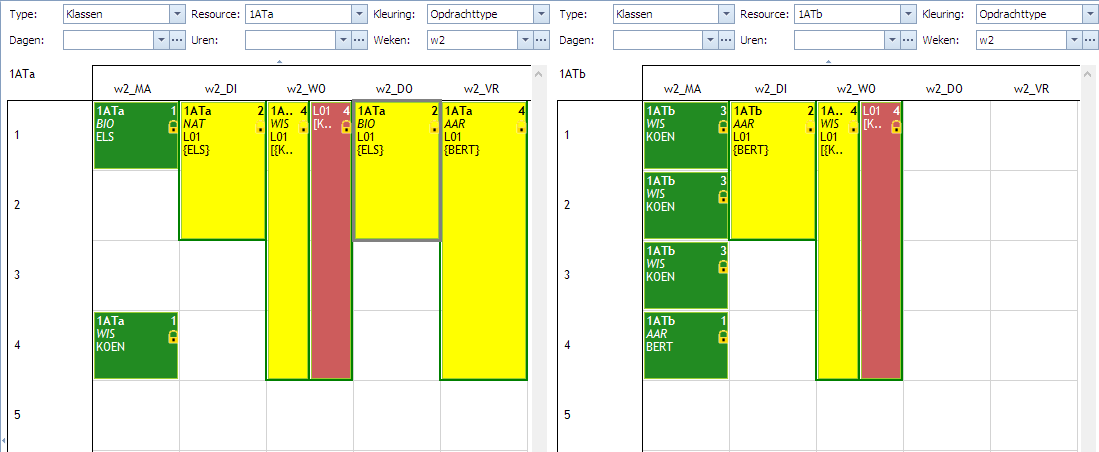
Nu willen we daar verbetertijd voorzien na hun laatste examens. We drukken daarvoor op de knop om die opdrachten te genereren.
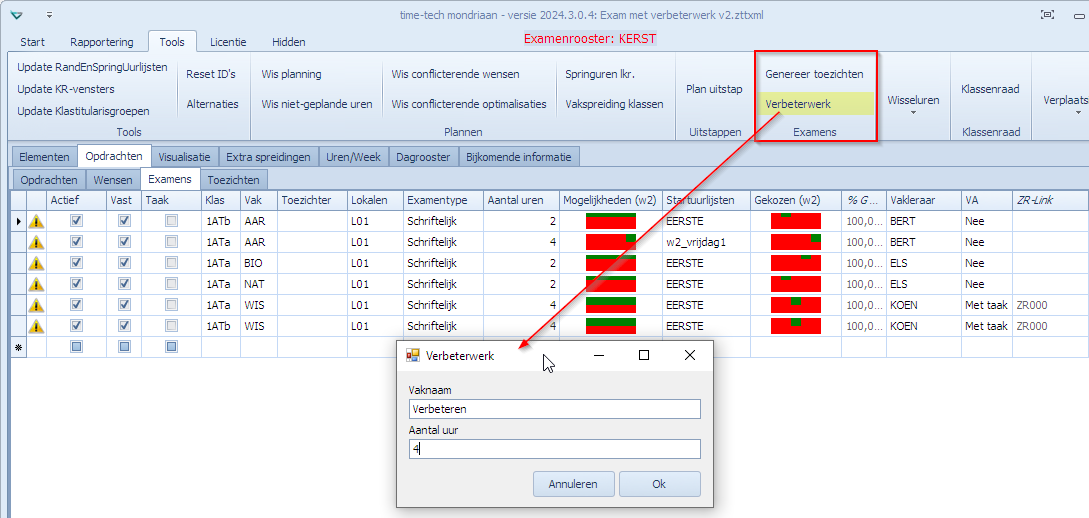
Men kan een vaknaam opgeven voor de opdrachten van het type Verbeterwerk. We kiezen hier voor Verbeteren. Men moet ook de blokgrootte opgeven voor de verbetertijd. Meestal zal dat een volledige dag zijn (8 uur in dit geval) maar we kiezen hier 4 uur als voorbeeld.
Het resultaat is dat er 3 opdrachten gegenereerd worden voor 4 uur in het Examen-tabblad, een voor elke leerkracht. Het Examentype is “Verbeterwerk”. De leerkracht waarover het gaat, staat in de kolom Toezichter, maar dat moet op zich niet aanzien worden als een echt toezicht. (Wil men in het examentabblad een leerkracht in een opdracht zetten die ook effectief in het rooster van die leerkracht gepland dient te worden, dan kan dat enkel in de kolom Toezichter.)
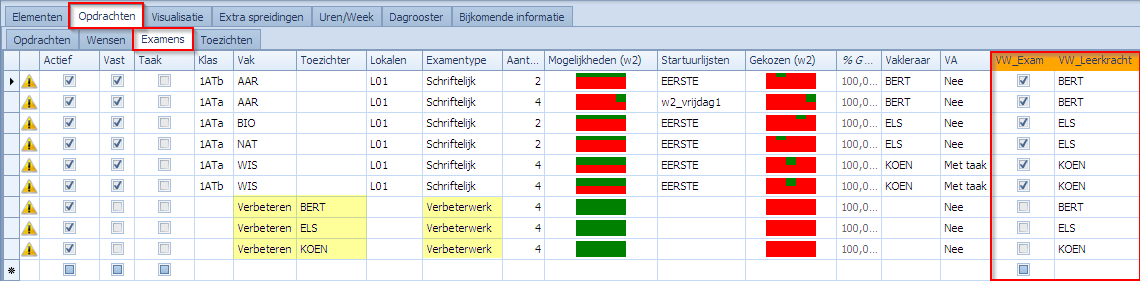
Wat nog niet gevuld is na de generatie van deze 3 opdrachten is de Startuurlijsten. Dat moet de gebruiker zelf doen. We zullen hier ook EERSTE invullen.
Verder zien we dat Mondriaan ook 2 custom kolommen aangemaakt heeft:
- VW_Exam: alle opdrachten die échte examens zijn worden hier aangevinkt. Het verbeterwerk wordt hier uitgevinkt.
- VW_Leerkracht: de leerkracht waarvoor het examen is, wordt in deze kolom gezet (kopie van de Vakleraar). In geval van verbeterwerk wordt een kopie van de Toezichter genomen. De leerkracht waarvoor het verbeterwerk gepland moet worden.
De rol van deze 2 CC kolommen is hun gebruik in een door Mondriaan gegenereerde volgordespreiding. Hiermee wordt afgedwongen dat de beoogde verbetertijd na het laatste examen valt. Die volgordespreidingen zien er als volgt uit:

Hiermee zeggen we dat voor elke leerkracht x (uit CCL_VW_Leerkracht) alle examenopdrachten (CC_VW_Exam) vóór de verbeteropdrachten (Vak: Verbeteren) moeten liggen.
Plannen van verbeterwerk met de examens
Nadat de opdrachten gegenereerd zijn en we de nodige startuurlijsten opgegeven hebben, kunnen we ze plannen. Zoals eerder aangehaald, dit kan samen gepland worden met de examenopdrachten of nadien. Als de examenopdrachten allemaal vastgezet zijn, dan is het sowieso nadien. Indien sommige examens toch automatisch gepland moeten worden, dan plant men ook meteen de verbetertijd mee. Het plannen gebeurt door gewoon op Plan te drukken.
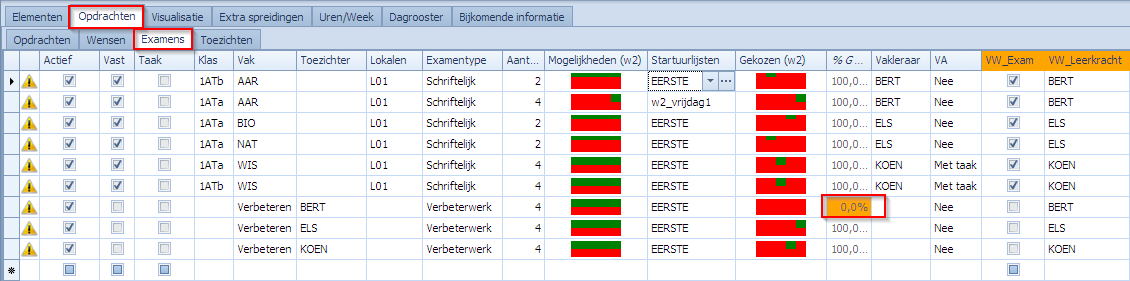
We zien dat één verbeteropdracht niet gepland kon worden. De reden is dat BERT nog een examen heeft op vrijdagvoormiddag. Omdat het verbeteren een blok van 4 uur is, kunnen we deze uitzonderlijk in de namiddag laten beginnen. Een andere oplossing is het examen elders te plannen of om toch af te zien van deze verbetertijd.
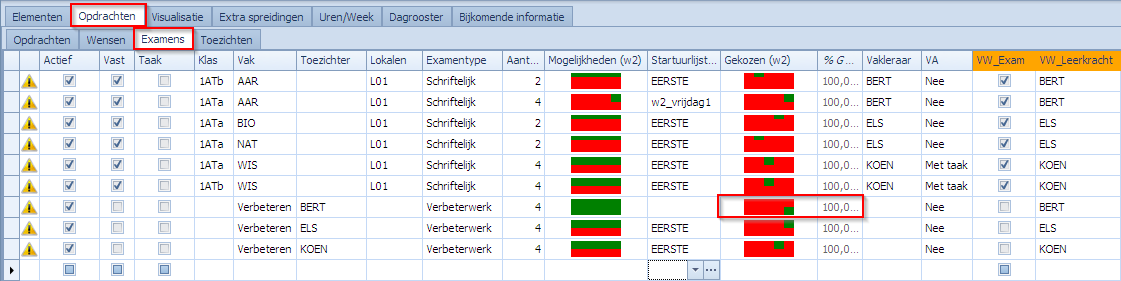
Het is van belang dat alle opdrachten uit het examen tabblad goed gepland zijn alvorens toezichten gepland worden. Men zou dan een boodschap als deze krijgen:
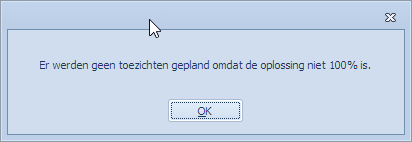
Hoe ziet het Verbeterwerk er uit in de visualiser?
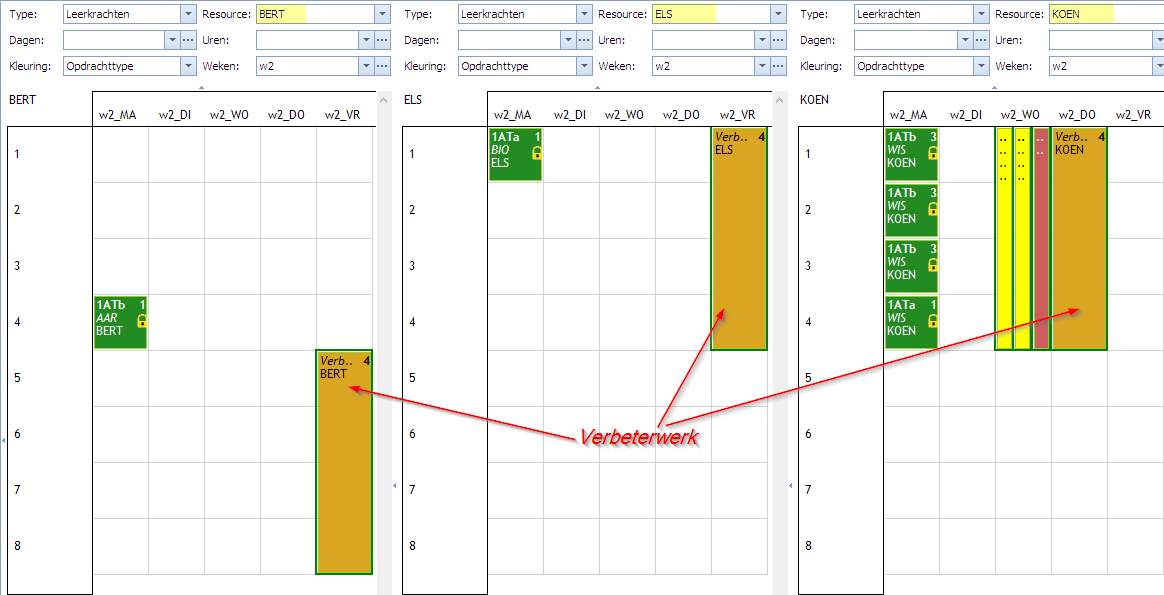
Kijken we naar hun examens als Vakleraar in de vorige plaatjes, dan zien we inderdaad dat het verbeterwerk voor elke leerkracht ná hun laatste examen valt.
Nu kunnen de toezichten gepland worden zonder te vrezen voor te weinig tijd om ook het verbeterwerk nog klaar te krijgen.
Verbeterwerk in het Roosterrapport voor de leerkrachten:
Er is een extra optie om aan te geven of en hoe de Verbeteraars in de roosterrapporten moeten vermeld worden.
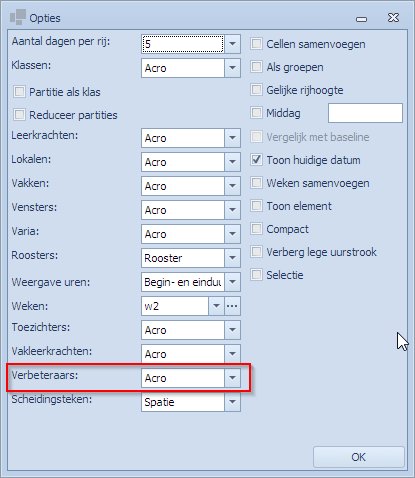
Resultaat voor KOEN:
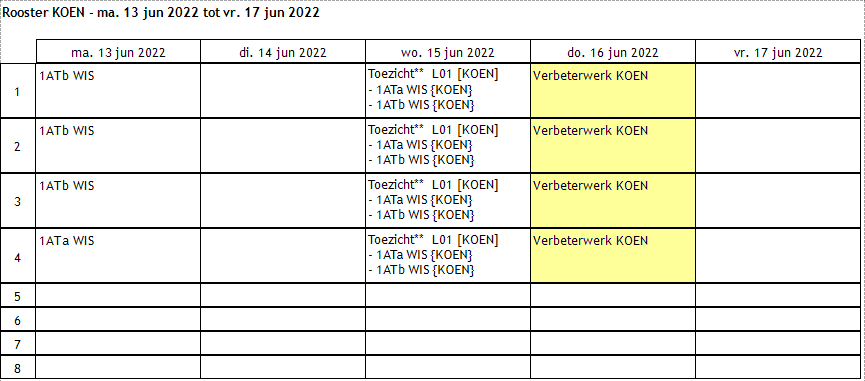
Plannen van Toezichten
De examenopdrachten zijn gepland en vastgezet. Ook de lopende lesopdrachten staan in het rooster en zijn vastgezet. Om de taakbelasting evenwichtig te verdelen hebben we ook de nodige aandacht besteed aan wat wél en wat geen taken zijn om rekening mee te houden in de berekening van de taakbelasting. De taakbelasting zal berekend worden door Mondriaan en tijdens het plannen van de toezichten (enige variabelen die er nog zijn) zal die taakbelasting binnen de gevraagde grenzen gehouden worden.
Toezichten plannen kan op een incrementele manier aangepakt worden waarbij men telkens
- toezichtsopdrachten genereert (voor een deelverzameling van de examens of meteen voor allemaal)
- toezichtsopdrachten plant
Generatie van de Toezichten
We vertrekken hier van de situatie waarbij er nog geen toezichten zijn. In “Opdrachten | Toezichten” zien we inderdaad geen opdrachten. Het genereren van toezichten kan gestart worden via de knop “Genereer toezichten” in het menu “Opdrachten”. Als we op deze knop drukken verschijnt er een popup waarin we via opties kunnen bepalen hoe de toezichtsopdrachten gegenereerd moeten worden.

In dit scherm hebben we 2 panelen:
- Klasvoorkeuren: hier wordt bepaald hoe keuzeleerkrachten gekozen moeten worden als toezichters in de examens van klassen, graden, richtingen.
- Lokaalvoorkeuren: hier wordt bepaald wat de individuele grootte moet zijn van toezichtsbeurten. Met andere woorden, kan een toezicht in een lokaal opgeknipt worden in opeenvolgende kleinere beurten of moet het toezicht in een keer volledig uitgezeten worden. En als ze mag opgeknipt worden in wat voor stukjes. Verder kan men ook het maximum aantal leerlingen per toezichter bepalen. Men kan dit later variëren per lokaal waar toezicht gegeven moet worden.
Klasvoorkeuren:
In dit scherm kan men verschillende lijnen aanmaken om toezichtsopdrachten te genereren. Via 3 parameters (Graad, Jaar, Richting) kan men aangeven voor welke examenopdrachten men toezichten wil genereren. In dit voorbeeld hebben we die parameters leeg gelaten wat betekent dat de regel meteen voor alle examenopdrachten geldt. Men kan tot maximaal 4 voorkeuren ingeven voor de toezichters (leerkrachten) die gebruikt moeten worden voor een toezichtsopdracht. In de velden “Voorkeur1,2,3,4” kan men in principe elke groep van leerkrachten die bestaan in “Elementen | [Groepen] | [ Leerkrachten]” gebruiken. Merk het belang nogmaals op van het up-to-date zijn van de automatisch aangemaakte klas- en graadgroepen van leerkrachten. Naast het expliciet gebruik van een bepaalde groep kan men ook algemenere keuzes maken in dit scherm:
- Klastitularis: de klastitularis van de klas zal gebruikt worden in de toezichtsopdracht.
- Hulptitularis: de hulptitularis van de klas zal gebruikt worden in de toezichtsopdracht.
- Klastitularissengroep: een keuzegroep van klastitularis en hulptitularis.
- Vakleerkracht: de vakleerkracht van het vak zal gebruikt worden in de toezichtsopdracht.
- KlasLkr-groep: de set van leerkrachten die lesgeven in de klas (bv. de groep KlasLkr_1La) zal als keuzegroep gebruikt worden in de toezichtsopdracht.
- Graad-groep: de set van leerkrachten die lesgeven in de graad van de klas (bv. de groep Graad_1) zal als keuzegroep gebruikt worden in de toezichtsopdracht.
Het plannen van toezichten doet Mondriaan in 3 opeenvolgende pogingen. Voor elke poging gebruikt hij een volgende keuzegroep om uit te kiezen tot hij een toezichter gevonden heeft. Voor de start van elke poging bepaalt Mondriaan eerst welke keuzegroep hij gaat gebruiken. In normale omstandigheden zullen de 3 opeenvolgende pogingen er als volgt uitzien:
- Poging 1: kies Keuzegroep 1 als groep om uit te kiezen.
- Poging 2: kies Keuzegroep 2 als groep om uit te kiezen.
- Poging 3: kies Keuzegroep 3 als groep om uit te kiezen.
Stel dat na poging 1 Mondriaan geen toezichter gevonden heeft. Dan gaat hij normaal een 2de poging beginnen met Keuzegroep 2. Stel dat Mondriaan op dan moment al vaststelt dat elke leerkracht in Keuzegroep 2 een non-keuze zal zijn omdat geen van die leerkrachten beschikbaar of reeds overbelast is, dan zal Mondriaan Keuzegroep 2 toch niet gebruiken en voor poging 2 overgaan op het gebruik van Keuzegroep 3. In dit geval kunnen de 3 pogingen er als volgt uitzien:
- Poging 1: kies Keuzegroep 1 als groep om uit te kiezen.
- Poging 2: kies Keuzegroep 3 als groep om uit te kiezen. (Keuzegroep 2 was een non-keuze).
- Poging 3: kies Keuzegroep 4 als groep om uit te kiezen.
Dus, Mondriaan doet 3 pogingen en gaat voor elke poging eerst bepalen of de volgende te gebruiken Keuzegroep wel leerkrachten bevat die mogelijks tot succes kunnen leiden. Vandaar dat we toch 4 Keuzegroepen toelaten om voor elke van de 3 pogingen toch een maximale kans te hebben op een groep leerkrachten waar resultaat uit zou kunnen komen.
Lokaalvoorkeuren:
Hier bepalen we de grootte van de individuele toezichtsbeurten in de examenlokalen. We kunnen de parameters dus van de lokalen laten afhangen maar dat moet niet (Lokalen leeg laten betekent voor alle lokalen). We hebben volgende parameters die we voor een set van lokalen kunnen gebruiken:
- Grootte Toezicht: verplicht in te vullen. de standaard grootte van een toezichtsbeurt in uren (roosterpunten). Vult men 2 in dan wordt het toezicht in het lokaal opgeknipt in blokjes van 2 uur. Dit laat toe dat het volledige toezicht (volledige examenduur) in stukjes wordt opgedeeld en dat toezichters elkaar kunnen aflossen. Heb je in een lokaal een toezicht nodig van 6 uur dan kan dat door 2 + 2 + 2 uur ingevuld worden. Als je 5 uur toezicht nodig hebt in blokjes van 2 dan wordt het resultaat 2 + 2 + 1 (bij leeglaten Max Grootte Toezicht).
- Max Grootte Toezicht: optioneel in te vullen. Dit veld laat toe om aan het einde van een toezicht toch toe te laten dat de laatste beurt langer is dan de standaard “Grootte Toezicht”. Men heeft bijvoorbeeld 7 uur toezicht nodig in een lokaal en men werkt met blokjes van 2 uur. Stel dat men als Max grootte 3 invult dan zal het toezicht worden opgedeeld als 2 + 2 + 2 + 3. Laat men dit veld leeg voor hetzelfde voorbeeld dan krijgt men 2 + 2+ 2 + 1. De waarde van “Max Grootte Toezicht” moet
- groter of gelijk zijn aan “Grootte Toezicht”.
- kleiner dan 2 x “Grootte Toezicht”.
- Max Aantal Leerlingen Per Leerkracht: standaard staat dit op 100. Indien er volgens de klassen die samen examen hebben in het lokaal meer leerlingen zitten dan toegelaten voor 1 toezichter dan worden er meerdere toezichters voorzien zodat het maximaal per toezichter niet overschreden wordt. Dit wordt bepaald op het moment dat ze toezichtsopdrachten gegenereerd worden. Wijzigt daarna het aantal leerlingen in dat lokaal dan wijzigt er niets meer aan de toezichten. Manueel aanpassen van de toezichten is steeds mogelijk alsook opnieuw genereren na verwijdering van de bestaande.
Laat men het veld Lokalen leeg dan gelden de regels voor alle lokalen. Leeglaten kan men doen om de default aan te geven. Heeft men naast de lege lijn ook lijnen met specifieke lokalen dan zullen voor die lokalen niet de default gebruikt worden maar de parameters van de betreffende lokalen.
Mondriaan zorgt er ook voor dat toezichten nooit langer kunnen duren dan nodig. Dit is van belang voor het correct berekenen van de taakbelasting. In oudere versies van Mondriaan konden toezichters langer gepland worden dan nodig wat tot een vertekend beeld leidde.
Juist gebruik van Grootte Toezicht en Max Grootte Toezicht:
- Je wenst de grootte te volgen van de examenduur in de lokalen zonder dat het toezicht wordt opgedeeld. Gaat er 7 uur examen door dan wordt dat afgedekt door één toezicht van 7 uur. Dit kan je doen door de grootst mogelijke waarde van een toezicht in te vullen. Is een dag 8 uur lang, vul dan 8 uur in. Omdat Mondriaan er zelf voor zorgt dat toezichten niet langer dan nodig kunnen duren is dat geen probleem.
- Groote Toezicht: Gevuld. Bijvoorbeeld 8
- Max Groote Toezicht: leeg
- Je wenst individuele toezichten te beperken tot een bepaalde duur (bv 2 uur) en je gaat het totale toezicht dus opdelen in stukjes. Komt het niet uit dan is het laatste toezicht korter. 7 uur wordt dan 2 + 2 + 2 + 1:
- Groote Toezicht: Gevuld. Bijvoorbeeld 2.
- Max Groote Toezicht: leeg
- Je wenst individuele toezichten te beperken tot een bepaalde duur (bv 2 uur) en je gaat het totale toezicht dus opdelen in stukjes. Komt het niet uit dan is het laatste toezicht langer maar wel korter dan 2 keer de standaard grootte (bv 3). 7 uur wordt dan 2 + 2 + 3:
- Groote Toezicht: Gevuld. Bijvoorbeeld 2.
- Max Groote Toezicht: Gevuld. Bijvoorbeeld 3.
Drukken we op “OK” dan worden de gevraagde toezichten gegenereerd en vinden we ze terug in het scherm:
Enkele opmerkingen over de gegenereerde toezichten:
- Een toezicht voor een examen wordt enkel gegenereerd indien het nog niet bestaat. Wil men een toezicht opnieuw genereren dan moet men de oude eerst definitief verwijderen. Toezichtsopdrachten worden dus NOOIT aangepast via deze generatie-stap, ze worden enkel aangemaakt als ze nog niet bestaan.
- De instellingen in het optiescherm voor het genereren van toezichten worden bewaard. Dus als men het scherm opnieuw opent zullen de laatste instellingen er nog steeds te zien zijn. Dat maakt het eenvoudig om bijvoorbeeld regelmatig nog eens alles opnieuw te genereren. Men kan probleemloos alle of een deel van de toezichtsopdrachten definitief verwijderen en ze weer aanvullen via dit scherm.
- Omdat de eerste keuze de “Vakleerkracht” was zien we voor een aantal toezichten dat die meteen ingevuld werd en ook als “Gekozen toezichter” te zien is. Dat kan enkel indien die leerkracht nog beschikbaar was. Voor K003 zien we dat LKR_088 nog vrij was maar voor L104 was dat blijkbaar niet. Omdat die niet gebruikt kan worden wordt Keuze1 = Keuze2 gemaakt. Echter, als we een Voorkeur4 hadden ingegeven (bv. Klastitularissengroep) dan had keuze3 die groep geweest (1:KlasLkr_1Lf, 2:Graad_1, 3:Klastitularis_1Lf).
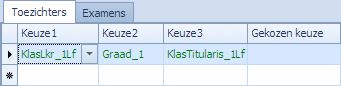
- Men kan zien dat de gegenereerde toezichten reeds in het rooster staan maar dat de toezichters zelf nog gekozen moeten worden (indien “Gekozen toezichters” nog leeg is).
- Het startpunt van het toezicht (kolom Startuurlijsten) wordt overgenomen van de Examenopdracht waarmee het gekoppeld is. Omdat de examenopdracht vast staat zal het startpunt van de toezicht overgenomen worden van de gekozen uren van de examenopdracht. Ze moeten tenslotte op hetzelfde moment beginnen. Indien er verschillende toezichten achter elkaar zijn voor een zelfde examen (Blokgrootte toezicht < Blokgrootte examen) dan zullen de startuurlijsten daar uiteraard aan aangepast worden.
- Indien er meerdere examens op hetzelfde moment in hetzelfde lokaal doorgaan kunnen er verschillende lijnen in het generatiescherm van toepassing zijn om een toezichter te genereren. Heb je bijvoorbeeld een klas van 1ste graad en een van 2de graad die samen zitten dan kunnen die elk een eigen regel hebben om toezichten aan te maken. In dit geval wordt enkel de eerste lijn gebruikt. Het zal dus niet zo zijn dat dit in meerdere toezichten in hetzelfde lokaal op hetzelfde moment zou resulteren.
Enkele voorbeelden van gegenereerde toezichten in functie van de ingegeven grootte van de toezichtsbeurt:
Stel dat we volgende examens gepland hebben. De gele zijn schriftelijk, de oranje zijn mondeling en daar hebben we dus geen toezichter voor nodig.
We genereren op de de toezichten met als blokgrootte de lengte van de dag zodat we er zeker van zijn dat de toezichten ononderbroken zijn.
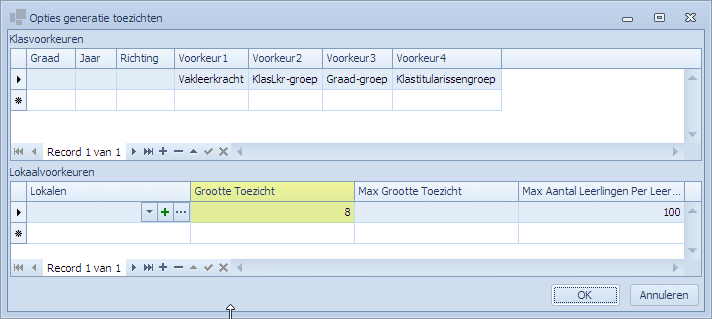
De toezichten zien er dan als volgt uit:
- Elke toezicht duurt net zo lang als het nodig is.
- Omdat het tweede examen in L004 al een toezichter heeft (=vakleerkracht) wordt er geen extra toegevoegd. Het toezicht duurt dan ook exact 3 uur.
- In lokaal L010 hebben we 2 opeenvolgende schriftelijke examens, in totaal 5 uur. Het toegewezen toezicht is dan ook 5 uur.
- Merk ook de kleuren op van de toezichten. In L103 en L104 is het cyaan wat wil zeggen dat de vakleerkracht niet diegene is die toezicht geeft. De andere zijn Indisch rood wat wil zeggen dat het wel de vakleerkracht is die toezicht geeft. Bij L010 is het ook Indisch rood omdat de toezichter de vakleerkracht is van het tweede examen. Dus, bij een toezicht dat verschillende examens overspant is de kleur Indisch rood van zodra die toezichter de vakleerkracht is van minstens een van de examens.
We verwijderen de toezichten en genereren ze opnieuw met volgende optie: Elk toezicht duurt 2 uur en we laten Max Grootte Toezicht leeg.:
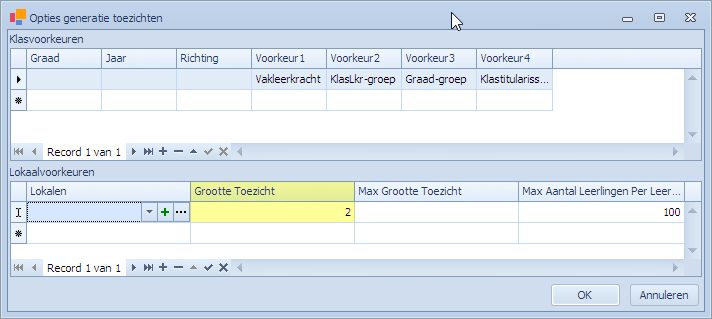
Het resultaat in de visualizer ziet er dan iets ingewikkelder uit:
- het toezicht in L004, L009, L103, L104, L06 zijn 2 blokken, 1 blok van 2 uur en 1 blok van 1 uur.
- het toezicht in L010 zijn 2 blokken van 2 uur en 1 blok van 1 uur.
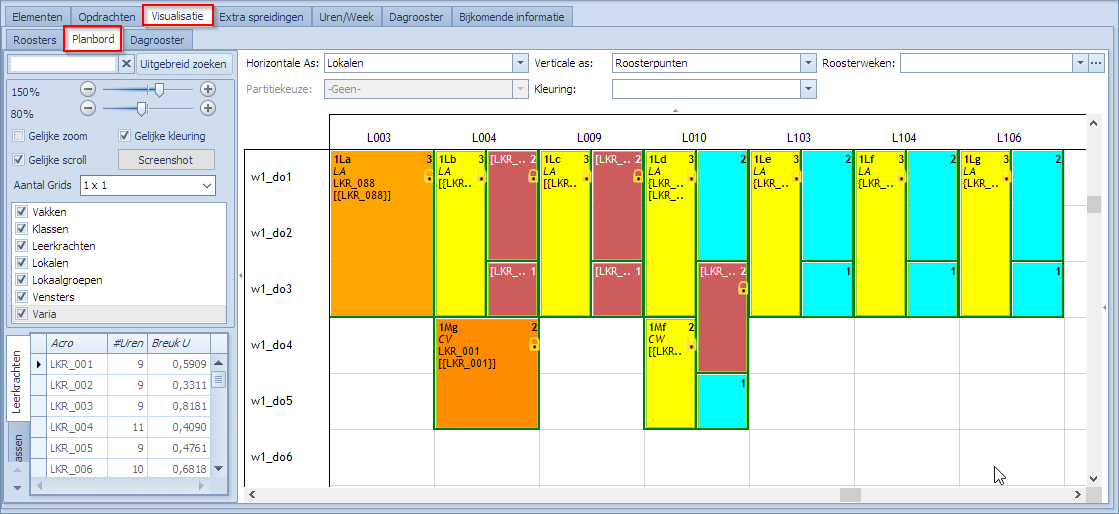
We verwijderen de toezichten en genereren ze opnieuw met volgende optie: Elk toezicht duurt 2 uur en we zetten Max Grootte Toezicht = 3:
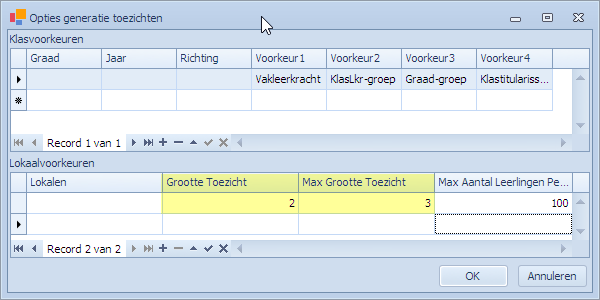
Het resultaat in de visualizer ziet er weer anders uit:
- het toezicht in L004, L009, L103, L104, L06 is telkens 1 blok van 3 uur. Telkens is de Mag Grootte (3) gebruikt omdat het het laatste blok toezicht is in dat lokaal.
- het toezicht in L010 zijn 2 blokken, 1 blok van 2 uur en 1 blok van 3 uur. Het tweede blok is het laatste en wordt dan de Max Grootte (3).

Een voorbeeld van een waarschuwing die men kan krijgen bij “Genereer toezichten”:
- Vakleerkrachten die als aanwezig moeten zijn (kolom “Taak vakleraar”) vermeld zijn bij hun examens maar er niet kunnen zijn.
- Leerkrachten die onvoldoende taakuren hebben om bij hun examens te kunnen zijn.
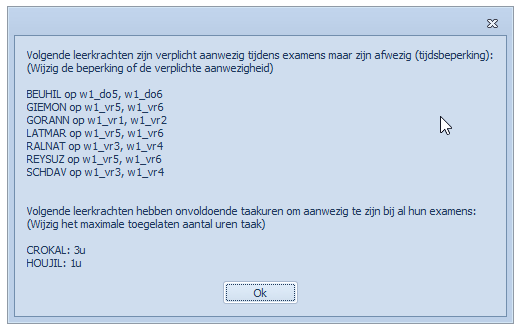
Ambulante toezichten en toezichten gedaan door de vakleraar worden meteen vastgezet
Ambulante toezichten ontstaan uit een examenopdracht waarbij de vakleraar als “Zonder taak (ambulant)” wordt gemarkeerd in kolom “Taak vakleraar”. Dit moet zich vertalen in het aanwezig zijn van de vakleraar op school maar zonder dat hij een expliciete taak heeft. Dit zijn de Cyaan gearceerde blokjes die dus ook niet gekoppeld zijn aan een lokaal. Omdat dergelijk ambulante toezichten geen keuzetoezichten zijn maar onmiddellijk in het rooster op het moment van het examen geplaatst kunnen worden, zet Mondriaan die ook onmiddellijk vast. Dit belet ook dat deze ambulant aanwezige leerkracht op dat moment zou gekozen worden als toezichter. Moest dat gebeuren dan kan hij niet langer “ambulant” (= zonder taak) aanwezig zijn.
Indien de vakleraar de prioriteit heeft om als toezichter in zijn eigen examen op te treden en indien hij nog vrij is op het moment van de generatie van de toezichten dan wordt hij de enige keuze. Ook die zal Mondriaan dan onmiddellijk vastzetten.
Voorbeeld van gegenereerde toezichten die onmiddellijk vastgezet worden:
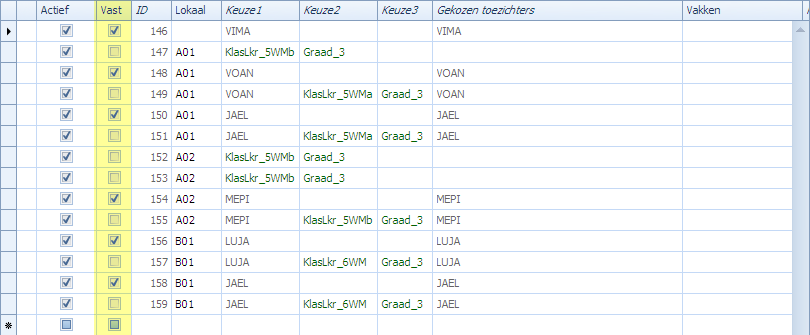
Het eerste toezicht is Ambulant. Kan je zien omdat er geen lokaal aan gekoppeld is. De andere vaste toezichten zijn gevallen waarbij de vakleraar prio had en beschikbaar was tijdens de generatie van de toezichten.
Parameters die de taakbelasting bepalen tijdens het plannen van toezichten
Vanaf versie 2021.3.0 is er een verbeterde manier voor het bepalen van de taakbelasting van alle leerkrachten die actief zijn tijdens de examenperiode. Parameterisatie gebeurt mee in het nieuwe tabblad “Bijkomende Informatie | Taakbelasting examens“. De oude manier blijft ook beschikbaar (methode via “Totaal Breuk U”).
Taakbelasting tijdens de examenperiode bestaat uit 2 componenten:
- Effectieve uren (roosterpunten) presteren op het rooster, eventueel bijgesteld met een gewicht per uur. Resultaat is hun equivalent in roosterpunten. (standaard is 1 uur 1 roosterpunt).
- Configureerbaar te berekenen verbeterlast dewelke ook omgerekend wordt naar een equivalent in roosterpunten.
Soorten te presteren uren op het rooster:
- Lessen die nog doorgaan en als Taak (=lestaak) beschouwd worden. Bijstelling mogelijk via configureerbare gewichten.
- Toezichten uit het examentabblad. Vaste toezichten die meetellen indien Taak (=toezichtstaak) aangevinkt is. Uitgevinkt kan bijvoorbeeld voor administratief personeel dat toezichten doet en toch 8u/dag op school moeten zijn. Gewicht is steeds 1, niet aan te passen.
- Toezichten die achteraf bijgeroosterd worden. Tellen altijd mee als taak (kan dus niet als taak uitgevinkt worden). Gewicht is steeds 1, niet aan te passen.
Verbeterlast:
- Gaat steeds over examens, niet over lessen die nog doorgaan.
- Van toepassing op de leerkrachten uit de kolom Vakleraar in het examentabblad.
- Van toepassing indien de kolom Examentype een examentype bevat (Schriftelijk, Digitaal, Mondeling, Schriftelijk+Mondeling), dus niet voor Extra.
- Het vlagje Taak in het examentabblad heeft géén invloed op het al dan niet meetellen van de verbeterlast.
- De verbeterlast kunnen we configureren als een gewicht in functie van het aantal leerlingen en de duurtijd van het examen. We veronderstellen dat de duurtijd van het examen ook impact heeft op de verbeterlast.
- Indien er meerdere leerkrachten als Vakleraar figureren gaan we ervan uit dat het aantal leerlingen evenredig verdeeld wordt over de vakleraren en dat verder per leraar de last berekend wordt op basis van de parameters (configuratie per leerkracht mogelijk).
- De berekende verbeterlast wordt ook in equivalent roosterpunten uitgedrukt.
- Indien de verbeteraar niet gelijk is aan de vakleraar in het examentabblad dan moet de gebruiker dat daar aanpassen. Kan bijvoorbeeld door een last minute vervanging voorvallen.
Vaste en Variabele taakbelasting:
| VAST: lessen |
|
| VAST: examenopdrachten |
|
| VAST: examenopdrachten |
|
| VARIABEL: toezichten |
|
De parameters om de vaste taakbelasting te berekenen worden bepaald in het tabblad “Bijkomende Informatie | Taakbelasting examens“.
Billijke verdeling van de variabele Toezichten op basis van de vaste taakbelasting (=methode via Gewichten):
Vaste taken in het examenrooster worden niet door Mondriaan zelf toegekend maar door de roosteraar die het examenrooster samenstelt en door de lessen die (gedeeltelijk) blijven doorlopen. Wat wel door Mondriaan kan toegekend worden zijn de variabele toezichten op basis van de prioriteiten die ingesteld werden (3 niveaus). Het doel van rekening te houden met de taakbelasting is dat Mondriaan een billijke verdeling kan trachten na te streven.
Op basis van de vaste taakbelasting die leerkrachten al hebben; de totale taakbelasting die over alle leerkrachten heen in de examenperiode gerealiseerd moet worden; en de breuken van de leerkrachten (als uitvoerders van normale lesopdrachten) kunnen we per leerkracht een totaal streefcijfer voor zijn taakbelasting vastleggen waarmee Mondriaan kan rekening houden. Met de “Totaal breuk U” rekening houden is logisch. We wensen de leerkrachten taken toe te kennen in verhouding tot hun statuut (voltijds, halftijds, …).
We kunnen de berekening van de variabele streefcijfers als volgt uitleggen:
- #VAST = totaal van de vaste taakbelasting over alle lkr heen in de examenperiode uitgedrukt in equivalent roosterpunten.
- #VARIABEL = totaal aantal te plaatsen variabele toezichten in de examenperiode uitgedrukt in equivalent roosterpunten.
- #TOTAAL = #VAST + #VARIABEL
Stel dat we dit #TOTAAL wensen te verdelen over alle leerkrachten die taken hebben in de examenperiode en dat we dit volgens hun “Totaal Breuk U” wensen te verdelen. Voor een willekeurige leerkracht wordt dat dan:
- #TOTAAL(lkr) = #TOTAAL * (Totaal Breuk U (lkr)/som(Totaal Breuk U)): geeft de totale belasting voor lkr volgens zijn Totaal Breuk U.
- #TOTAAL(lkr) = #VAST(lkr) + #VARIABEL(lkr)
Wat gekend is in deze vergelijking is #TOTAAL(lkr) en #VAST(lkr). Wat we dus kunnen berekenen is het variabele deel dat lkr zou moeten opnemen om de billijke verdeling te bekomen:
- #VARIABEL(lkr) = #TOTAAL(lkr) – #VAST(lkr)
#VARIABEL(lkr) is het maximaal aantal roosterpunten waarop lkr variabel toezicht zou mogen geven. Mondriaan rondt #TOTAAL naar boven af en toont dit in de kolom “Max obv gewicht” in het tabblad “Opdrachten | Toezichten” naast de lkr. Of deze cijfers gebruikt worden hangt af van de keuze van de gebruiker (zie verder).
Billijke verdeling van de variabele Toezichten enkel op basis van breuken (= methode via Totaal Breuk U):
Een andere en eenvoudigere manier die al eerder bestond is het bepalen van de maximaal aantal toe te kennen variabele toezichten enkel op basis van de breuken (Totaal Breuk U) van de leerkrachten; de vaste toezichten; en de variabel toe te kennen toezichten. Bij deze eenvoudigere methode wordt géén rekening gehouden met de parameters in het tabblad “Bijkomende Informatie | Taakbelasting examens“.
De berekening en verdeling gebeurt dan op dezelfde manier als met de meer complexe methode via gewichten.
- #VAST = enkel de vaste taakbelasting uitgedrukt in roosterpunten. (geen surplus voor lesopdrachten, geen verbeterlast voor examens)
- #VARIABEL = totaal aantal te plaatsen variabele toezichten in de examenperiode uitgedrukt in equivalent roosterpunten.
- #TOTAAL = #VAST + #VARIABEL
Voor de rest verloopt de berekening dan op dezelfde manier:
- #TOTAAL(lkr) = #TOTAAL * (Totaal Breuk U (lkr)/som(Totaal Breuk U)): geeft de totale belasting voor lkr volgens zijn Totaal Breuk U.
- #TOTAAL(lkr) = #VAST(lkr) + #VARIABEL(lkr)
Wat gekend is in deze vergelijking is #TOTAAL(lkr) en #VAST(lkr). Wat we dus kunnen berekenen is het variabele deel dat lkr zou moeten opnemen om de billijke verdeling te bekomen:
- #VARIABEL(lkr) = #TOTAAL(lkr) – #VAST(lkr)
#VARIABEL(lkr) is het maximaal aantal roosterpunten waarop lkr variabel toezicht zou mogen geven. Mondriaan rondt #TOTAAL naar boven af en toont dit in de kolom “Max obv breuk” in het tabblad “Opdrachten | Toezichten” naast de lkr. Of deze cijfers gebruikt worden hangt af van de keuze van de gebruiker (zie verder).
Instellen van de waarde Max bij toezichten
Bij het plannen van toezichten kan Mondriaan rekening houden met de waarde die in Max vermeld wordt. In “Opties | Roosteren | Extra” kan men de optie “Maximaal aantal taken meeroosteren” aanvinken om dat te doen. De waarde wordt per actieve leerkracht ingesteld en dit kan op verschillende manieren gebeuren:
- Ofwel vult men handmatig een waarde in.
- Ofwel neemt men een kopie van de waarde uit de kolom “Max obv breuk” (via een rechtermuisklikactie)
- Ofwel neemt men een kopie van de waarde uit de kolom “Max obv gewicht” (via een rechtermuisklikactie)
Is de waarde gevuld dan zal Mondriaan er rekening mee houden tijdens de toewijzing van de toezichters.
Instellen van de waarde Min bij toezichten
Voorlopig kan dit enkel handmatig en Mondriaan houdt er geen rekening mee tijdens het plannen van toezichten. Enige nut dat het nu heeft is om de waarde visueel (kleurcodes) te vergelijken met wat in #Uren staat.
Plannen van de Toezichten
Onder het menu “Start | Plannen” is een nieuwe knop te zien die bedoeld is om de toezichten te plannen: “Plan Toezichten“. De bestaande knoppen “Plan” en “Plan selectie” hebben geen effect op de toezichtsopdrachten. Als men die zou gebruiken dan worden enkel de bestaande lesopdrachten, examenopdrachten, etc gepland maar niet de toezichten. Omdat alles al vast staat heeft het in principe ook geen nut meer op “Plan” en “Plan selectie” te gebruiken in een examenrooster.
Drukken we op “Plan toezichten” dan krijgen we eerst een popup met de gekende Roosteropties:
Drukken we vervolgens op OK dan zal de MBE verschillende keren opstarten om de juiste keuzes te maken voor de toezichters. Er worden normaal 3 pogingen gedaan om toezichters te plannen. Telkens wordt voor elke lijn die een toezichter nodig heeft de volgende mogelijke keuzegroep bepaald en dat tot 3 keer toe.
Na de planning wordt het resultaat getoond en zien we dat 100% van de toezichten geplaatst werden. Wat we hier ook zien is: “Minimale/Maximale aantal toezichten werden niet meegeroosterd”. Dit is inderdaad een optie die men best eerst niet activeert om te zien of er wel een oplossing mogelijk is, los van de billijke verdeling van de taken. Van zodra men alle toezichten kan plannen, los van deze opties, kan men de opties weer aanvinken (in “Opties | Roosteren | Extra”) en vanaf dan spelen met de min/max parameters in “Opdrachten | Toezichten” en opnieuw toezichten plannen tot men het gewenste resultaat heeft.

Bekijken we het resultaat in Roosters voor klas 1Lb dan zien we op w1_WO 2 blokken van 4 uur:
- Gele blok is de examenopdracht.
- Bruine blok is de toezichtsopdracht. Bruin omdat de toezichter gelijk is aan de vakleerkracht.
Bekijken we bijvoorbeeld de lokalen in het Planbord dan zien we voor L004 inderdaad zowel de examenopdracht als de toezichtsopdracht naast elkaar staan in het rooster. Merk verder op dat bijvoorbeeld 1Ld in lokaal L010 een toezichter heeft gekregen die niet gelijk is aan de vakleerkracht. Vandaar de kleur Cyaan voor de toezichter.
Waarschuwing bij Plan toezichten:
Indien men nog niet alle examens gepland heeft en/of vastgezet dan heeft het in feite nog niet veel zin om de toezichten effectief te plannen. Dit wordt weergegeven door deze waarschuwing.
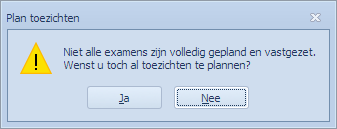
Manueel aanpassen van de toezichter
Na het plannen van Toezichters kan men de keuze nog manueel wijzigen of indien er door Mondriaan toch geen gekozen is kan met er manueel een proberen toe te voegen. In de keuzelijst waar men toezichters manueel kan kiezen worden de leerkrachten als volgt opgelijst:
- Leerkrachten worden in volgorde van de keuzegroepen getoond. Eerst de leerkrachten van Keuze1, dan Keuze2, Keuze3 en Keuze4.
- De kleur geeft weer of ze al dan niet beschikbaar zijn.
- Rood: niet beschikbaar of overbelast.
- Groen: OK.
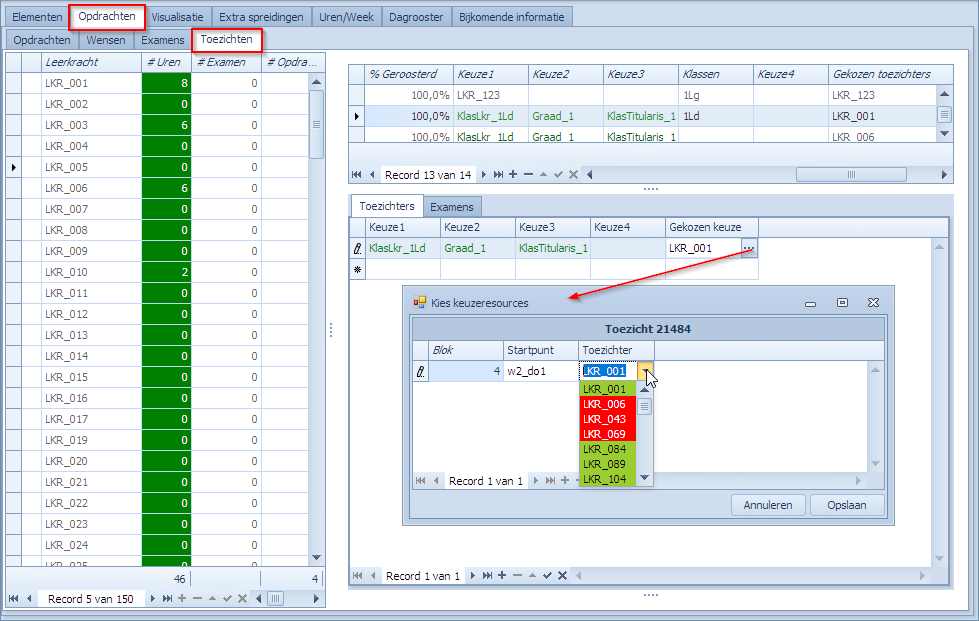
Merk op dat het mogelijk is dat Mondriaan geen toezichter gevonden heeft en dat er toch een blijkt beschikbaar te zijn in de drop-down. Stel dat we 4 keuzegroepen hadden. Stel dat tijdens het plannen van toezichten (in 3 pogingen) de eerste 3 keuzegroepen goede keuzegroepen bleken te zijn en dat ze ook in de 3 pogingen gebruikt werden. Na poging 3 bleek er toch geen succes te zijn. Op dat moment gaat Mondriaan niet nog eens een poging doen met Keuze4 omdat er maar 3 pogingen ondernomen worden. Op dat moment zou het dus wel kunnen dat men in de manuele selectie een “groene” leerkracht ziet in de drop-down die in Keuze4 zit.
Extra taak voor het plannen van een bijkomend lokaal voor een Mondeling en Schriftelijk examen
Stel dat Klas_6 een Mondeling en Schriftelijk examen heeft van 2 uur voor het vak Informatica van leerkracht JAN. Om praktische redenen hebben we voor dit examen 2 aparte lokalen nodig, het ene voor het mondelinge gedeelte, het andere voor het schriftelijke. JAN is de vakleerkracht en is verplicht aanwezig in het lokaal waar het mondelinge deel doorgaat. Een andere toezichter is nodig in het andere lokaal waar het schriftelijke deel doorgaat. Omdat we een tweede toezichter moeten plannen gaan we dat extra lokaal als een extra taak bij de Examenopdrachten opnemen.
Lokaal L05 is het lokaal waar JAN als vakleerkracht “VA” is “Met taak”. JAN is dus ook de toezichter in L05. Het lokaal L06 wordt met examentype “Extra” toegevoegd in dit tabblad en via ZR-Link ZR006 gelinkt aan de examenopdracht. Deze heeft nog geen toezichter en zal dus bijkomend gepland moeten worden. Merk op dat ook deze Extra opdracht “Vast” gepland staat.
We bekijken hoe het rooster van Klas_6 er momenteel uitziet zonder het plannen van de Toezichters:
In L05 zien we Klas_6 met JAN als vakleerkracht en automatisch als toezichter. Op datzelfde moment is lokaal L06 gereserveerd voor Klas_6 maar er is nog geen toezichter aan gekoppeld.
Vervolgens gaan we toezichtsopdrachten genereren en plannen. Genereren doen we in dit eenvoudige geval met maar een keuzelijst en als grootte stellen we 2 in.
Voor lokaal L06 zien we inderdaad dat er op w2_dinsdag1 een toezichter gepland zal worden.
Zonder de toezichters te plannen kunnen we de toezichtsopdracht al wel zien staan in het rooster. De cyaan gekleurde opdracht is de toezichtsopdracht voor L06 zonder toezichter.
Vervolgens plannen we de toezichters door op “Plan toezichters” te drukken: KAREL werd toegevoegd als toezichter in L06.
Dit was één voorbeeld van het gebruik van “Extra” taken in de tab “Opdrachten | Examens”. Er zijn nog andere voorbeelden waarvoor dit nuttig is. Zie verder bij de uitleg over het samenvoegen van Mondriaanbestanden voor Extra taken.
Studie-uren voor een examen en uitloopuren na een examen plannen
Mondriaan voorziet de mogelijkheid om een studieuur voor en/of een uitloopuur na een examen te voorzien. Het voorzien van dergelijke extra uren voor en na een examen moet men doen voor men aan het genereren en plannen van de toezichten begint. Het is immers de bedoeling dat de toezichters ook aanwezig zijn tijdens die extra uren. Met moet ook de examens waarvoor men dit doet eerst gepland hebben en vastgezet hebben.
De procedure is dus de volgende:
- Examens worden eerst vastgelegd (vast).
- Voeg de nodige studie- en uitloopuren toe.
- Genereer toezichten & Plan toezichten
Als eenvoudig voorbeeld nemen we deze 2 examens, een WIS examen schriftelijk en een FRA examen mondeling in een rooster waarbij ook een pauze voorzien is tussen het 2de en 3de uur.
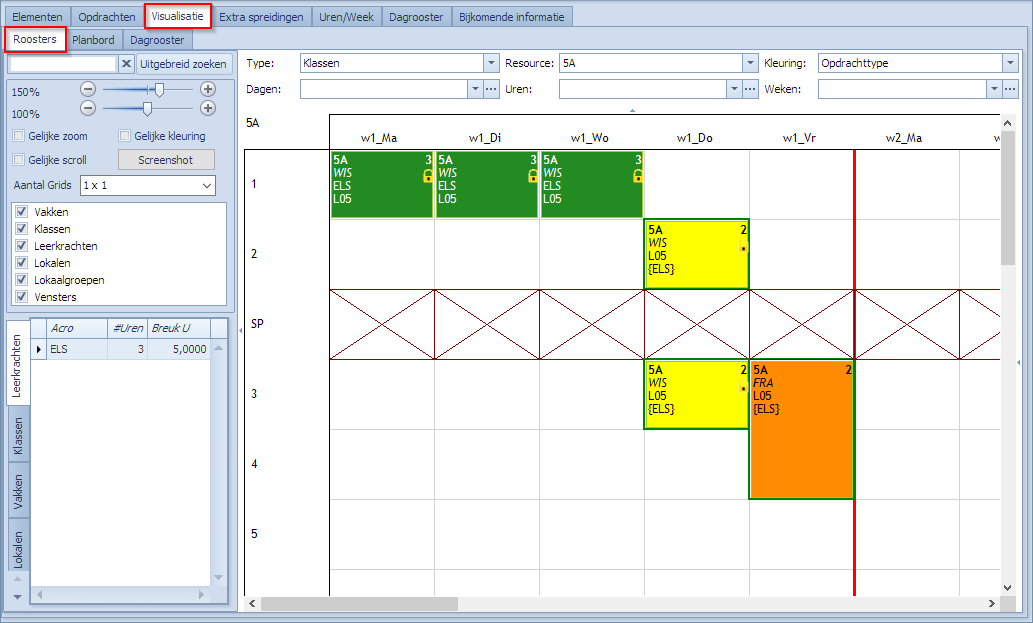
In het tabblad ‘Opdrachten | Examen’ kan men één of meerdere examenopdrachten selecteren en via rechtermuisklik deze 2 acties uitvoeren:
- Studie-uur toevoegen: er wordt een extra uur voorzien dat net voor het examen valt.
- Uitloopuur toevoegen: er wordt een extra uur voorzien dat net na het examen valt.
In beide gevallen wordt er rekening gehouden met uurstroken die pauzes voorstellen.
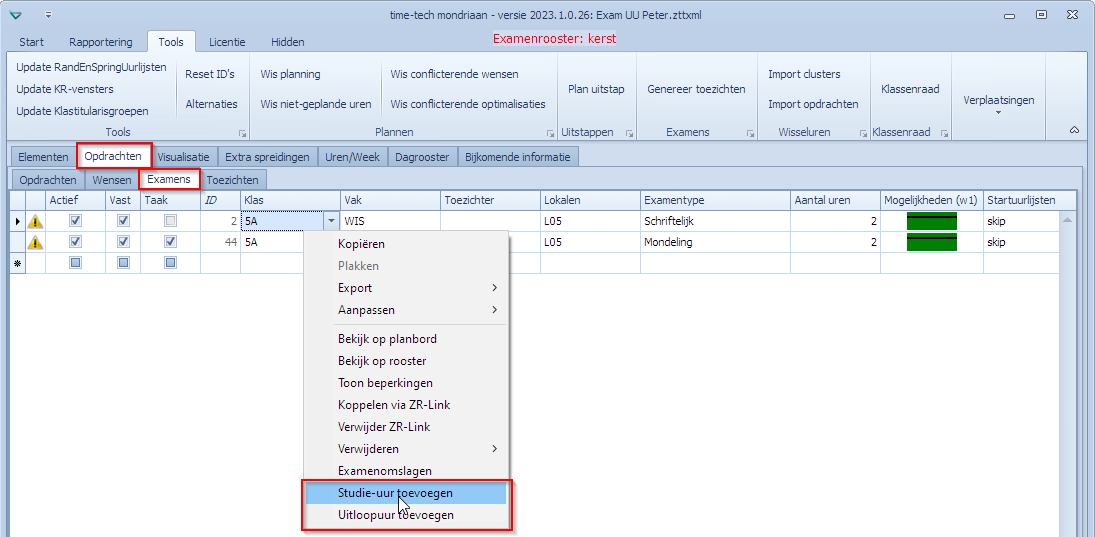
Voor het WIS examen voegen we zowel een studie-uur als een uitloopuur toe en voor FRA voegen we enkel een uitloopuur toe. Het effect is dat in dit Examen tabblad extra opdrachten komen staan die net die uitloop en studie-uren voorstellen. Dit zullen ook vaste opdrachten worden die op een gefixeerd uur staan. Merk op dat ze een apart Examentype hebben en een een vaknaam.

Dit ziet er in de visualisatie als volgt uit:
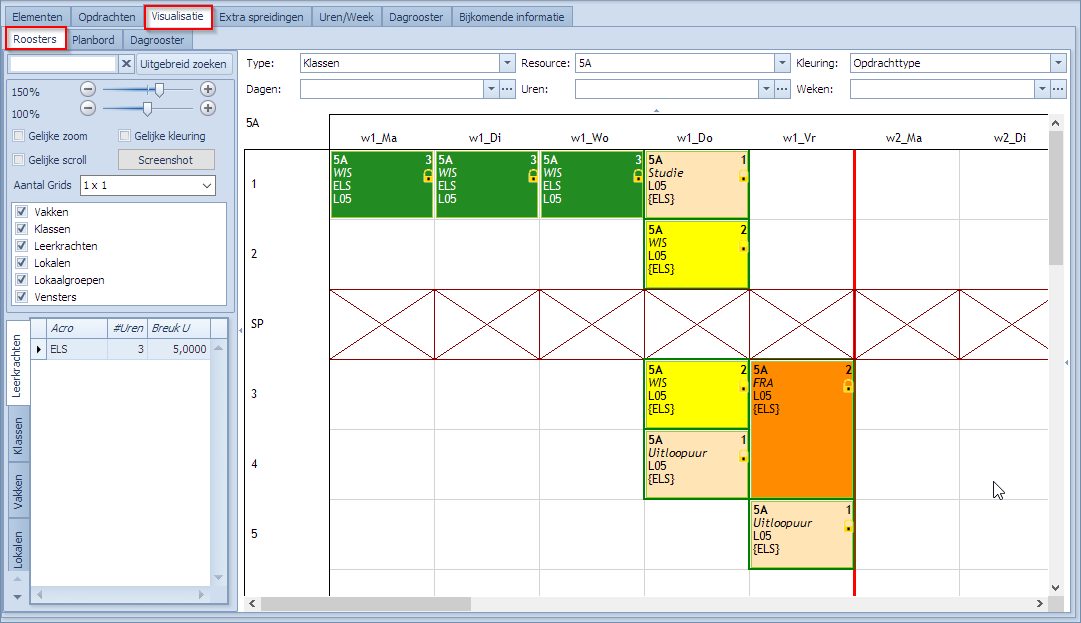
De kleur van de cellen voor studie-uur en uitloopuur is moccasin (lichtoranje).
Vervolgens kan men de toezichten genereren en plannen. Het resultaat wordt dan dit: Voor WIS zal ELS toezicht houden gedurende de volledige 4 uur. Voor FRA is er enkel toezicht nodig op het 5de uur tijdens het uitloopuur. Het examen zelf is tenslotte mondeling en daar is de vakleerkracht de toezichter.
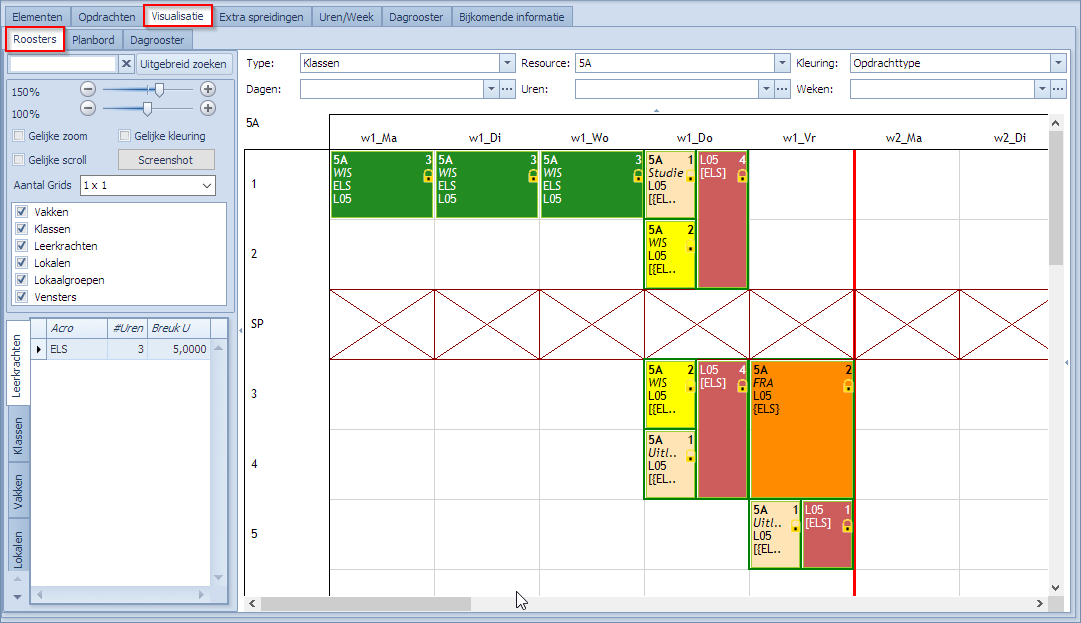
Tip: Maakt men wijzigingen in studie-uren en/of uitloopuren dan volgt men best steeds de procedure waarbij men de toezichten eerst verwijderd (definitief) en dan het toewijzen van die extra uren genereert en plant men de toezichten weer. Dit is nodig om ook tijdens die extra uren toezichten te hebben.
Mondriaan bestanden Samenvoegen voor Extra taken
Naast de taken die onmiddellijk met de examens te maken hebben moeten er vaak ook extra taken uitgevoerd worden in de school tijdens die examen periode. Voorbeelden van dergelijke taken zijn:
- Studie
- Permanentie
- Extra Zorgtaken
- …
Men kan al deze extra taken onmiddellijk in het tabblad “Opdrachten | Examens” toevoegen in het normale examenroosterbestand op dezelfde manier als eerder uitgelegd. Echter, het is ook mogelijk om deze extra taken voor te bereiden in een extra examenroosterbestand. We hebben dan 2 bestanden:
- Examenroosterbestand dat we tot nu toe gebruikte met de effectieve examens
- Een apart examenroosterbestand waarin enkel de extra taken beheerd worden en dat in principe herbruikbaar zou moeten kunnen zijn.
Het uiteindelijke examenroosterbestand waarin we de toezichters dan gaan plannen wordt gemaakt door beide bestanden eerst samen te voegen tot één examenroosterbestand. Bestanden kunnen pas samengevoegd worden als er aan een aantal voorwaarden voldaan wordt.
Dit zijn bijvoorbeeld de 2 bestanden:
Tip: Omdat het niet mogelijk is om een nieuw en leeg examenroosterbestand aan te maken vertrekt men best van een kopie van het aangemaakte examenroosterbestand. In die kopie kan men dan al het overbodige weghalen (lesopdrachten, examenopdrachten, wensen, etc), het bestand bewaren en er vervolgens enkel de extra taken in voorbereiden in de tab “Opdrachten | Examens”. Op deze manier zijn we ook zeker dat de roosterweekdefinitie in de 2 bestanden gelijk zijn.
(Meer info over samenvoegen: “Samenvoegen van Mondriaanbestanden“)
Gegevens die we in het Extra bestand wensen op te nemen
In het voorbeeldbestand ‘Extra taken voor het examenrooster.zttxml’ hebben we volgende zaken voorbereid:
- Vakken: enkel de paar vakken die we nodig hebben, de rest kunnen we verwijderen
- Leerkrachten: alle leerkrachten (overgenomen)
- Klassen, Vensters, Varia: hier leeg
- Lokalen: de lokalen die we nodig hebben voor extra opdrachten. De andere lokalen mag men verwijderen.
- Groepen Leerkrachten: de groepen die men nodig heeft, de rest kan men verwijderen.
- Andere groepen: hier leeg
- Uurlijsten: mag men leegmaken indien we er geen nodig hebben
- Extra spreidingen: hier leeggemaakt
- Opdrachten: alle lesopdrachten gewist. Zeker niet laten staan want dan komen ze dubbel in het samengevoegde bestand
- Wensen: ook dit leegmaken
- Toezichten: leegmaken, de generatie van toezichten gaan we normaal in het samengevoegde bestand doen.
- Examens: hier worden de extra taken effectief toegevoegd. Alle andere examenopdrachten die er mogelijks nog inzitten moeten verwijderd worden. Anders ook hier gevaar op dubbele opdrachten na samenvoegen.
Elementen | Vakken:
Elementen | Leerkrachten:
Elementen | Lokalen:
Elementen | Groepen | Leerkrachten:
In deze tab kan men de groepen leerkrachten voorbereiden die gaan gebruikt worden om toezichten te plannen. Men kan dit ook uitstellen en pas in het definitieve rooster doen. Het genereren van de toezichten doet men best in zijn totaliteit in het samengevoegde bestand zodat de generatie met alles rekening kan houden. Men zou het al wel eens kunnen uitproberen in dit bestand en ook effectief toezichters toewijzen, dan weet men alvast dat dat werkt.
Opdrachten | Examens:
Hier worden de extra taken opgesomd. Enkele opmerkingen:
- De opdrachten worden steeds “Vast” gezet om er zeker van te zijn dan ze ook niet meer verplaatst worden.
- Enkel voor opdrachten waar men een specifieke Toezichter voor definieert (in voorbeeld zie bijvoorbeeld “Studie”) moet men het vlagje “Taak” aanvinken, anders telt dit niet als taak voor die toezichter. Voor de opdrachten die geen expliciete toezichter hebben hoeft men dit niet aan te vinken. Als er een Toezichter aan gekoppeld wordt heeft deze automatisch een Taak (kan trouwens niet afgezet worden voor automatisch toegewezen toezichters).
- Als Examentype kiezen we normaal “Extra”.
- Het veld “VA” heeft voor opdrachten zonder Vakleerkracht geen betekenis.
Merk op dat niets ons kan beletten om in dit bestand ook echte examens op te nemen maar dat is de bedoeling niet. Het is echt de bedoeling om de 2 aspecten van een examenrooster mooi te scheiden zodat we de herbruikbare zaken in een apart bestand bewaren zodat we het kunnen herbruiken als we een nieuw examenrooster moeten maken.
Proefdraaien van het bestand met Extra taken
Alvorens het bestand samen te voegen met het examenroosterbestand kunnen we even testen of de extra taken en eventueel het toevoegen van de geplande toezichters al werkt in deze beperkte context. De extra taken staan normaal “Vast” en zijn automatisch geplaatst op de momenten die opgegeven werden.
Voor de zekerheid plannen we de opdrachten even door op “Plan” te drukken en ons ervan te vergewissen dat er geen fouten optreden.
Bekijken we de roosters van 3 lokalen. Het eerste lokaal (B112c) is een waar Permanenties gehouden moeten worden. Men ziet duidelijk dat er nog geen toezichters zijn.
In het tweede lokaal (H106) hebben we extra zorg taken waarbij de toezichters meteen mee in de opdracht opgenomen werden. Deze zijn dus compleet.
In het derde lokaal (S107b) zien we extra Studie taken waarvoor ook de toezichters al toegekend werden in de opdracht zelf.
Vervolgens gaan we testen of het toewijzen van toezichters werkt met de leerkrachtgroep die we ervoor voorzien hadden.
Zonder parameterwaarden voor (Graad, Jaar, Richting) en maar één voorkeur (KEUZE_LEERKRACHTEN) genereren we de toezichtsopdrachten en dat zal dan enkel gebeuren voor de Permanenties omdat die er nog geen hebben. Grootte Toezicht zetten we op 8 om er zeker van te zijn dat de lengte van de examens in de lokalen gevolgd wordt.
Vervolgens plannen we de toezichten door op de knop “Plan toezichten” te drukken:
Bekijken we nu het rooster voor B112c opnieuw waar Permanenties gepland werden dan zien we dat alle toezichter ingevuld werden:
Alle Permanenties in dit lokaal (en ook de andere) werden probleemloos ingevuld door toezichters.
Vervolgens gaan we de toezichtsopdrachten weer verwijderen uit het dit bestand met Extra taken. De reden is dat deze toezichten kunnen conflicteren met de opdrachten in het examenrooster. We genereren de toezichten na het samenvoegen.
Tip: selecteer alle toezichtsopdrachten (selecteer de eerste en dan Ctrl+A) en druk dan op de delete toets.
Samenvoegen van het Extra taken bestand met het bestand dat het examenrooster bevat
We openen het examenroosterbestand. Om het bestand met Extra taken toe te voegen drukken we op de knop “Start | Samenvoegen“.
We drukken op “Ja”.
Na het samenvoegen krijgen we de vraag om het samengevoegde bestand te bewaren:
- OK: we krijgen een popup om het bestand een nieuwe naam te geven.
- Annuleren: de samenvoeging wordt gezien als een wijziging van het originele bestand (‘Examenrooster Juni 2019.zttxml’) en als met het daarna opslaat zit alles in dit bestand.
We kiezen “OK”.
Het nieuwe bestand (‘Examenrooster met Extra taken – Juni 2019.zttxml’) bevat nu de inhoud van beide bestanden. In het tabblad “Opdrachten | Examens” zien we dat naast de gewone examenopdrachten ook de extra taken toegevoegd werden.
Plannen van het samengevoegde bestand
In een eerste stap bekijken we of alle opdrachten geplaatst kunnen worden zonder de toezichtsopdrachten. Doen we door de toezichten inactief te maken of ze gewoon te deleten. Dan drukken we op “Plan” om nog eens te kijken of alles klopt. Ook “Valideer Rooster” kan nuttig zijn.
Daarna keren we terug naar de toezichten. We drukken op de knop “Genereer toezichten“.
Omdat we nu toezichten willen genereren voor zowel de examens als voor de extra taken kunnen we best het onderscheid maken door toch parameters te gebruiken in dit scherm. We gebruiken hier de Richting (1A, 2A, 3A) om de toezichtsopdrachten voor de examens aan te maken. Voor de andere opdrachten (Extra) gebruiken we geen parameters. Omdat meer specifieke overeenkomsten eerst gebruikt worden en dan pas meer algemene kunnen we op deze manier het onderscheid maken.
Merk ook op dat we hier de groep “KEUZE_LEERKRACHTEN” gebruiken. Deze groep werd in het extra bestand aangemaakt en werd dus overgenomen tijdens de samenvoeging.
Drukken we op “OK” dan worden er toezichtsopdrachten aangemaakt voor alle examen- en extra opdrachten die er nog geen hadden. In het geel zien we de toezichtsopdrachten voor de extra taken.
Tip: verwijder eerst alle toezichtsopdrachten na het samenvoegen van de bestanden. Generatie maakt ze toch allemaal opnieuw aan rekening houdend met de volledige context.
Vervolgens drukken we op “Plan toezichten” om alle toezichters te plannen.
Alle toezichten werden gepland, zowel voor de examens als voor de extra taken.
Examenroosters en waardespreidingen
Eerder hadden we al vermeld dat de waardespreidingen van het oorspronkelijke lessenrooster overgenomen worden in het examenrooster en dat men die best kan inactief maken. Blijven ze toch actief dan zou het kunnen dat ze ongewenste neveneffecten hebben in combinatie met examenopdrachten en/of toezichten. Men zorgt er dus best voor dat dergelijke spreidingen niet de mogelijkheid hebben om invloed te hebben op examenopdrachten en/of toezichtsopdrachten. Dat geldt trouwens ook voor volgordespreidingen en minimumspreidingen.
Los daarvan kan het ook binnen het plannen van een examenrooster handig zijn om af en toe een waardespreiding te gebruiken. Men kan dat op exact dezelfde manier doen als voor lessenroosters. Zorg er wel best voor dat de selectie van opdrachten, die door de spreiding moet gebeuren, discriminerend genoeg is zodat niet onbedoeld examenopdrachten met bijvoorbeeld lesopdrachten gemengd worden.
Zo zijn er volgende gekende selectiecriteria die handig kunnen zijn (in de kolom Extra resources/selectiecriteria van een waardespreiding):
- LES: lesopdrachten uit het Opdrachten tabblad
- WENS: wensen uit het Wensen tabblad
- EXAMEN: examenopdrachten uit het Examens tabblad
- TOEZICHT: toezichten uit het Toezichten tabblad
Gebruikt men dergelijke criteria dan is er weinig kans op ongewenste vermenging van opdrachten in spreidingen.
Er is echter één groot verschil tussen lessenroosters en examenroosters en dat is de manier waarop met lokalen omgegaan wordt in de spreidingen van een examenrooster. Omdat lokalen in zowel examenopdrachten als in toezichtsopdrachten gebruikt worden, en die opdrachten op hetzelfde moment moeten kunnen vallen in het rooster, worden lokalen (achter de Mondriaan schermen) gesplitst in sublokalen. De splitsing van lokalen in sublokalen is equivalent aan de manier waarop we klassen kunnen splitsen via partities. Een lokaal wordt equivalent aan een klas gesplitst in sublokalen equivalent aan één partitie. Dit wil zeggen dat al die sublokalen op hetzelfde moment kunnen staan op het rooster.
Het gevolg hiervan voor waardespreidingen is dan ook equivalent aan wat gebeurt met klassen. Gebruikt men het lokaal in de selectiecriteria van de spreiding dan kan het zijn de de waardespreiding opgesplitst wordt per sublokaal. Doet men dat niet, dan is er geen opsplitsing en worden alle onderliggende opdrachten samen genomen in de spreiding. Dit is een belangrijk aandachtspunt voor waardespreidingen in examenroosters!
Als dergelijke opsplitsing gebeurt dan zal er ook een informatie-item (i) te zien zijn bij de spreiding. Voorbeeld:
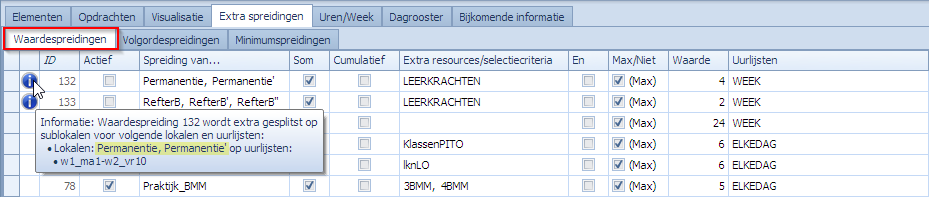
Technische achtergrondinfo over hoe lokalen in sublokalen opgesplitst worden
Dit is louter informatief maar kan bij vreemd gedrag van spreidingen helpen om de reden te achterhalen.
Hoe wordt een lokaal met acroniem {Acro} opgesplitsts achter de schermen:
- 1 sublokaal per examen zonder klas: {Acro}_SysExamenKlas_{ExamenID}
- 1 sublokaal per examen met klas: {Acro}_{KlasAcro}
- x sublokalen afhankelijk van het toezicht met meeste toezichters, bv. indien er een toezicht met 5 toezichters is: {Acro}_SYS_TOEZICHT_0, …, {Acro}_SYS_TOEZICHT_4
(Voor examenlokalen wordt een spreiding toegevoegd die er voor zorgt dat prog #ll <= capaciteit)
Hoe worden die sublokalen gebruikt in de verschillende types opdrachten:
- In een lesopdracht wordt het lokaal vervangen door alle sublokalen van de opsplitsing.
- In een examenopdracht met een klas {KlasAcro} wordt {Acro}_{KlasAcro} gebruikt.
- In een examenopdracht zonder klas wordt {Acro}_SysExamenKlas_{ExamenID} gebruikt.
- In een toezichtsopdracht wordt voor de eerste toezichter {Acro}_SYS_TOEZICHT_0 gebruikt, voor de tweede {Acro}_SYS_TOEZICHT_1, enz.